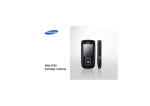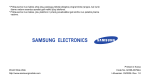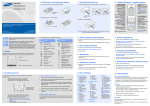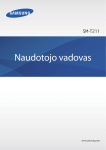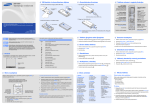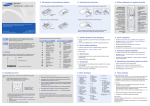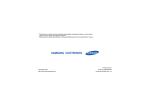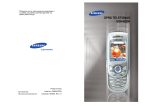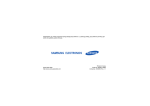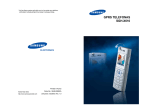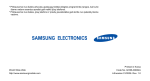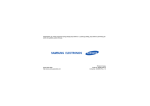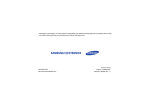Download Samsung SGH-Z400 Vartotojo vadovas
Transcript
SGH-Z400 Vartotojo vadovas Visada laikykitės saugaus vairavimo taisyklių Nesinaudokite mobiliuoju telefonu vairuodami, norėdami paskambinti pirmiausia sustokite. Išjungimas pildant degalų Svarbi saugos informacija Jų nesilaikymas gali būti neteisėtas arba pavojingas. Nenaudokite telefono degalų pildymo vietose (degalinėse) arba netoli degalų ir chemikalų. Išjungimas lėktuvuose Bevieliai telefonai gali trikdyti prietaisų darbą. Neteisėta ir pavojinga naudotis mobiliaisiais telefonais skrydžio metu. Išjungimas šalia bet kokios medicininės įrangos Ligoninėse ar sveikatos priežiūros įstaigose gali būti naudojama įranga, jautri išorinėms radijo bangoms. Būtinai vadovaukitės nurodymais ir taisyklėmis. Priedai ir akumuliatoriai Tokie trikdymai gali pabloginti bet kurio bevielio telefono eksploatacines charakteristikas. Naudokite tik „Samsung“ patvirtintas baterijas ir priedus, pvz.: ausines ir kompiuterio duomenų kabelius. Nepatvirtintų priedų naudojimas gali sužeisti jus arba sugadinti jūsų telefoną - tai gali būti pavojinga. Ypatingos taisyklės Susipažinkite su specialiomis bevielio telefono naudojimo taisyklėmis ir visada išjunkite jį draudžiamose naudoti vietose arba ten, kur telefonas gali trikdyti kieno nors veiklą ar kelti pavojų. Atsparumas vandeniui Jūsų telefonas nėra atsparus vandeniui. Laikykite jį sausoje vietoje. • Telefonas gali sprogti, jei akumuliatorių pakeisite kito tipo akumuliatoriumi. • Netinkamus naudoti akumuliatorius utilizuokite pagal gamintojo nurodymus. Klausymasis per ausines dideliu garsumu gali pažeisti jūsų klausą. Įprastas naudojimas Kvalifikuotas aptarnavimas Naudokite tik įprastu būdu (laikydami prie ausies). Kai telefonas yra įjungtas, be reikalo nelieskite antenos. Taisyti šį telefoną gali tik kvalifikuotų tarnybų specialistai. Pagalbos skambučiai Svarbi saugos informacija Trikdymas Norėdami gauti detalesnės informacijos žr. "Sveikatos ir saugos informacija" 82 psl. Įveskite vietinį pagalbos numerį ir paspauskite mygtuką. Neleiskite su telefonu žaisti vaikams Telefoną ir visas jo dalis (įskaitant priedus) laikykite vaikams nepasiekiamose vietose. 1 Apie šį vadovą • Vartotojo vadove pateikta glausta informacija apie tai, kaip naudotis savo telefonu. Norėdami greitai išmokti naudotis pagrindinėmis telefono funkcijomis, skaitykite „Nuo ko pradėti“ ir „Telefonas ne vien pokalbiams“. Specialios jūsų telefono funkcijos Šiame vadove naudojamos tokios nurodomosios piktogramos: Reiškia, kad būtina įdėmiai perskaityti toliau pateiktą informaciją apie saugą arba telefono funkcijas. → [ 2 • Fotoaparatas ir vaizdo kamera Norėdami fotografuoti arba filmuoti, naudokitės savo telefono fotoaparato režimu. • Dgl. terpės failų grotuvas Klausykitės daugialypės terpės failų savo telefonu. Galite mėgautis aukštos kokybės vaizdo įrašais ir muzika. Reiškia, kad daugiau informacijos rasite nurodytame puslapyje. Reiškia, kad norėdami pereiti prie nurodytos funkcijos ir paskui ją pasirinkti, turite spaudyti naršymo mygtukus. ] Reiškia telefono mygtuką. Pavyzdžiui, [ < > Reiškia funkcinį mygtuką, kurio funkcija rodoma telefono ekrane. Pavyzdžiui, <Adresatai>. 3G Jūsų telefone galimi 3G aplinkos veiksmai, leidžiantys greičiau perduoti duomenis, vaizdo srautą ir vaizdo konferencijas. ]. • • • Interneto naršyklė Prieiga prie belaidžio interneto per minutę suteikiama galimybė matyti naujausią informaciją ir įvairius dgl. terpės failus. Gaukite individualiai su skambintojo ID nuotrauka Iš asmeninės’ nuotraukos galite matyti, kas jums skambina. Vardo kortelė Kurkite vardo korteles su numeriu ir profiliu. Prisistatydami kitiems, naudokitės šia patogia elektronine vardo kortele. • Daugialypės terpės žinučių paslauga (MMS) Siųskite ir gaukite MMS žinutes su tekstu, paveikslėliais, vaizdo įrašais ir garsais. • El. paštas Siųskite ir gaukite el. laiškus su priedais – paveikslėliais ir vaizdo bei garso įrašais. • Java žaidimas Mėgaukitės Java™ formato standartiniais žaidimais ir atsisiųskite naujų. • Užrašinė Susidarykite dienos, savaitės ir mėnesio tvarkaraščius. • Balso įrašymas Galite įrašyti įrašus arba garsus. Specialios jūsų telefono funkcijos • „Bluetooth“ Galite perkelti daugialypius failus ir asmeninius duomenis, prisijungti prie kitų prietaisų, naudodamiesi nemokama, belaide „Bluetooth“ technologija. 3 Turinys Išpakavimas 6 Patikrinkite, ar pakuotėje yra visos dalys Jūsų telefonas 6 Mygtukai, funkcijos ir išdėstymas Nuo ko pradėti Siųsti žinutes........................................................................... Peržiūrėti žinutes .................................................................... Naudoti „Bluetooth“................................................................. Naudoti atminties kortelę ........................................................ Programų perjungimas ........................................................... 17 19 19 20 21 Įvesti tekstą 22 ABC, T9, skaičių ir simbolių režimai 7 Pirmieji žingsniai pradedant naudotis telefonu Skambinimo funkcijos 24 Papildomos skambinimo funkcijos Surinkite ir įkraukite telefoną ..................................................... 7 Maitinimas įjungtas arba išjungtas ............................................ 8 Mygtukai ir ekranas ................................................................... 8 Meniu funkcijų prieiga ............................................................. 11 Telefono tinkinimas ................................................................. 11 Skambinti / atsiliepti į skambučius........................................... 13 Meniu funkcijos 28 Visų meniu pasirinkčių sąrašas Problemų sprendimas 80 Pagalba ir asmeniniai poreikiai Telefonas ne vien pokalbiams 14 Sveikatos ir saugos informacija 82 Rodyklė 87 Pradėkite nuo savo fotoaparato, grotuvo, tinklapio ir kitų specialiųjų funkcijų Naudoti kamerą....................................................................... Groti daugialypės terpės failus................................................ Naršymas internete ................................................................. Adresatų naudojimas .............................................................. 4 14 15 15 16 Meniu funkcijų apžvalga Norėdami perjungti į meniu režimą, paspauskite [Centrinis], kai įjungtas laukimo režimas. 1 Skambučių žurnalas 28 psl. 4 Internetas 39 psl. 7 Užrašinė 61 psl. 1 2 3 4 5 6 7 8 28 psl. 29 psl. 29 psl. 29 psl. 29 psl. 29 psl. 29 psl. 30 psl. 1 2 3 4 5 6 7 39 psl. 40 psl. 40 psl. 40 psl. 41 psl. 41 psl. 41 psl. 1 2 3 4 5 6 7 8 9 0 61 psl. 61 psl. 64 psl. 64 psl. 64 psl. 64 psl. 64 psl. 64 psl. 64 psl. 64 psl. Praleisti skambučiai Rinkti numeriai Gauti skambučiai Esami kontaktai Trinti viską Duomenų skambučiai Skambučių kaina* Skambučių trukmė 2 Adresatai 30 psl. 1 2 3 4 5 6 7 8 9 0 30 psl. 31 psl. 32 psl. 32 psl. 33 psl. 33 psl. 33 psl. 33 psl. 34 psl. 34 psl. Ieškoti adresato Naujas adresatas Grupės Spartusis rinkimas Mano vardo kortelė Kopijuoti viską Nustatyti savo numerį Paslaugos numeris* Nustatymai Atminties būsena 3 Programos 34 psl. 1 2 3 4 5 6 34 psl. 34 psl. 36 psl. 37 psl. 38 psl. 38 psl. SAT* Dgl. terpės failų grotuvas Balso įrašymas Pasaulio laikrodis Skaičiuotuvas Keitiklis Eiti į pradinį puslapį Įvesti URL adresą Žymekliai Išsaugoti puslapiai Istorija Patobulintas Naršyklės nustatymai 5 Žinutės 41 psl. 1 2 3 4 5 6 7 8 9 0 * # 41 psl. 45 psl. 47 psl. 47 psl. 47 psl. 47 psl. 48 psl. 48 psl. 49 psl. 50 psl. 50 psl. 53 psl. Sukurti naują Gautos žinutės Juodraščiai Siunčiamos žinutės Išsiųstos žinutės Gauti el. laiškai Pramogų albumas** Šablonai Išsiuntinėti Trinti viską Nustatymai Atminties būsena 6 Failų tvarkyklė 54 psl. Paveikslėliai Vaizdo įrašai Muzika Garsai Žaidimai ir kita Kiti failai Atminties kortelė*** 54 psl. 56 psl. 56 psl. 57 psl. 58 psl. 59 psl. 60 psl. Signalai Kalendorius Savaitės peržiūra Šiandienos įvykiai Tvarkaraštis Sukaktis Užduotis Įrašas Praleisto įvykio signalas Atminties būsena 8 Fotoaparatas 65 psl. 9 Nustatymai 69 psl. 1 2 3 4 5 6 7 8 9 0 * 69 psl. 70 psl. 70 psl. 72 psl. 72 psl. 74 psl. 78 psl. 78 psl. 80 psl. 80 psl. 80 psl. Profiliai Laikas ir data Telefonas Ekranas Skambutis Ryšys Programos nustatymai Sauga Atminties būsena Operatoriaus nustatymai Nustatyti iš naujo * Šis meniu rodomas tik tuo atveju, jei jį palaiko turima USIM/SIM kortelė. ** Rodomas, tik jei jį palaiko turima teikėjo tarnyba. *** Rodo tik, jei atminties kortelė yra įdėta. 5 Išpakavimas Patikrinkite, ar pakuotėje yra visos dalys Jūsų telefonas Mygtukai, funkcijos ir išdėstymas Galiniai fotoaparato lęšiai Garsiakalbis Telefonas Kelioninis įkroviklis Priekiniai fotoaparato lęšiai Ekranas Akumuliatorius Kompiuterio duomenų kabelis Naršymo mygtukai (aukštyn / žemyn / kairėn / dešinėn) Kairysis funkcinis mygtukas Garsumo mygtukai Rinkimo mygtukas Kompiuterio ryšys su CD Su telefonu ir jo priedais tiekiamos dalys, kuriomis prekiauja „Samsung“ pardavėjas, gali skirtis – tai priklauso nuo šalies ir paslaugų teikėjo. 6 Prieigos prie meniu / patvirtinimo mygtukas (centrinis) Dešinysis funkcinis mygtukas Maitinimo įjungimo / išjungimo / Išėjimo iš meniu mygtukas Trynimo mygtukas Vartotojo vadovas Įvairių priedų galite nusipirkti iš vietinio „Samsung“ pardavėjo. Fotoaparato / vaizdo skambučio mygtukas Programos įjungimo mygtukas Ausinių / adapterio lizdas Atminties kortelės anga Skaitiniai ir raidiniai mygtukai Specialiųjų funkcijų mygtukai Mikrofonas Nuo ko pradėti Įdėkite akumuliatorių. Pirmieji žingsniai pradedant naudotis telefonu USIM / SIM kortelės informacija Pasirašydami abonentinę sutartį su mobiliojo ryšio paslaugų teikėju, gaunate įdedamąją SIM (abonento identifikavimo modulio) kortelę, į kurią įvesti jūsų abonemento duomenys, pvz., asmens identifikavimo kodas (PIN) ir jums teikiamos pasirenkamosios paslaugos. Norėdami naudotis 3G paslaugomis, galite nusipirkti USIM („Universal Subscriber Identity Module“) kortelę. Surinkite ir įkraukite telefoną Išimkite akumuliatorių. Į telefoną įkiškite kelioninio įkroviklio kištuką. Įjunkite kelioninį įkroviklį į standartinį kintamosios srovės maitinimo lizdą. Įdėkite USIM/SIM kortelę. Kai telefonas visiškai įsikraus (akumuliatoriaus piktograma nebemirksės), įkroviklio kištuką ištraukite iš maitinimo lizdo. Įkroviklį atjunkite nuo telefono. Jei telefonas jau įjungtas, pirmiausia jį išjunkite, laikydami nuspaudę [ ]. Patikrinkite, ar auksaspalviai kortelės adresatai nukreipti žemyn. 7 Nuo ko pradėti Senkančios akumuliatoriaus indikatorius Klaviatūros užrakinimas Kai akumuliatorių beveik išsekusi: • suskamba perspėjamasis signalas, • ekrane pasirodo pranešimas apie senkančią akumuliatorių ir • išsikrovusio akumuliatoriaus piktograma mirksi. Kai uždarote telefoną, klaviatūros užraktas užrakina mygtukus, kad niekas neatsitiktų, jei netyčia būtų nuspaustas mygtukas. Kai akumuliatoriuje yra per mažai energijos, telefonas automatiškai išsijungia. Įkraukite akumuliatorių. Mygtukai ir ekranas Maitinimas įjungtas arba išjungtas Įjungimas 1. Atidarykite telefoną. 2. Paspauskite ir laikykite nuspaudę [ ]. Neįjunkite telefono, kai naudotis mobiliuoju telefonu uždrausta. 3. Jei reikia, įveskite PIN kodą ir paspauskite <Gerai>. Išjungimas 1. Atidarykite telefoną. 2. Paspauskite ir laikykite nuspaudę [ ]. 8 Norėdami ją atrakinti, paspauskite <Atrakinti>, o paskui <Gerai>. Mygtukai Atlikite funkciją, nurodytą apatinėje ekrano eilutėje. Telefonui veikiant laukimo režimu, tiesiogiai prieikite prie meniu pasirinkčių.70 psl. Kai telefonas veikia meniu režimu, peržiūrėkite meniu parinktis. Telefonui veikiant laukimo režimu, prieinamas meniu režimas. Meniu režimu pasirinkite pažymėtą meniu pasirinktį arba patvirtinkite įvestį. Skambinti arba atsiliepti į skambutį. Laukimo režimu parodo paskutinius rinktus numerius, neatsakytų arba gautų skambučių numerius. Ištrinkite simbolius ekrane ir pasirinkite programos elementą. Paspauskite ir laikykite nuspaudę, jei norite telefoną įjungti arba išjungti. Užbaigiamas pokalbis. Telefonui veikiant meniu režimu, atšaukite įvestį ir grįžkite į laukimo režimą. Įveskite skaičius, raides ir kai kuriuos specialiuosius simbolius. Laukimo režimu paspauskite ir laikykite nuspaudę [1], kad prieitumėte prie savo balso pašto. Paspauskite ir laikykite nuspaudę [0], kad įvestumėte tarptautinį kodą. Įveda specialiuosius simbolius. Laukimo režimu paspauskite ir laikykite nuspaudę [ ], kad įjungtumėte arba išjungtumėte tylųjį profilį. Paspauskite ir laikykite nuspaudę [ ], jei norite įterpti tarpą tarp skaičių. Derinti telefono garsumą. Esant laukimo režimui, kai telefonas atidarytas, nustatykite klaviatūros tonų garsumą. Uždarę telefoną, paspauskite ir laikykite nuspaudę, kad įsijungtų ekrano apšvietimas. Nuo ko pradėti Laukimo režimu paspauskite ir laikykite nuspaudę, kad įjungtumėte fotoaparatą arba skambintumėte su vaizdu priklausomai nuo nustatymo Kameros mygtukas. 71 psl. Telefonui veikiant fotoaparato režimu, įjungiami fotoaparato lęšiai. Rinkimo ekrane skambinkite su vaizdu. Atidarykite programos perjungimo langą į kitas programas neišėję iš dabartinės programos. Ekranas Išdėstymas Piktogramos rodomos įvairios piktogramos. Tekstas ir grafiniai ženklai rodomos žinutės, instrukcijos ir įvedama informacija. Žinutės Adresatai Funkcinių mygtukų funkcijų indikatoriai rodomos tuo metu abiems funkciniams mygtukams priskirtos funkcijos. 9 Nuo ko pradėti Piktogramos* 10 Gaunamo signalo stiprumas Pasiekiamos paslaugos 2,5 G (GPRS) tinkle; perduodant duomenis, ši piktograma atgyja. Pasiekiamos paslaugos EDGE tinkle; perduodant duomenis, ši piktograma atgyja. Pasiekiamos paslaugos 3G (UMTS) tinkle; perduodant duomenis, ši piktograma atgyja. Tarptinklinis ryšys Vyksta balso skambutis Ne ryšio zonoje; negalite skambinti arba gauti balso skambučių Vyksta vaizdo skambutis Ne ryšio zonoje; negalite skambinti arba gauti vaizdo skambučių Atminties kortelė įdėta20 psl. Veikia funkcija „Bluetooth“; perduodant duomenis, piktograma mirksi raudonai ir mėlynai. 75 psl. Jungiasi prie kompiuterio per USB prievadą Naršo internete kompiuteryje naudojantis telefonu kaip modemu Sujungta su saugiu tinklapiu Nauja žinutė: • : SMS • : MMS • : el. paštas • : balso paštas • : naujienų • : konfigūravimo pranešimas Gautos žinutės: • : SMS • : MMS • : el. paštas • : balso paštas • : konfigūravimo pranešimas Profilio nustatymas69 psl. • : Įprastas • : Susirinkimas • : Automobilis • : Tylusis • : Laukas • : Ne tinkle Baterijos maitinimo lygis * Ekrane rodomos piktogramos gali skirtis, tai priklauso nuo jūsų šalies arba paslaugų teikėjo. Meniu funkcijų prieiga Naudokitės funkciniais mygtukais 3. Paspauskite <Pasirinkti> arba [Centrinis], jei norite patvirtinti rodomą funkciją arba pažymėtą pasirinktį. Funkcinių mygtukų veikimas priklauso nuo naudojamos funkcijos. Apatinėje ekrano eilutėje matyti esamas veiksmas. Paspauskite kairįjį funkcinį mygtuką norėdami pasirinkti pažymėtą pasirinktį. Atgal Paspauskite dešinįjį funkcinį mygtuką norėdami sugrįžti į ankstesnį meniu lygį. Naudokite sparčiuosius mygtukus Nuo ko pradėti Pasirinkti 4. Norėdami išeiti, pasirinkite vieną iš šių būdų: • Paspauskite <Atgal> norėdami pereiti į aukštesnį lygį. • Paspauskite [ ] norėdami grįžti į laukimo režimą. Paspauskite skaitinį mygtuką, kuris atitinka norimą pasirinktį. Telefono tinkinimas Pasirinkite pasirinktį 1. Paspauskite norimą funkcinį mygtuką. 2. Norėdami pereiti prie kitos pasirinkties arba grįžti į ankstesniąją, spaudykite naršymo mygtukus. Ekrano kalba 1. Telefonui veikiant laukimo režimu, paspauskite [Centrinis] ir pasirinkite Nustatymai → Telefonas → Kalba → Ekrano tekstas. 2. Pasirinkite kalbą. 3. Paspauskite <Įrašyti>. 11 Nuo ko pradėti Skambėjimo tono melodija Galite pakeisti skambučio signalą pakeisdami esamo garso profilio ypatybes. Norėdami pakeisti profilio ypatybes: 1. Telefonui veikiant laukimo režimu, paspauskite [Centrinis] ir pasirinkite Nustatymai → Profiliai. 2. Peržiūrėkite naudojamą garso profilį. 3. Paspauskite <Pasirinktys> ir pasirinkite Redaguoti. 4. Pasirinkite Balso skambučio tonas ir pasirinkite balso skambučių toną. Laukimo režimui galite nustatyti ekrano foną. 1. Telefonui veikiant laukimo režimu, paspauskite [Centrinis] ir pasirinkite Nustatymai → Ekranas → Ekrano fonas. 2. Pasirinkite Paveikslėliai. 3. Pereikite prie vaizdų aplanko. 4. Pasirinkite paveikslėlį. 5. Paspauskite <Nustatyti>. Meniu sparčiosios Galite nustatyti naršymo mygtukus prieigos mygtukai kaip nuorodas pasiekti meniu funkcijoms. 5. Pasirinkite Vaizdo skambučio tonas ir pasirinkite vaizdo skambučių toną. 1. Telefonui veikiant laukimo režimu, paspauskite [Centrinis] ir pasirinkite Nustatymai → Telefonas → Spartieji mygtukai. 6. Paspauskite <Pasirinktys> ir pasirinkite Įrašyti. 2. Pasirinkite mygtuką. Norėdami pakeisti garso profilį: 1. Telefonui veikiant laukimo režimu, paspauskite [Centrinis] ir pasirinkite Nustatymai → Profiliai. 2. Pasirinkite norimą profilį. 12 Laukimo režimo ekrano fonas 3. Pasirinkite meniu, kurį norite priskirti šiam mygtukui. Tylusis profilis Skambinti / atsiliepti į skambučius Skambinti ]. 3. Norėdami baigti skambutį, paspauskite [ ]. Norėdami atlikti vaizdo skambutį: 1. Telefonui veikiant laukimo režimu, paspauskite [Centrinis] ir pasirinkite Nustatymai → Sauga → Keisti telefono slaptažodį. 1. Įveskite vietovės kodą ir telefono numerį. 2. Paspauskite [ ]. 3. Norėdami baigti skambutį, paspauskite [ ]. 2. Įveskite numatytąjį slaptažodį, 00000000 ir paspauskite <Gerai>. Atsiliepti į skambutį 4. Dar kartą įveskite naują slaptažodį ir paspauskite <Gerai>. 1. Kai telefonas skamba, paspauskite [ ]. 2. Vaizdo skambučio metu paspauskite <Rodyti> norėdami, kad kitas asmuo jus matytų. 3. Norėdami baigti skambutį, paspauskite [ ]. 5. Pasirinkite Telefono užraktas. 6. Pasirinkite Įjungti. 7. Įveskite slaptažodį ir paspauskite <Gerai>. 1. Įveskite vietovės kodą ir telefono numerį. 2. Paspauskite [ Telefono slaptažodžiu galite apsaugoti telefoną nuo neteisėto jo naudojimo. Slaptažodį turėsite įvesti įjungdami telefoną. 3. Įveskite naują 4 – 8 skaitmenų slaptažodį ir paspauskite <Gerai>. Norėdami atlikti balso skambutį: Nuo ko pradėti Telefono užrakinimas Galite įjungti tylųjį profilį norėdami netrukdyti kitiems žmonėms. Telefonui veikiant laukimo režimu, paspauskite ir laikykite nuspaudę [ ]. Derinti garsumą pokalbio metu Paspauskite [ / ]. 13 Telefonas ne vien pokalbiams Pradėkite nuo savo fotoaparato, grotuvo, tinklapio ir kitų specialiųjų funkcijų Filmuoti Naudoti kamerą Fotografuoti 2. Paspauskite [1] norėdami įjungti įrašymo režimą. 1. Atidarykite telefoną. 3. Paspauskite [ ] norėdami perjungti priekinius arba išorinius lęšius. 2. Kai telefonas veikia laukimo režimu, paspauskite ir laikykite nuspaudę Fotoaparatas, kad įjungtumėte fotoaparatą. 4. Norėdami pradėti įrašinėti, paspauskite [Centrinis]. 3. Paspauskite [ ] norėdami perjungti priekinius arba išorinius lęšius. 5. Norėdami baigti įrašinėti, paspauskite [Centrinis]. Nufilmuota medžiaga įrašoma automatiškai. 4. Lęšius nukreipkite į fotografuojamą daiktą ir sureguliuokite vaizdą. 5. Paspauskite [Centrinis] – norėdami fotografuoti. Nuotrauka įrašoma automatiškai. 6. Paspauskite < > norėdami fotografuoti dar kartą. Rodyti nuotrauką 1. Telefonui veikiant laukimo režimu, paspauskite [Centrinis] ir pasirinkite Failų tvarkyklė → Paveikslėliai. 2. Iš aplanko Paveikslėliai pasirinkite norimą nuotrauką. 14 1. Kai telefonas veikia laukimo režimu, paspauskite ir laikykite nuspaudę Fotoaparatas, kad įjungtumėte fotoaparatą. 6. Jei norite filmuoti vėl, paspauskite <Atgal>. Paleisti vaizdo įrašą 1. Telefonui veikiant laukimo režimu, paspauskite [Centrinis] ir pasirinkite Failų tvarkyklė → Vaizdo įrašai. 2. Iš aplanko Vaizdo įrašai pasirinkite norimą vaizdo įrašą. Groti daugialypės terpės failus Kopijuoti dgl. terpės failus į telefoną Sukurti grojaraštį 1. Telefonui veikiant laukimo režimu, paspauskite [Centrinis] ir pasirinkite Programos → Dgl. terpės failų grotuvas. 2. Paspauskite [Centrinis]. 3. Paspauskite <Pasirinktys> ir pasirinkite Įtraukti → Aplankas arba Failai. 4. Paspauskite [Centrinis] pasirinkti norimus įtraukti failus ir pereikite į norimą aplanką. Groti daugialypės terpės failus 1. Įjungę dgl. terpės failų grotuvo ekraną, paspauskite [Centrinis]. 2. Pasirinkite norimą failą. 3. Leisdami įrašą, naudokitės šiais mygtukais: • Centrinis: sustabdo arba vėl paleidžia perklausą. • Aukštyn: prieina prie grojaraščio. • Kairėn: grįžta į ankstesnį failą. Pereina failu atgal. • Dešinėn: pereina į kitą failą. Pereina failu į priekį. • / : reguliuoja garsumą. Telefonas ne vien pokalbiams Galimi būdai: • Atsisiųskite iš belaidžio žiniatinklio39 psl. • Atsisiųskite iš kompiuterio, naudodamiesi pasirinktine programa „Samsung PC Studio“„Samsung PC Studio“ vartotojo vadovas • Gaukite per „Bluetooth“ 74 psl. • Kopijuokite failus į atminties kortelę ir įdėkite kortelę į telefoną20 psl. 4. Paspauskite [Žemyn], jei norite sustabdyti grojimą. Naršymas internete Naudodamiesi vidine interneto naršykle, galite lengvai prisijungti prie belaidžio interneto ir gauti įvairiausių atnaujintų paslaugų bei informacijos, be to, galite atsisiųsti norimos medžiagos iš interneto. Paleisti interneto naršyklę Telefonui veikiant laukimo režimu, paspauskite [Centrinis] ir pasirinkite Internetas → Eiti į pradinį puslapį. 5. Paspauskite <Įtraukti> arba <Pasirinkti>. 15 Telefonas ne vien pokalbiams Naršyti internete • • • • Naršyklės elementų ieškokite mygtukais [Aukštyn] arba [Žemyn]. Norėdami pasirinkti kurią nors funkciją, paspauskite <Pasirinkti> arba [Centrinis]. Norėdami grįžti į ankstesnį puslapį, paspauskite <Atgal>. Norėdami prieiti prie parinkčių, paspauskite <Pasirinktys>. 4. Paspauskite <Pasirinktys> ir įrašyti adresatą pasirinkite Įrašyti. Į USIM / SIM kortelę: 1. Įjungę laukimo režimą, įveskite telefono numerį ir paspauskite <Pasirinktys>. 2. Pasirinkite Įrašyti į Adresatus → SIM → Nauja. 3. Nurodykite adresato informaciją: Vardas ir pavardė, Telefono numeris, Grupė (USIM) ir Vietos numeris. Adresatų naudojimas Pridėti kontaktą 1. Įjungę laukimo režimą, įveskite telefono numerį ir paspauskite <Pasirinktys>. 2. Pasirinkite Įrašyti į Adresatus → Telefonas → Nauja → naujo numerio tipą. 3. Nurodykite adresato informaciją: Vardas, Pavardė, Telefono numeris, Darbo el. paštas, Namų el. paštas, Grupė, Pagrindinis psl., Gimimo data ir Daugiau informacijos (Pareigos, Skyrius, Įmonė, Slapyvardis ir Pastabos). 16 4. Paspauskite <Įrašyti> arba <Pasirinktys> ir pasirinkite Įrašyti, ir įrašykite adresatą. Į telefono atmintį: Rasti adresatą 1. Įjungę laukimo režimą, paspauskite [Centrinis] ir pasirinkite Adresatai → Ieškoti adresato. 2. Įveskite norimo vardo pradžią. 3. Pasirinkite naują adresatą. 4. Pasirinkite numerį ir paspauskite [ ], jei norite juo skambinti, arba paspauskite [Centrinis], norėdami redaguoti adresato informaciją. Sukurti ir siųsti savo vardo kortelę 1. Įjungę laukimo režimą, paspauskite [Centrinis] ir pasirinkite Adresatai → Mano vardo kortelė. Siųsti daugialypę žinutę (MMS) 1. Telefonui veikiant laukimo režimu, paspauskite [Centrinis] ir pasirinkite Žinutės → Sukurti naują → Daugialypė žinutė. 2. Įveskite žinutės temą. 3. Paspauskite <Pasirinktys> ir pasirinkite Įrašyti norėdami įrašyti vardo kortelę. 4. Įveskite žinutės tekstą ir paspauskite [Centrinis]. 4. Norėdami siųsti vardo kortelę, naudokitės meniu Mano vardo kortelė dar kartą. 5. Paspauskite <Pasirinktys> ir pasirinkite Siųsti vardo kortelę → norimą siuntimo metodą. Siųsti žinutes 3. Pasirinkite Tekstas. 5. Pasirinkite Paveikslėlis arba vaizdo įrašas arba Garso įrašas. 6. Pridėkite paveikslėlį, vaizdo arba garso įrašą. 7. Paspauskite [Centrinis]. 8. Įveskite gavėjų numerius arba el. pašto adresus. 9. Norėdami išsiųsti žinutę, paspauskite [Centrinis]. Siųsti trumpąsias 1. Telefonui veikiant laukimo režimu, paspauskite [Centrinis] ir žinutes (SMS) pasirinkite Žinutės →Sukurti naują → Teksto žinutė. 2. Įveskite žinutės tekstą ir paspauskite [Centrinis]. 3. Įveskite gavėjų numerius. 4. Norėdami išsiųsti žinutę, paspauskite [Centrinis]. 17 Telefonas ne vien pokalbiams 2. Nurodykite savo adresato informaciją. Telefonas ne vien pokalbiams Siųsti failus MMS 1. Laukimo režimu paspauskite [Centrinis] ir pasirinkite Žinutės → Sukurti naują → Failų siuntimo programa. 1. Laukimo režimu paspauskite [Centrinis] ir pasirinkite Žinutės → Sukurti naują → El. paštas. 2. Įveskite el. laiško temą. 2. Įveskite žinutės temą. 3. Pereiti į lauką Žinutė. 3. Pereiti į lauką Žinutė. 4. Įveskite el. laiško tekstą. 4. Įveskite žinutės tekstą. 5. Pereiti į eilutę Pridėti failus. 5. Pereiti į eilutę Pridėti failus. 6. Paspauskite <Pasirinktys> ir pasirinkite Įtraukti failus, Įtraukti vardo kortelę arba Pridėti v kalendorių. 6. Paspauskite <Pasirinktys> ir pasirinkite Įtraukti failus, Įtraukti vardo kortelę arba Pridėti v kalendorių. 7. Įtraukite paveikslėlius, vaizdo įrašus, garsus, vardo korteles, kalendoriaus elementus arba užduotis. 7. Įtraukite paveikslėlius, vaizdo įrašus, garsus, vardo korteles, kalendoriaus elementus arba užduotis. 8. Paspauskite [Centrinis]. 8. Paspauskite [Centrinis]. 9. Įveskite el. pašto adresus. 9. Įveskite gavėjo telefono numerį ar el. pašto adresus. 10. Paspauskite [Centrinis] ir išsiųskite el. laišką. 10. Norėdami išsiųsti žinutę, paspauskite [Centrinis]. 18 Siųsti el. laišką Peržiūrėti žinutes Peržiūrėti teksto žinutę Peržiūrėti el. paštą Kai pasirodo pranešimas: 1. Paspauskite <Peržiūrėti>. 1. Laukimo režimu paspauskite [Centrinis] ir pasirinkite Žinutės → Gauti el. laiškai. 2. Paspauskite <Pasirinktys> ir Atsisiųsti, jei norite atsisiųsti naujų el. laiškų arba pavadinimų. Iš Gautų žinučių dėžutės: 3. Pasirinkite el. laišką arba antraštę. 1. Laukimo režimu paspauskite [Centrinis] ir pasirinkite Žinutės → Gautos žinutės. 4. Jei pasirinkote antraštę, paspauskite <Pasirinktys> ir pasirinkite Atnaujinti norėdami peržiūrėti el. laiško struktūrą. 2. Pasirinkite SMS žinutę ( ). Naudoti „Bluetooth“ Rodyti daugialypę Kai pasirodo pranešimas: 1. Paspauskite <Peržiūrėti>. žinutę 2. Pasirinkite žinutę iš Gautų žinučių dėžutės. Jūsų telefone įdiegta „Bluetooth“ technologija, kuri teikia galimybę telefonu be laidų prisijungti prie kitų „Bluetooth“ prietaisų ir keistis su jais duomenimis, naudotis „laisvų rankų“ sistema arba valdyti telefoną nuotoliniu būdu. Iš Gautų žinučių dėžutės: 1. Laukimo režimu paspauskite [Centrinis] ir pasirinkite Žinutės → Gautos žinutės. 2. Pasirinkite MMS žinutę ( ). Įjungti „Bluetooth“ 1. Laukimo režimu paspauskite [Centrinis] ir pasirinkite Nustatymai → Ryšys → Bluetooth → Aktyvinimas → Įjungti. 2. Pasirinkite Mano telefono aptinkamumas → Įjungti, kad kiti įrenginiai galėtų rasti jūsų telefoną. 19 Telefonas ne vien pokalbiams 2. Pasirinkite žinutę iš Gautų žinučių dėžutės. Telefonas ne vien pokalbiams Ieškoti „Bluetooth“ įrenginio ir nustatyti tarpusavio ryšį 1. Laukimo režimu paspauskite [Centrinis] ir pasirinkite Nustatymai → Ryšys → Bluetooth → Mano įrenginiai → Ieškoti naujo įrenginio. 2. Pasirinkite įrenginį. 3. Įveskite „Bluetooth“ PIN kodą arba kito įrenginio „Bluetooth“ PIN kodą, jei tas įrenginys jį turi, ir paspauskite <Gerai>. Kai to kito įrenginio savininkas įves tą patį kodą, sujungimas baigtas. Siųsti duomenis 1. Kai įrenginys bando prieiti prie jūsų telefono, paspauskite <Taip>, jei priimate jungimąsi. 2. Jei reikia, paspauskite <Taip> ir patvirtinkite priėmimą. Naudoti atminties kortelę Galite naudoti pasirinktinę „microSD“ atminties kortelę norėdami padidinti telefono atminties talpą. Svarbi atminties kortelės informacija • • 1. Įjunkite programą, Adresatai, Failų tvarkyklė arba Kalendorius. 2. Pasirinkite norimą siųsti elementą. 3. Paspauskite <Pasirinktys> ir pasirinkite Siųsti vardo kortelę / Siųsti / Siųsti tvarkaraštį / Siųsti užduotį → Bluetooth ryšiu. 4. Pasirinkite Ieškoti naujo įrenginio. 5. Pasirinkite įrenginį. 6. Jei reikia, įveskite „Bluetooth“ PIN kodą ir paspauskite <Gerai>. 20 Gauti duomenis • • • Per dažnas ištrynimas iš atminties ir rašymas trumpina atminties kortelės aktyvumo trukmę. Neišimkite atminties kortelės iš telefono arba neišjunkite telefono, kai yra pasiekiami arba perkeliami duomenys. Tai gali būti duomenų praradimo ir / arba kortelės ar telefono sugadinimo priežastis. Nedėkite atminties kortelės ten, kur ji gali būti sutrenkta. Nelieskite pirštais ar metaliniais daiktais atminties kortelės gnybtų. Jei sušlapo, nusausinkite kortelę minkštu audiniu. Laikykite atminties korteles vaikams ar gyvūnams nepasiekiamoje vietoje. • 1. Įstumkite atminties kortelę į atminties kortelės angą, kaip parodyta etikete į viršų. 3. Pasiekite atitinkamą atminties diską ir kopijuokite į kortelę ir iš jos. Telefonas ne vien pokalbiams Įdėkite atminties kortelę 2. Įjunkite kortelės skaitytuvo / rašytuvo USB jungiklį į USB prievadą jūsų kompiuteryje. Nedėkite atminties kortelių į elektrostatinės iškrovos vietas ir / arba ten, kur yra elektros iškrova. Programų perjungimas Galite perjungti į kitą programą būdami meniu ir neuždarę naudojamo meniu ekrane. 2. Paspauskite kortelę žemyn į telefoną, kol ji užsifiksuos. Išimti atminties kortelę 1. Paspauskite kortelę taip, kad ji išsiimtų iš telefono. Perjungimas į programą 1. Naudodami meniu paspauskite [ ]. Galimos programos • Naudodami kortelės įkroviklį ir USB kortelės skaitytuvą / rašytuvą, galite skaityti kortelės duomenis kompiuteryje. 1. Įdėkite atminties kortelę į kortelės adapterį ir tada adapterį į kortelės skaitytuvą / rašytuvą. • • 2. Išstumkite kortelę iš angos. Naudoti kortelės adapterį 2. Pasirinkite programą. Visų paleistų programų uždarymas Skambutis: atidaro rinkimo ekraną. Žinutės: prieina prie meniu Žinutės. Internetas: įkelia žiniatinklio naršyklę. 1. Paspauskite [ ]. 2. Pereikite prie Viską baigti?. 3. Paspauskite <Taip>. 21 Įvesti tekstą ABC, T9, skaičių ir simbolių režimai Jūs galite įvesti kai kurių funkcijų tekstą, pvz., žinutes, adresatus arba kalendoriaus įrašus, naudodamiesi ABC režimu, T9 režimu, skaičių režimu ir simbolių režimu. Teksto įvedimo režimo keitimas • • • Paspauskite ir laikykite nuspaudę [ ], jei norite vietoje T9 ( ) režimo įjungti ABC ( ) režimą, ir atvirkščiai. Paspauskite [ ], jei norite pakeisti raidžių registrą arba persijungti į skaičių režimą ( ). Paspauskite ir laikykite nuspaudę [ ], jei norite persijungti į simbolių režimą ( ). T9 režimo naudojimas T9 – tai nuspėjamo teksto įvesties režimas, leidžiantis įvesti bet kurią raidę paspaudus mygtuką vieną kartą. Žodžio įvestis T9 režimu 1. Paspauskite nuo [2] iki [9], kad galėtumėte pradėti vesti žodį. Kiekvienai raidei spustelėkite mygtuką tik vieną kartą. Pavyzdžiui, paspauskite [4], [3], [5], [5] ir [6], jei norite įvesti žodį „Hello“ T9 režimu. T9 režimas nuspėja spausdinamą žodį, kuris gali pasikeisti sulig kiekvienu mygtuko paspaudimu. 22 2. Prieš redaguodami ar trindami simbolius, įveskite visą žodį. 3. Jei rodomas tinkamas žodis, pereikite prie 4-ojo veiksmo. Jei ne – paspauskite [0], kad pamatytumėte siūlomus žodžius, kurie pasirodo paspaudus tuos mygtukus. Pavyzdžiui, žodžiams „Of“ ir „Me“ naudokite [6] ir [3]. 4. Paspauskite [ ] ir padarykite tarpą arba įveskite kitą žodį. Kitos T9 režimo operacijos • • • • Paspauskite [1], kad taškai ir apostrofai būtų įvedami automatiškai. Paspauskite [ ], jei norite padaryti tarpą. Žymeklis perkeliamas spaudžiant naršymo mygtukus. Paspauskite [C] ir po vieną ištrinkite visus simbolius. Norėdami ištrinti įrašus, rodomus ekrane, paspauskite ir laikykite nuspaudę [C]. Naujo žodžio įterpimas į T9 žodyną Vartojant kai kurias kalbas, ši funkcija gali neveikti. 1. Įveskite žodį, kurį norite įterpti. 2. Paspauskite [0], kad pamatytumėte siūlomus žodžius, kurie pasirodo spaudžiant mygtukus. Jeigu daugiau siūlomų žodžių nėra, ekrano apatinėje eilutėje matysite pasirinktį Tikrinti. 3. Paspauskite <Tikrinti>. 4. Norimą žodį įveskite naudodamiesi ABC režimu ir paspauskite <Įtraukti>. ABC režimo naudojimas Skaičių režimo naudojimas Atitinkamą mygtuką laikykite nuspaudę tol, kol ekrane pasirodys norimas simbolis. Skaičių režimu įvedami skaičiai. Paspauskite mygtukus, atitinkančius skaitmenis, kuriuos norite įvesti. Mygtukas Simbolių rodymo tvarka Didžiosios raidės Mažosios raidės Simbolių režimo naudojimas Norėdami Paspauskite matyti daugiau simbolių [Aukštyn] arba [Žemyn]. pasirinkti simbolį atitinkamo skaitmens mygtuką. ištrinti simbolius [C]. įterpti simbolius <Gerai>. Įvesti tekstą Simbolių režimas teikia galimybę įvesti simbolius. Kiti ABC režimo veiksmai • • • • Norėdami įvesti tą pačią raidę dukart arba norėdami tuo pačiu mygtuku įvesti kitą raidę, palaukite, kol žymeklis automatiškai pasislinks į dešinę, arba paspauskite [Dešinėn]. Tada įveskite kitą raidę. Paspauskite [ ], jei norite padaryti tarpą. Žymeklis perkeliamas spaudžiant naršymo mygtukus. Paspauskite [C] ir po vieną ištrinkite visus simbolius. Norėdami ištrinti įrašus, rodomus ekrane, paspauskite ir laikykite nuspaudę [C]. 23 Skambinimo funkcijos Galite pasinaudoti sparčiojo rinkimo funkcija, jei dažniausiai renkamus numerius esate susieję su tam tikrais skaičių mygtukais.32 psl. Papildomos skambinimo funkcijos Skambinimas 1. Telefonui veikiant laukimo režimu, įveskite vietovės kodą ir telefono numerį. • Paspauskite [C], jei norite ištrinti paskutinį skaičių, arba paspauskite ir laikykite nuspaudę [C], jei norite ištrinti visą ekraną. • Paspauskite ir laikykite nuspaudę [ ], jei norite įterpti tarpą tarp skaičių. 2. Paspauskite [ ]. 3. Norėdami užbaigti skambutį, paspauskite [ Atsiliepimas į skambutį ]. Skambinimas į užsienį 1. Telefonui veikiant laukimo režimu, paspauskite ir laikykite nuspaudę [0]. Atsiras simbolis +. 2. Surinkite šalies, vietovės kodą ir telefono numerį, tada paspauskite [ ]. Skambinimas paskutiniais rinktais numeriais 1. Telefonui veikiant laukimo režimu, paspauskite [ ] ir pamatysite paskutinių numerių sąrašą. 2. Pereikite prie norimo numerio ir paspauskite [ ]. Skambinimas adresatų numeriu Jei numerį esate įvedę į Adresatus, skambindami galite jį surinkti pasirinkę iš Adresatų.30 psl. 24 Galite greitai surinkti numerį iš USIM / SIM kortelės ir vietos numerius, priskirtus išsaugojus. 1. Telefonui veikiant laukimo režimu, įveskite norimo telefono numerio vietos numerį ir paspauskite [ ]. 2. Eikite per kitus numerius, jei būtina. 3. Paspauskite <Skambutis> arba [ ], jei norite skambinti balsu, arba paspauskite <Vaizdo ska.>, arba [ ] – jei norite skambinti su vaizdu. Kai kas nors jums skambina, telefonas skamba ir rodo gaunamo skambučio paveikslėlį. Norėdami atsiliepti, paspauskite <Priimti> arba [ ]. Patarimai, kaip atsiliepti į skambutį • • • Kai įjungta funkcija Atsiliepimas bet kuriuo mygtuku, galite spausti bet kurį mygtuką, išskyrus <Atmesti> ir [ ].71 psl. Kai Paslinkti į viršų komandoje Slinkties nustatymai nustatyta Priimti skambutį, galite paprasčiausiai atidaryti telefoną.71 psl. Paspauskite <Atmesti> arba [ ], jei skambutį norite atmesti. • Paspauskite ir laikykite nuspaudę [ / ], jei norite atmesti skambutį arba pritildyti skambėjimo toną, priklausomai nuo Garsumo mygtukas nustatymo. 71 psl. Pasirinktys pokalbio metu Pokalbio metu galite įjungti įvairias funkcijas. Garsumo reguliavimas pokalbio metu Garsiakalbio garsumas pokalbio metu reguliuojamas [ / ]. Jei praleidote skambučių, ekrane matyti, kiek skambučių praleidote. 1. Paspauskite <Peržiūrėti>. 2. Jei reikia, peržiūrėkite praleistus skambučius. 3. Paspauskite [ ], kad būtų surinktas norimas telefono numeris. Paspauskite [ ], norėdami padidinti, arba [ sumažinti garsumą. Skambinimo funkcijos Praleistų skambučių peržiūrėjimas ] – norėdami Skambučio atidėjimas / atnaujinimas Paspauskite <Atidėti> arba <Neatidėti>, jei norite atidėti arba atnaujinti skambutį. Antras skambutis Ausinių naudojimas Ausines naudokite norėdami skambinti arba atsiliepti į skambučius, nelaikydami telefono rankoje. Ausinių kištuką įkiškite į lizdą dešinėje telefono pusėje. Ausinių mygtukai veikia taip: Norėdami Paspauskite perrinkti paskutinį rinktą numerį mygtuką dukart. atsiliepti į skambutį mygtuką. baigti pokalbį ir laikykite nuspaudę. Galite skambinti ir antram abonentui, jei jūsų tinklas palaiko šią funkciją. 1. Paspauskite <Atidėti> ir atidėkite pirmąjį skambutį. 2. Antrąjį kartą skambinkite jums įprastu būdu. 3. Paspauskite <Keisti>, jei norite šiuos skambučius perjungti. 4. Paspauskite <Pasirinktys> ir pasirinkite Nutraukti → Nutraukti atidėtą pokalbį, jei norite nutraukti atidėtą skambutį. 5. Norėdami baigti vykstantį pokalbį, paspauskite [ ]. 25 Skambinimo funkcijos Atsiliepimas į antrą skambutį Jūs galite atsiliepti į priimamą skambutį, jei jūsų tinklas jį palaiko ir jei esate įjungę skambučių laukimo funkciją. 73 psl. 1. Norėdami atsiliepti paspauskite [ ]. Pirmasis skambutis bus automatiškai atidėtas. 2. Paspauskite <Keisti>, jei norite šiuos skambučius perjungti. 3. Paspauskite <Pasirinktys> ir pasirinkite Nutraukti → Nutraukti atidėtą pokalbį, jei norite nutraukti atidėtą skambutį. 4. Norėdami baigti vykstantį pokalbį, paspauskite [ ]. • • • Naudojimasis garsiakalbio funkcija Naudodamiesi telefonu kaip garsiakalbiu, galite kalbėti ir klausytis, kai telefonas yra netoli jūsų. Paspauskite [Centrinis] ir tada <Taip>, jei norite suaktyvinti garsiakalbio funkciją. Dar kartą paspauskite [Centrinis], norėdami grįžti prie ausinių. Naudojimasis priimamų skambučių pasirinktimis Paspaudę <Pasirinktys> galėsite pasirinkti vieną iš šių skambučio pasirinkčių: • Garsiakalbis / Garsiakalbis išjungtas: įjungiamas garsiakalbis arba perjungiama į paprastą režimą. • Įjungti laisvų rankų įrangą / Įjungti telefoną: perjungia pokalbį į „Bluetooth“ ausines arba laisvų rankų įrangą, arba leidžia naudotis telefonu. 26 • • • Prisijungti: galima nustatyti konferencinį pokalbį prijungiant skambintoją prie šiuo metu vykstančio pokalbio. Į konferencinį pokalbį galite įtraukti iki penkių asmenų. Skaidyti: galima privačiai kalbėti su vienu iš konferencinio skambučio dalyvių. Likusieji konferencinio pokalbio dalyviai galės tuo metu bendrauti tarpusavyje. Po privataus pokalbio, pasirinkite Prisijungti, kad sugrįžtumėte į konferencinį skambutį. Nutraukti: galima prieiti prie šių pasirinkčių: Nutraukti pokalbį: galima atjungti vieną konferencinio pokalbio dalyvį. Nutraukti vykstantį pokalbį: galima atjungti vykstantį skambutį. Nutraukti atidėtą pokalbį: atjungia atidėtą pokalbį. Perduoti: skambutį perduoda skambintojui, kurio skambutis atidėtas. Įjungus šią funkciją, abu skambinantieji gali kalbėtis tarpusavyje, tačiau jūs pokalbyje dalyvauti negalėsite. Tildyti / Netildyti: išjungia telefono mikrofoną, kad pašnekovas jūsų negirdėtų, arba vėl jį įjungia. Tildyti mygtukų signalą / Netildyti mygtukų signalo: galima išjungti arba įjungti mygtukų signalus. Norėdami susisiekti su atsakikliu arba naudotis kompiuterizuota atsiliepimo į skambučius sistema, turite pasirinkti Netildyti mygtukų signalo. • • • • • • Vaizdo skambučio funkcijos naudojimas 3G (UMTS) ryšio zonoje, galite atlikti arba atsiliepti į vaizdo skambučius, kurie leidžia jums matyti kitą pokalbio dalyvį ekrane pokalbio metu. Kito pokalbio dalyvio telefonas turi palaikyti vaizdo skambučio funkciją. Atlikti vaizdo skambutį Atsiliepimas į vaizdo skambutį Atsiliepdami į vaizdo skambutį, atsiliepsite į jį kaip ir į paprastą skambutį. Paspauskite <Rodyti>, kad skambintojas galėtų jus matyti. Vaizdo skambučio pasirinkčių naudojimas Vaizdo skambučio metu, paspauskite <Pasirinktys> ir galėsite naudotis šiomis pasirinktimis: • Garsiakalbis / Garsiakalbis išjungtas: įjungiamas garsiakalbis arba perjungiama į paprastą režimą. • Įjungti laisvų rankų įrangą / Įjungti telefoną: perjungia pokalbį į „Bluetooth“ ausines arba laisvų rankų įrangą, arba leidžia naudotis telefonu. • Tildyti fotoaparatą / Netildyti fotoaparato: įjungia/ išjungia fotoaparatą. • Tildyti balsą / Netildyti balso: įjungia/išjungia mikrofoną. • Tildyti fotoaparatą ir balsą / Netildyti visų: išjungia arba įjungia fotoaparatą ir mikrofoną. • Tildyti mygtukų signalą / Netildyti mygtukų signalo: galima išjungti arba įjungti mygtukų signalus. • Mastelio keitimas: rodoma mastelio keitimo juosta; galima didinti arba mažinti paspaudžiant [Aukštyn] arba [Žemyn]. Skambinimo funkcijos • • Naujas skambutis: gali atlikti naują balso skambutį. Adresatai: nustato arba išsaugo adresatus aplanke Adresatai. Siųsti teksto žinutę: galima sukurti SMS žinutę. Siųsti DTMF: DTMF (dvigubo tono daugiadažnio veikimo) tonai siunčiami kaip grupė. DTMF tonai naudojami telefonuose toniniam numeriui rinkti, jie skamba, kai spaudžiate skaičių mygtukus. Ši funkcija padeda, kai norite patvirtinti slaptažodį arba sąskaitos numerį automatizuotoje sistemoje, pvz., banko operacijų paslaugų sistemoje. Įrašas: sukuria įrašą. Baigti skambutį / Baigti skambučius: galima atjungti atidėtą, vykstantį arba visus skambučius. Įrašyti į Adresatus: išsaugo numerį Adresatuose. Įrašyti į įrašą: išsaugo numerį įraše. 1. Telefonui veikiant laukimo režimu, įveskite vietovės kodą ir telefono numerį. 2. Paspauskite [ ]. 27 • • • • • • • • • • Įjungti fotoaparatą: perjungia iš priekinių lęšių į išorinius. Ryškumas / Nerodyti ryškumo: rodo valdymo juostos ryškumą, jį galima reguliuoti paspaudžiant [Kairėn] arba [Dešinėn], arba paslėpti valdymo juostą. Efektai: galima pakeisti nuotraukos spalvų toną. Nerodyti informacijos / Rodyti informaciją: paslepia arba parodo informaciją apie vaizdo skambutį. Siųsti DTMF: siunčia dvigubo tono daugiadažnio veikimo (DTMF) tonus kaip grupę, jei įvedate visą siunčiamą numerį arba pasirenkate jį iš Adresatų. Vaizdo įrašo kokybė: pakeičia fotoaparato paveikslėlio kokybę. Baigti skambutį: išjungia vaizdo skambutį. Įrašyti į Adresatus: išsaugo numerį Adresatuose. Siųsti teksto žinutę: siunčia SMS žinutę. Įrašyti į įrašą: išsaugo numerį įraše. Meniu funkcijos Visų meniu pasirinkčių sąrašas Skambučių žurnalas (1 meniu) Naudokitės šiuo meniu, jei norite peržiūrėti rinktus numerius, gautus arba neatsakytus skambučius ir savo skambučių trukmę. Taip pat galite pasitikrinti skambučių kainą, jei jūsų USIM / SIM kortelė palaiko šią funkciją. Norėdami pereiti į šį meniu, paspauskite [Centrinis], telefonui dirbant laukimo režimu, ir pasirinkite Skambučių žurnalas. Praleisti skambučiai (1.1 meniu) Šis meniu parodo paskutinius praleistus skambučius. Prieiga prie skambučių žurnalo 1. Spausdami [Kairėn] arba [Dešinėn], pereikite prie kito skambučių tipo. 2. Spausdami mygtukus [Aukštyn] arba [Žemyn], peržiūrėkite skambučių sąrašą. 3. Paspauskite [Centrinis], jei norite peržiūrėti skambučio duomenis, arba [ ], jei norite surinkti kurį nors numerį. Skambučių žurnalo pasirinktys Peržiūrėdami duomenis, galite paspausti <Pasirinktys> ir pasinaudoti viena iš šių pasirinkčių: • Balso skambutis: galima siuntėjui paskambinti balso skambučiu. 28 • • • • Rinkti numeriai (1.2 meniu) Šis meniu leidžia peržiūrėti paskutinius rinktus numerius. Šis meniu leidžia peržiūrėti paskutinius gautus skambučius. Esami kontaktai (1.4 meniu) Šis meniu parodo paskutinius rinktus, gautus ar praleistus skambučius. Trinti viską (1.5 meniu) Šiame meniu galite ištrinti visus kiekvieno skambučių tipo žurnalus. 1. Paspauskite [Centrinis] ir pažymėkite trintiną vietą (-as). 2. Paspauskite <Trinti>. Jei telefonas užrakintas, gali būti pareikalauta įvesti telefono slaptažodį. Slaptažodis būna iš anksto nustatytas – 00000000. Šį slaptažodį galite pakeisti.79 psl. Duomenų skambučiai (1.6 meniu) Naudodamiesi šiuo meniu, galite peržiūrėti visus siųstus ir gautus duomenis. • Iš viso siųsta: tikrina bendrą išsiųstų duomenų kiekį. • Iš viso gauta: tikrina bendrą gautų duomenų kiekį. Paspauskite <Pasirinktys> ir pasirinkite Nustatyti iš naujo arba Viską nustatyti iš naujo, jei norite nustatyti iš naujo skaitiklį arba visus skaitiklius. Skambučių žurnalas (1 meniu) Gauti skambučiai (1.3 meniu) 3. Paspauskite <Taip> ir patvirtinkite trynimą. Meniu funkcijos • Vaizdo skambutis: galima paskambinti vaizdo skambučiu, jei galima 3G paslauga. Naudoti numerį: į įprastą rinkimo ekraną įkelia pasirinktą numerį. Įrašyti į Adresatus: išsaugo numerį Adresatuose. Siųsti žinutę: siunčia žinutę pasirinktu numeriu, naudojantis SMS, MMS arba failų siuntimo programa. Trinti: trina skambučių žurnalą. Jei telefonas užrakintas, gali būti pareikalauta įvesti telefono slaptažodį. Slaptažodis būna iš anksto nustatytas – 00000000. Šį slaptažodį galite pakeisti.79 psl. Skambučių kaina (1.7 meniu) Ši tinklo funkcija rodo skambučių kainas. Šis meniu rodomas tik tuo atveju, jei jį palaiko turima USIM / SIM kortelė. Žinokite, kad šie rodmenys nėra naudojami sąskaitų sumoms skaičiuoti. • Bendra kaina: patikrina visų jūsų skambučių kainą. Jei bendroji pokalbių kaina viršija didžiausią kainą, nustatytą funkcijos Redaguoti kainos limitą, turite pirma išvalyti, o paskui skambinti. 29 Meniu funkcijos • • Pas. skamb. Kaina: patikrina jūsų paskutinio skambučio kainą. Maksimali kaina: patikrina maksimalią nustatytą kainą. Paspaudę <Pasirinktys>, galėsite naudotis šiomis pasirinktimis: • Iš naujo nustatyti skambučių kainą: iš naujo nustato skaitiklius. • Redaguoti kainos limitą: nustato maksimalią leistiną jūsų skambučių kainą. • Nustatyti valiutą: nustato kainą, kuri taikoma skaičiuojant jūsų skambučio kainą. Skambučių trukmė (1.8 meniu) Naudodamiesi šiuo meniu, galite peržiūrėti balso ir vaizdo skambučių į telefoną ir iš jo trukmės žurnalus. Tikrasis laikas, už kurį jūsų paslaugų teikėjas pateiks sąskaitą, bus kitoks. • Iš viso rinkta: patikrina rinktų skambučių trukmę. Iš viso gauta: patikrina gautų skambučių trukmę. • • Iš viso rinkta: patikrina rinktų vaizdo skambučių trukmę. • Iš viso gauta: patikrina gautų vaizdo skambučių trukmę. Paspauskite <Pasirinktys> ir pasirinkite Nustatyti iš naujo arba Viską nustatyti iš naujo, jei norite nustatyti iš naujo skaitiklį arba visus skaitiklius. 30 Jei telefonas užrakintas, gali būti pareikalauta įvesti telefono slaptažodį. Slaptažodis būna iš anksto nustatytas – 00000000. Šį slaptažodį galite pakeisti.79 psl. Adresatai (2 meniu) Telefonų numerius galite saugoti savo USIM / SIM kortelėje arba telefono atmintyje. USIM / SIM kortelė ir telefono atmintis yra fiziškai atskiros, tačiau jos naudojamos kaip visuma, kuri vadinama Adresatai. Norėdami pereiti į šį meniu, paspauskite [Centrinis], telefonui dirbant laukimo režimu, ir pasirinkite Adresatai. Ieškoti adresato (2.1 meniu) Naudodamiesi šiuo meniu, galite ieškoti aplanke Adresatais saugomos kontakto informacijos. Galite greitai pasiekti šį meniu laukimo režimu paspausdami <Adresatai>. Adresato suradimas 1. Įveskite kelias pirmąsias norimo rasti vardo raides. 2. Pasirinkite adresatą iš sąrašo. 3. Pasirinkite numerį ir paspauskite [ ], jei norite juo skambinti, arba paspauskite [Centrinis], norėdami redaguoti adresato informaciją. Adresato pasirinkčių naudojimas • • Naudoti numerį: į įprastą rinkimo ekraną įkelia pasirinktą numerį. Trinti: trina adresatą. Naujas adresatas (2.2 meniu) Šis meniu naudojamas naujam adresatui įtraukti į Adresatus. Meniu funkcijos Adresato įrašymas į telefono atmintį 1. Pasirinkite Telefonas. 2. Galima pakeisti nustatymus arba įvesti adresato informaciją: • Vardas / Pavardė: priskiria vardą ir pavardę. • Telefono numeris: galima įtraukti numerį į bet kurį tipą. • Darbo el. paštas: priskiria darbo el. paštą. • Namų el. paštas: priskiria savo el. pašto adresą. • Grupė: priskiria adresatą skambintojų grupei. • Pagrindinis psl.: įveda pagrindinio psl. adresą. • Gimtadienis: įveda asmens gimimo datą. • Daugiau informacijos: įveda asmens pareigas, skyrių, įmonę, slapyvardį ir kitas pastabas. 3. Paspaudę <Pasirinktys>, galėsite pasirinkti vieną iš šių pasirinkčių papildomai informacijai įtraukti: • Specialiosios pasirinktys: galite priskirti adresatui skambintojo ID paveikslėlį, skambučio signalo toną arba žinutės toną. • Įtraukti telefono numerį: galima įtraukti numerį į bet kurį adresato tipą. Adresatai (2 meniu) Peržiūrėdami adresato duomenis, galite paspausti <Pasirinktys> ir pasinaudoti viena iš šių pasirinkčių: • Redaguoti: galima redaguoti adresato informaciją. • Siųsti žinutę: siunčia žinutę pasirinktu numeriu arba el. pašto adresu SMS, MMS žinute, failų siuntimo programa arba el. paštu. • Specialiosios pasirinktys: nustato šias pasirinktis: Paveikslėlis: įveda skambintojo ID, pagal kurį žinosite, kuris adresatas skambina. Skambėjimo tonas: įveda skambėjimo toną, pagal kurį žinosite, kuris adresatas skambina. Žin. signalas: įveskite skambėjimo toną, pagal kurį žinosite, iš kurio asmens atsiųsta žinutė. • Įtraukti į sparčiojo rinkimo įrašus: nustato pasirinktą numerį kaip sparčiojo rinkimo įrašą. • Vaizdo skambutis: galima paskambinti vaizdo skambučiu, jei galima 3G paslauga. • Kopijuoti į SIM / Kopijuoti į telefoną: nukopijuoja adresatą iš telefono atminties į USIM / SIM kortelę arba atvirkščiai. • Siųsti vardo kortelę: siunčia adresatą SMS, el. laišku, MMS, failų siuntimo programa arba per „Bluetooth“. • Spausdinti per Bluetooth: spausdina adresato informaciją prijungus telefoną prie spausdintuvo per „Bluetooth“. Kai kurie spausdintuvai gali būti nepritaikyti jūsų telefonui. 31 Meniu funkcijos • Trinti telefono numerį: pašalina pasirinkto numerio tipą iš adresato įrašo. • Keisti tipą: pakeičia numerio tipą adresato įraše. • Žymėti vaizdo skambutį / Panaikinti vaizdo skambučio žymėjimą: nustato pasirinktą numerį kaip vaizdo skambučio numerį arba nenustato. 4. Paspauskite <Pasirinktys> ir įrašyti adresatą pasirinkite Įrašyti. Adresato saugojimas USIM / SIM kortelėje 1. Pasirinkite SIM. 2. Įveskite informaciją apie adresatą: • Vardas ir pavardė: priskiria vardą ir pavardę. • Telefono numeris: įtraukia telefono numerį. • Grupė: (skirta USIM) priskiria skambintojų grupę. • Vietos numeris: priskiria vietos numerį. 3. Jei naudojate USIM kortelę, paspauskite <Pasirinktys> ir pridėkite papildomos informacijos: • Įtraukti elementą: įtraukia adresatui numerio tipą. • Trinti elementą: pašalina pasirinkto numerio kategoriją iš adresato įrašo. 4. Paspauskite <Įrašyti> arba <Pasirinktys> ir pasirinkite Įrašyti, ir įrašykite adresatą. Grupės (2.3 meniu) Naudodamiesi šiuo meniu, galite tvarkyti adresatus, įtrauktus į skambintojų grupes. 32 Narių įtraukimas į skambintojų grupę 1. Pasirinkite grupę. 2. Paspauskite [Centrinis] ir pažymėkite įtrauktinus adresatus. 3. Paspauskite <Įrašyti>. Skambintojų grupių valdymas Peržiūrėdami grupių sąrašą, paspaudę <Pasirinktys>, galėsite pasinaudoti viena iš šių pasirinkčių: • Peržiūrėti narius: tikrina pasirinktos grupės narius. • Įtraukti narį: įtraukia adresatus į pasirinktą grupę. • Įtraukti grupę: įtraukia naują grupę. • Pervardyti grupę: pakeičia grupės pavadinimą. • Trinti grupę: trina pasirinktą grupę. Tačiau grupės nariai neištrinami iš Adresatų. • Trinti visas grupes: trina visas grupes, taip pat numatytąsias grupes. Spartusis rinkimas (2.4 meniu) Šis meniu naudojamas norint suteikti sparčiojo rinkimo numerius (nuo 2 iki 9) aštuoniems numeriams, kuriais dažniausiai skambinate. Sparčiojo rinkimo numerių priskyrimas 1. Pasirinkite mygtuko vietą – nuo 2 iki 9. Mygtukas 1 rezervuotas jūsų balso pašto serveriui. 2. Iš adresatų sąrašo pasirinkite kontaktą. 3. Pasirinkite numerį, jei nurodyti vieno adresato keli numeriai. Sparčiojo rinkimo įrašų valdymas Telefonui veikiant laukimo režimu paspauskite ir laikykite nuspaudę atitinkamą mygtuką. Mano vardo kortelė (2.5 meniu) Naudodamiesi šiuo meniu, galite sukurti vardo kortelę ir išsiųsti ją kitiems. Jūsų vardo kortelės išsaugojimas Jūsų vardo kortelės kūrimo procedūra yra tokia pat, kaip numerio įrašymo telefono atmintyje procedūra.31 psl. Vardo kortelės pasirinkčių naudojimas Išsaugoję savo vardo kortelę, paspauskite <Pasirinktys>, kad galėtumėte pasinaudoti viena iš šių pasirinkčių: • Redaguoti: redaguoja vardo kortelę. • • Siųsti vardo kortelę: siunčia vardo kortelę SMS, el. laišku, MMS, failų siuntimo programa arba „Bluetooth“ ryšiu. Spausdinti per Bluetooth: spausdina adresato informaciją prijungus telefoną prie spausdintuvo per „Bluetooth“. Kai kurie spausdintuvai gali būti nepritaikyti jūsų telefonui. Trinti: trina vardo kortelę. Kopijuoti viską (2.6 meniu) Šiuo meniu galite naudotis, norėdami nukopijuoti visus adresatus, saugomus USIM / SIM kortelėje, į telefono atmintį arba atvirkščiai. Adresatai (2 meniu) Sparčiojo rinkimo numerių rinkimas • Meniu funkcijos Peržiūrėdami sparčiojo rinkimo ekraną, paspauskite <Pasirinktys> ir pasinaudokite viena iš šių pasirinkčių: • Įtraukti: mygtukui, kuriam dar nepriskirtas numeris, priskiria numerį. • Išsami informacija: patikrina priskirtą mygtukui vardą ir numerį. • Vaizdo skambutis: skambina su vaizdu numeriu, priskirtu šiam mygtukui. • Keisti: paskirtajam mygtukui galima priskirti kitokį numerį. • Pašalinti: ištrina mygtuko sparčiojo rinkimo nustatymą. Nustatyti savo numerį (2.7 meniu) Naudojantis šiuo meniu, galima patikrinti savo telefono numerius arba priskirti vardą kiekvienam numeriui. Tokie pakeitimai neturi įtakos tikriesiems abonento numeriams, esantiems jūsų USIM / SIM kortelėje. Paslaugos numeris (2.8 meniu) Šis meniu naudojamas jūsų mobiliojo ryšio teikėjo priskirtam tarnybų numerių (SDN) sąrašui, taip pat avarinėms tarnyboms ir adresų knygos numeriams peržiūrėti. Šį meniu galima naudoti tik tuo atveju, jeigu jūsų USIM / SIM kortelė palaiko tokią funkciją (SDN). Pasirinkite norimą numerį ir paspauskite [ ]. 33 Meniu funkcijos Nustatymai (2.9 meniu) Šis meniu naudojamas Adresatų numatytiesiems nustatymams keisti. • Nustatymų peržiūra: keičia sąrašo rūšiavimo tvarką adresatų sąraše. • Numatytosios saugyklos nustatymai: pasirinkite numatytąją vietą atmintyje adresatų įrašams išsaugoti. Jei pasirinksite Pasirinktinai, išsaugodamas numerį telefonas paprašys jūsų pasirinkti vietą atmintyje. Atminties būsena (2.0 meniu) Naudokite šį meniu patikrinti telefono atmintyje ir USIM / SIM kortelėje esančių adresatų skaičių. Programos (3 meniu) Naudodamiesi šiuo meniu, galite leisti dgl. terpės failus, įrašyti komentarus, nustatyti laiko zonas arba naudoti telefoną kaip skaičiuotuvą arba keitiklį. Norėdami pereiti į šį meniu, paspauskite [Centrinis], telefonui dirbant laukimo režimu, ir pasirinkite Programos. SAT (3.1 meniu) Šis meniu prieinamas naudojant USIM / SIM kortelę, palaikančią SIM programos įrankių rinkinio meniu ir teikiančią papildomas paslaugas, pvz., naujienas, orų prognozę, sportą, pramogas ir vietos paslaugas. Teikiamos paslaugos gali skirtis, priklausomai nuo ryšio teikėjo planų. 34 Daugiau informacijos rasite savo USIM / SIM kortelių instrukcijose arba susisiekę su savo paslaugų teikėju. Dgl. terpės failų grotuvas (3.2 meniu) Naudodamiesi šiuo meniu, galite klausytis muzikos ir peržiūrėti vaizdo failus. Visų pirma jums būtina įrašyti muzikos failus į savo telefono atmintį arba atminties kortelę. Norėdami mėgautis aukšta muzikos kokybe, galite naudoti pasirinktinai pateiktas „Bluetooth“ stereofonines ausines. Įprastos ausinės ir „Bluetooth“ monoausinės yra nesuderinamos su muzikos grotuvu. Muzikos failų arba vaizdo įrašų atsisiuntimas arba gavimas Telefone galite paleisti tokio tipo failus: • Muzikos: MP3, AAC, WAV, 3GA, M4A • Vaizdo: MP4, 3GP Išsaugoti muzikos failus arba vaizdo įrašus savo telefono atmintyje galite tokiais būdais: • Atsisiųskite iš belaidžio žiniatinklio39 psl. • Atsisiųskite iš kompiuterio, naudodamiesi „Samsung PC Studio“„Samsung PC Studio“ vartotojo vedliu • Gavimas per aktyvų „Bluetooth“ ryšį74 psl. • Kopijuokite failus į atminties kortelę ir įdėkite kortelę į telefoną20 psl. Atsisiųsti ar gauti failai yra saugomi aplanke Atsisiuntimai, kurį rasite aplanke Muzika arba Vaizdo įrašai. 56 psl., 56 psl. Grojaraščio kūrimas Dgl. terpės failų paleidimas Leisdami įrašą, naudokitės šiais mygtukais: Mygtukas Funkcija Centrinis Pristabdo arba vėl paleidžia įrašą. Kairėn Grįžta į ankstesnį failą. Pereina failu atgal. Dešinėn Pereina į kitą failą. Pereina failu į priekį. Aukštyn Prieina prie grojaraščio. / Reguliuoja garsumą. Žemyn Sustabdo perklausą. Dgl. terpės grotuvo pasirinkčių naudojimas Paleidę groti failą, paspauskite <Pasirinktys> ir pasinaudokite šiomis pasirinktimis: • • • • • • • • • Pauzė / Tęsti: pristabdo arba tęsia grojimą. Stabdyti: sustabdo įrašą. Perkelti į Bluetooth stereofonines ausines / Perkelti į telefoną: perjungia garso išvestį į „Bluetooth“ stereofonines ausines arba telefono garsiakalbį. Siųsti: siunčia failą MMS, el. laišku, failų siuntimo programa arba „Bluetooth“ ryšiu. Atidaryti grojaraštį: galima prieiti prie grojaraščio. Aktyvinimo kodas: suteikia naują licencijos kodą, kai nustoja galioti pasirinkto DRM failo naudojimo kodas. Suaktyvinimo iš naujo kodas: suteikia dar vieną licencijos kodą net tada, kai pasirinkto DRM failo naudojimo kodas nenustojo galioti. Eiti į failų tvarkyklę: pereina į aplanką Muzika ir Vaizdo įrašai. Nepasiekiamas Bluetooth / Pasiekiamas Bluetooth: slepia failą taip, kad „Bluetooth“ įrenginiai negalėtų jo pasiekti, arba bendrina failą su kitais „Bluetooth“ įrenginiais. Rodyti valdiklį / Nerodyti valdiklio: rodo arba slepia valdiklio paveikslėlį Išsami informacija: leidžia peržiūrėti failo ypatybes. Grotuvo nustatymai: pakeičia nustatytuosius dgl. terpės failų grojimo nustatymus: Grojimo pasirinktys: parenka kartojimo režimą. Garsumas: parenka garsumo lygį. Valdiklis: rodo arba slepia valdiklio paveikslėlį Programos (3 meniu) 1. Įjungę dgl. terpės failų grotuvo ekraną, paspauskite [Centrinis]. 2. Pasirinkite failą. Groja failas. • • • Meniu funkcijos 1. Įjungę dgl. terpės failų grotuvo ekraną, paspauskite [Centrinis]. 2. Paspauskite <Pasirinktys> ir pasirinkite Įtraukti → Aplankas arba Failai. 3. Paspauskite [Centrinis] pasirinkti norimus įtraukti failus ir pereikite į norimą aplanką. 4. Paspauskite <Pasirinkti> arba <Įtraukti>. 35 Meniu funkcijos • • Garso grotuvo išvaizda: parenka fono paveikslėlį. VOD nustatymai: parenka sujungimo profilį, reikalingą prieigai prie vaizdo įrašų srauto serverio. Taip pat galite sukurti arba redaguoti profilį.76 psl. Kodų valdymas: leidžia valdyti jūsų įsigytus licencijos kodus. Prieiga prie grojaraščio Įjungę dgl. terpės failų grotuvo ekraną, paspauskite [Aukštyn]. Paspaudę <Pasirinktys>, galėsite naudotis šiomis pasirinktimis: • Groti per: groja pasirinktus muzikos failus per telefono garsiakalbį arba „Bluetooth“ stereoausines. • Paleisti: paleiskite pasirinktą vaizdo įrašą. • Įtraukti: įtraukia failus į grojaraštį. • Pašalinti: pašalina pasirinktą failą arba visus failus iš dabartinio grojaraščio. • Perkelti: perkelia pasirinktą failą į norimą vietą dabartiniame arba kitame grojaraštyje. • Kopijuoti: kopijuoja pasirinktą failą į dabartinį arba į kitą grojaraštį. • Naujas sąrašas: įtraukia naują grojaraštį. Komentaro įrašymas 1. Norėdami pradėti įrašinėti, paspauskite [Centrinis]. 2. Kalbėkite į mikrofoną. Norėdami įjungti pauzę arba toliau įrašinėti, paspauskite [Centrinis]. 3. Paspauskite <Stabdyti> arba [Žemyn]. Balso komentaras įrašomas automatiškai. 4. Paspauskite [Centrinis] norėdami peržiūrėti balso įrašus arba [Aukštyn], jei norite įrašyti naują įrašą. Komentaro paleidimas 1. Įjungę balso įrašymo ekraną, paspauskite <Pasirinktys> ir pasirinkite Eiti į Garsus. 2. Iš aplanko Balso komentarai pasirinkite balso komentarą. Galite savo įrašą perklausyti. Leisdami įrašą, naudokitės šiais mygtukais: Mygtukas Funkcija Centrinis Pristabdo arba vėl paleidžia įrašą. Kairėn Pereina įrašu atgal. Dešinėn Pereina įraše pirmyn. / Reguliuoja garsumą. Balso įrašymas (3.3 meniu) Žemyn Sustabdo perklausą. Naudojantis šiuo meniu, įrašomi balso komentarai. Balso įrašai gali būti iki vienos valandos trukmės. Aukštyn Perjungia į peržiūros režimą ( į įrašymo režimą ( ). 36 ) arba grįžta Balso įrašymo pasirinkčių naudojimas • Numatytasis pavadinimas: galite pakeisti failo pavadinimo numatytąjį prievardį. Įrašymo laikas: galite pasirinkti maksimalų įrašymo laiką. Kodų valdymas: leidžia valdyti jūsų įsigytus licencijos kodus. Meniu funkcijos Pasaulio laikrodis (3.4 meniu) Naudodamiesi šiuo meniu, galite nustatyti savo laiko juostą ir sužinoti, koks laikas yra kitoje pasaulio dalyje. Vietinio laiko juostos nustatymas 1. Įsijungę pasaulio žemėlapį, spaudykite [Kairėn] arba [Dešinėn] ir pasirinkite norimą matyti miestą ( ). Judant laiko linijai, rodomi tos juostos laikas ir data. 2. Paspauskite [Centrinis], jei norite įrašyti vietinę laiko juostą. Programos (3 meniu) Po įrašų perklausos, paspauskite <Pasirinktys> ir galėsite pasirinkti vieną iš šių parinkčių: • Paleisti: paleidžia pasirinktą balso komentarą perklausos režimu. • Įrašyti: įrašo naują balso komentarą. • Siųsti: siunčia failą MMS, el. laišku, failų siuntimo programa arba „Bluetooth“ ryšiu. • Nustatyti kaip skambėjimo toną: galima nustatyti savo balso arba vaizdo skambučių skambėjimo toną. • Nustatyti kaip skambintojo ID: Adresatų įrašui nustato failą kaip skambėjimo toną. • Aktyvinimo kodas: suteikia naują licencijos kodą, kai nustoja galioti pasirinkto DRM failo naudojimo kodas. • Suaktyvinimo iš naujo kodas: suteikia dar vieną licencijos kodą net tada, kai pasirinkto DRM failo naudojimo kodas nenustojo galioti. • Eiti į Garsus: galima peržiūrėti balso įrašų sąrašą. • Trinti: ištrinamas failas. • Pervardyti: pakeičia failo pavadinimą. • Nepasiekiamas Bluetooth / Pasiekiamas Bluetooth: slepia failą taip, kad „Bluetooth“ įrenginiai negalėtų jo pasiekti, arba bendrina failą su kitais „Bluetooth“ įrenginiais. • Išsami informacija: leidžia peržiūrėti failo ypatybes. • Įrašymo nustatymai: galima pakeisti įrašymo nustatymus balso įrašymui: Pasaulio laiko peržiūra 1. Iš pasaulio žemėlapio pereikite į žemesnę eilutę ( ). 2. Spausdami [Aukštyn] arba [Žemyn], išsirinkite pageidaujamą miestą. 3. Paspauskite [Centrinis], jei norite įrašyti laiko juostą. Vasaros laiko taikymas 1. Pasaulio žemėlapyje paspauskite <Pasirinktys> ir pasirinkite Vasaros laikas. 2. Paspauskite [Centrinis] ir pasirinkite norimas laiko juostas. 37 Meniu funkcijos 3. Paspauskite <Pasirinkti>. 4. Paspauskite [Centrinis], jei norite įrašyti laiko juostą. Skaičiuotuvas (3.5 meniu) Šis meniu naudojamas pagrindinėms aritmetinėms funkcijoms: sudėčiai, atimčiai, daugybai ir dalybai. Skaičiavimas 1. Įveskite pirmą skaičių. Paspaudę [ ] – įveskite dešimtainio skaičiaus kablelį. 2. Norimą matematinę funkciją pasirinkite naršymo mygtukais. 3. Įveskite antrąjį skaičių. 4. Paspauskite [Centrinis] ir pamatysite rezultatą. 5. Jei būtina, pakartokite nuo 2-ojo veiksmo norėdami tęsti skaičiavimą. Skaičiuotuvo pasirinkčių naudojimas Paspaudę <Pasirinktys>, galėsite naudotis šiomis pasirinktimis: • Lygu: peržiūri rezultatą. • Paskutinis skaičiavimas: rodo paskutinio skaičiavimo rezultatą. • Įrašyti į atmintį: įrašo reikšmę į skaičiuotuvo atmintį. • Atkurti atmintį: atnaujina įrašytą reikšmę. • Valyti atmintį: išvalo įrašytą reikšmę. 38 Keitiklis (3.6 meniu) Šis meniu naudojamas paprastiems keitimo veiksmams atlikti, pvz., valiutų kursui ir temperatūrai. Keitimas 1. Pasirinkite keitiklį. 2. Paspausdami [Kairėn] arba [Dešinėn], pasirinkite pradinį vienetą ir paspauskite [Žemyn]. 3. Nurodykite reikšmę, į kurią norite pakeisti, ir spustelėkite mygtuką [Žemyn]. • Paspaudę [ ] – įveskite dešimtainio skaičiaus kablelį. • Paspauskite [ ] ir pakeiskite temperatūrą į teigiamą (+) arba neigiamą (-). 4. Paspausdami [Kairėn] arba [Dešinėn], pasirinkite norimą keisti vienetą. Bus rodoma pakeista reikšmė jūsų įvestam skaičiui. Keitiklio pasirinkčių naudojimas Paspaudę <Pasirinktys>, galėsite naudotis šiomis pasirinktimis: • Valyti: išvalo esamas reikšmes. • Atvirkščiai: atšaukia keitimą. • Valiutų kursai: rodo valiutų kursų sąrašą. Internetas (4 meniu) • Telefone esanti interneto naršyklė suteikia galimybę naudotis belaidžiu internetu. Su interneto naršykle galite naudotis atnaujinta informacija ir įvairiausia daugialypės terpės medžiaga, pvz., ekrano fonais, skambučio tonais bei muzikiniais failais. Pasirinkus šį meniu, telefonas prisijungia prie tinklo ir atsisiunčia belaidžio interneto paslaugų teikėjo pagrindinį puslapį. Naršymas internete • • • • • • Paspauskite • pereiti per naršyklės elementus [Aukštyn] arba [Žemyn]. • pasirinkti naršyklės elementą [Centrinis] arba <Pasirinkti>. • grįžti į ankstesnį puslapį <Atgal>. • Interneto puslapių parinkčių naudojimas Atsivertę bet kurį interneto puslapį, paspauskite <Pasirinktys>, kad galėtumėte naudotis šiomis pasirinktimis: • Eiti į: pereina prie dabar susieto tinklapio. • Pradėti: galima grįžti atgal arba paeiti į priekį puslapiais istorijoje. Internetas (4 meniu) Norėdami Meniu funkcijos Eiti į pradinį puslapį (4.1 meniu) • Įkelti iš naujo: į esamą puslapį įkelia atnaujintą informaciją. Darbalaukio vaizdas / Sumaniai prisitaikantis vaizdas: galima pakeisti naršyklės ekrano režimą. Puslapio dydis: pakeičia puslapio dydį. Eiti į pradinį puslapį: grįžtama į pagrindinį puslapį. Pridėti prie žymeklių: pažymi dabartinį puslapį. Peržiūrėti žymeklius: leidžia įeiti į žymeklio sąrašą. Įvesti URL adresą: galima rankiniu būdu įvesti URL adresą. Kopijuoti URL adresą: siunčia esamų puslapių URL SMS, MMS arba el. laišku. Išsaugoti: išsaugo esamo žiniatinklio puslapio arba esamo puslapio paveikslėlį. Išsaugoti puslapiai: prieina prie tinklapių, kuriuos įrašėte. Istorija: prieina prie tinklapių, kuriais naudojotės, sąrašo. Patobulintas: galima pakeisti įvairius naršyklės nustatymus. Valyti talpyklą: išvalo saugyklą. Talpykla – tai laikinoji atmintis, kurioje saugomi pastaruoju metu žiūrėti tinklapiai. Valyti slapukus: trina slapukus. Slapukai yra asmeninės informacijos dalys, nusiųstos į interneto serverį naršant internete. 39 Meniu funkcijos Slapuko pasirinktys: nustato, ar slapukai saugomi, ar ne. Jei pasirenkate Raginimas, telefonas teiraujasi, ar į esamą puslapį įrašyti slapukus. Nuostatos: keičia žiniatinklio naršyklės parametrus, atitikti mėgstamus. Sertifikatai: prieina prie žiniatinklio naršyklės sertifikato. Daugiau apie puslapį: galima peržiūrėti puslapio ypatybes. Naršyklės nustatymai: parenka sujungimo profilį, kuris bus naudojamas internetui prijungti. Taip pat galite sukurti arba redaguoti profilį.76 psl. Apie naršyklę: galima prieiti prie savo interneto naršyklės informacijos apie versiją ir autorių teises. Išeikite iš interneto naršyklės. Paspauskite [ naršyklę. ] norėdami nutraukti ryšį su tinklu ir uždaryti Įvesti URL adresą (4.2 meniu) Naudodamiesi šiuo meniu, galite ranka įvesti bet kurio tinklalapio URL adresą ir prisijungti prie susijusio tinklalapio. Galite įtraukti įvestą URL į žymelių sąrašą pasirinkdami Pridėti žymeklį. Žymekliai (4.3 meniu) Šis meniu naudojamas URL adresams, kad galėtumėte greitai prisijungti prie atitinkamų tinklalapių arba prieiti prie iš anksto nustatytų žymeklių. 40 Naujo žymeklio įtraukimas 1. Paspauskite <Pasirinktys> ir pasirinkite Pridėti žymeklį. 2. Įveskite norimą žymeklio vardą ir spustelėkite mygtuką [Žemyn]. 3. Įveskite URL adresą ir paspauskite <Įrašyti>. Prisijungti prie pažymėto tinklalapio Pasirinkite žymelės elementą, paleidžiantį interneto naršyklę ir leidžiantį prieiti prie susijusio tinklalapio. Naudojimasis žymeklio pasirinktimis Žymeklių sąraše paspauskite <Pasirinktys>, kad galėtumėte pasinaudoti šiomis pasirinktimis: • Eiti į: eina į žymeklio pažymėtą interneto tinklapį. • Įvesti URL adresą: galima rankiniu būdu įvesti URL adresą. • Redaguoti žymeklį: redaguoja pasirinktą žymeklį. • Pridėti žymeklį: pridedamas naujas žymeklis. • Kopijuoti URL adresą: siunčia esamų puslapių URL SMS, MMS arba el. laišku. • Trinti: trina pasirinktą žymeklį arba visus žymeklius. Išsaugoti puslapiai (4.4 meniu) Galite prieiti prie puslapių, kurių paveikslėlius arba tinklapius įrašėte, sąrašo. Pasirinkite pavadinimą iš sąrašo ir pereikite prie atitinkamo tinklalapio. Peržiūrėdami puslapių sąrašą, galite paspausti <Pasirinktys> ir pasinaudoti viena iš šių pasirinkčių: • Peržiūrėti: pereina prie pažymėto tinklapio. • Pervardyti: keičia įrašyto puslapio pavadinimą. • Trinti: ištrina pasirinktą tinklapį arba visus tinklapius. Jūs galite prieiti prie puslapių sąrašo, kuriuose neseniai lankėtės. Pasirinkite URL iš sąrašo ir pereikite prie atitinkamo tinklalapio. Patobulintas (4.6 meniu) Naudokite šį meniu valyti talpyklą, trinti slapukus arba keisti naršyklės rodymo nustatymus. • Valyti talpyklą: išvalo saugyklą. Talpykla – tai laikinoji atmintis, kurioje saugomi pastaruoju metu žiūrėti tinklapiai. • Valyti slapukus: trina slapukus. Slapukai yra asmeninės informacijos dalys, nusiųstos į interneto serverį naršant internete. • Naršyklės nustatymai (4.7 meniu) Šiuo meniu pasirenkamas ryšio profilis, reikalingas prijungiant internetą. Taip pat galite sukurti arba redaguoti profilį.76 psl. Žinutės (5 meniu) Peržiūrėdami istorijos sąrašą, galite paspausti <Pasirinktys> ir pasinaudoti viena iš šių pasirinkčių: • Eiti į: pereina prie pažymėto tinklapio. • Trinti: ištrina pasirinktą tinklapį arba visus tinklapius. • Išsami informacija: pereina prie jūsų interneto naršyklės ypatybių. • Slapuko pasirinktys: nustato, ar slapukai saugomi, ar ne. Jei pasirenkate Raginimas, telefonas teiraujasi, ar į esamą puslapį įrašyti slapukus. Nuostatos: keičia žiniatinklio naršyklės parametrus, atitikti mėgstamus. Apie naršyklę: galima prieiti prie savo interneto naršyklės informacijos apie versiją ir autorių teises. Meniu funkcijos Istorija (4.5 meniu) • Žinutės (5 meniu) Meniu Žinutės naudojamas teksto ir daugialypėms žinutėms bei el. laiškams siųsti ir gauti. Taip pat galite prieiti prie naujienų žinučių, balso pašto, transliavimo ir konfigūracijos žinučių. Norėdami pereiti į šį meniu telefonui veikiant laukimo režimu, paspauskite [Centrinis] ir pasirinkite Žinutės. Galite greitai pasiekti šį meniu laukimo režimu paspausdami <Žinutės>. Sukurti naują (5.1 meniu) Naudokite šį meniu teksto ir daugialypėms žinutėms bei el. laiškams kurti ir siųsti. Taip pat galite išsiųsti failus naudodamiesi MMS. 41 Meniu funkcijos Teksto žinutė (5.1.1 meniu) Daugialypė žinutė (5.1.2 meniu) Trumpųjų žinučių paslauga (SMS) leidžia jums siųsti arba gauti teksto žinutes. Daugialypių žinučių paslauga (MMS) persiunčia žinutes su tekstu, paveikslėliu, vaizdo ir garso įrašu iš telefono į telefoną arba iš telefono į el. paštą. SMS žinutės kūrimas ir siuntimas 1. Įveskite savo žinutę ir paspauskite [Centrinis]. • Didžiausias leistinas teksto žinutės simbolių skaičius priklauso nuo mobiliojo ryšio paslaugų teikėjo. Jei jūsų žinutės simbolių skaičius viršija maksimalų leistiną skaičių, telefonas žinutę suskaidys. • Paspaudę <Pasirinktys>, galėsite naudotis šiomis funkcijomis.kitas skyrius 2. Įveskite adresato numerį. Norėdami išsiųsti žinutę daugiau nei vienam gavėjui, užpildykite papildomus adresatų laukelius. 3. Norėdami išsiųsti žinutę, paspauskite [Centrinis]. Pasirinkčių naudojimas kuriant SMS žinutę Kurdami žinutę, paspauskite <Pasirinktys> ir pasinaudokite šiomis pasirinktimis: • Siųsti: išsiunčia žinutę. • Įvesties režimas: keičia teksto įvesties režimą. • Įvesties kalba: pakeičia kalbą naudoti T9 įvesties režimu. • Įterpti: į tekstą įterpia teksto šabloną, Adresatų įrašą arba pažymėtą URL adresą. • Įrašyti į Juodraščius: įrašo žinutę į aplanką Juodraščiai. 42 MMS žinutės kūrimas ir siuntimas 1. Įveskite žinutės temą. Paspaudę <Pasirinktys>, galėsite naudotis įvairiomis pasirinktimis.kitas skyrius 2. Pasirinkite eilutę Tekstas. 3. Įveskite žinutės tekstą ir paspauskite [Centrinis]. 4. Pasirinkite eilutę Paveikslėlis arba vaizdo įrašas arba Garso įrašas ir pridėkite paveikslėlio, vaizdo arba garso įrašo failą. • Didžiausias leistinas žinutės dydis gali skirtis priklausomai nuo paslaugų teikėjo. • Priklausomai nuo failo tipo arba DRM (skaitmeninio teisių valdymo) sistemos, kai kurių failų neįmanoma persiųsti. 5. Baigę paspauskite [Centrinis]. 6. Įveskite telefono numerį arba el. pašto adresą. Norėdami išsiųsti žinutę daugiau nei vienam gavėjui, užpildykite papildomus adresatų laukelius. 7. Norėdami išsiųsti žinutę, paspauskite [Centrinis]. Pasirinkčių naudojimas kuriant MMS žinutę Kurdami žinutę, paspauskite <Pasirinktys> ir pasinaudokite šiomis pasirinktimis: • • • • • • • • • • • • • Failų siuntimo programa (5.1.3 meniu) Naudodamiesi šiuo meniu, galite siųsti kelis dgl. terpės failus, pridėtus prie MMS žinutės. MMS žinutės su failais kūrimas ir siuntimas 1. Įveskite žinutės temą. Įvairias žinutės kūrimo pasirinktis galite išnaudoti paspausdami <Pasirinktys> kiekviename lauke.kitas skyrius 2. 3. 4. 5. 6. 7. 8. 9. Žinutės (5 meniu) • • • - Visi puslapiai: keičia fono spalvą ir puslapio išdėstymą. Įrašyti kaip šabloną: įrašo žinutę kaip šabloną aplanke Dgl. terpės šablonai. Meniu funkcijos • Įvestis: galima įvesti žinutės tekstą. Įtraukti: Įtraukia daugialypės terpės failą. Siųsti: išsiunčia žinutę. Peržiūra: parodo, kaip žinutė atrodys adresato telefono ekrane. Redaguoti tekstą / Keisti failą: redaguoja įtrauktą tekstą, paveikslėlį, vaizdo arba garso įrašą. Trinti tekstą / Trinti failą: trina įtrauktą tekstą, paveikslėlį, vaizdo arba garso įrašą. Įvesties režimas: keičia teksto įvesties režimą. Įvesties kalba: pakeičia kalbą naudoti T9 įvesties režimu. Įterpti teksto šabloną: įterpia teksto šabloną. Įtraukti kontaktinę informacija: prideda Adresato įrašą kaip vardo kortelę. Pridėti v kalendorių: prideda kalendoriaus duomenis kaip duomenų formato priedą. Įrašyti į Juodraščius: įrašo žinutę į aplanką Juodraščiai. Įtraukti puslapį: prideda puslapių. Galite pasiekti norimą puslapį spausdami [Kairėn] arba [Dešinėn]. Perkelti puslapį: perkelia esamą puslapį atgal arba pirmyn ir pakeičia puslapių tvarką. Trinti puslapį: ištrina puslapį. Redaguoti stilių: keičia puslapio ypatybes. - Šis puslapis: nustato puslapio rodymo trukmę ir keičia pasirinkto puslapio šrifto spalvą ir stilių. Pereiti į lauką Žinutė. Įveskite žinutės tekstą. Pereiti į eilutę Pridėti failus. Paspauskite <Pasirinktys> ir pasirinkite Įtraukti failus, Įtraukti vardo kortelę arba Pridėti v kalendorių. Įtraukite paveikslėlius, vaizdo įrašus, garsus, vardo korteles, kalendoriaus elementus arba užduotis. Baigę paspauskite [Centrinis]. Įveskite telefono numerį arba el. pašto adresą. Norėdami išsiųsti žinutę daugiau nei vienam gavėjui, užpildykite papildomus adresatų laukelius. Norėdami išsiųsti žinutę, paspauskite [Centrinis]. 43 Meniu funkcijos Pasirinkčių naudojimas kuriant MMS žinutę su failais El. laiško sukūrimas ir siuntimas Kurdami žinutę, paspauskite <Pasirinktys> ir pasinaudokite šiomis pasirinktimis: • Siųsti: išsiunčia žinutę. • Įvesties režimas: keičia teksto įvesties režimą. • Įvesties kalba: pakeičia kalbą naudoti T9 įvesties režimu. • Įterpti teksto šabloną: įterpia teksto šabloną. • Įterpti: į tekstą įterpia teksto šabloną, Adresatų įrašą arba pažymėtą URL adresą. • Pridėtų failų sąrašas: galima prieiti prie pridėtų failų sąrašo. • Įtraukti failus: įtraukia paveikslėlius, vaizdo įrašus arba garsus. • Įtraukti vardo kortelę: prideda Adresato įrašą kaip vardo kortelę. • Pridėti v kalendorių: prideda kalendoriaus duomenis kaip duomenų formato priedą. • Trinti visus priedus: pašalina visus priedus. • Įrašyti į Juodraščius: įrašo žinutę į aplanką Juodraščiai. Galite sukurti ir išsiųsti el. laiškus. 1. Įveskite el. laiško temą. El. paštas (5.1.4 meniu) Galite siųsti ir gauti el. laiškus su tekstu, garso įrašu ir paveikslėliais. Norėdami naudotis šia funkcija, turite užsisakyti el. pašto paslaugą ir nustatyti savo el. pašto adresą.52 psl. 44 Įvairias žinutės kūrimo pasirinktis galite išnaudoti paspausdami <Pasirinktys> kiekviename lauke.kitas skyrius 2. 3. 4. 5. 6. 7. 8. 9. Pereiti į lauką Žinutė. Įveskite el. laiško tekstą. Pereiti į eilutę Pridėti failus. Paspauskite <Pasirinktys> ir pasirinkite Įtraukti failus, Įtraukti vardo kortelę arba Pridėti v kalendorių. Įtraukite paveikslėlius, vaizdo įrašus, garsus, vardo korteles, kalendoriaus elementus arba užduotis. Baigę paspauskite [Centrinis]. Įveskite el. pašto adresą. Norėdami išsiųsti el. laišką daugiau nei vienam gavėjui, užpildykite papildomus adresatų laukelius. Norėdami išsiųsti el. laišką, paspauskite [Centrinis]. Pasirinkčių naudojimas kuriant el. laišką Kurdami el. laišką, paspauskite <Pasirinktys> ir pasinaudokite šiomis pasirinktimis: • Siųsti: išsiunčia žinutę. • Įvesties režimas: keičia teksto įvesties režimą. • Įvesties kalba: pakeičia kalbą naudoti T9 įvesties režimu. • • • • • • • Šiame aplanke saugomos visų tipų gautos žinutės, išskyrus el. laiškus. Žinutės peržiūra Šios piktogramos, nurodančios žinutės tipą, gali pasirodyti žinučių sąraše: • SMS žinutė • MMS žinutė • pranešimas apie MMS • Norėdami konfigūruoti žinutę, turite turėti tinklo parametrus iš paslaugų tiekėjo. • USIM / SIM Žinučių pasirinkčių naudojimas Peržiūrėdami žinutes, paspauskite <Pasirinktys> ir pasinaudokite šiomis pasirinktimis: SMS žinutės • Skambutis / Eiti į URL / Eiti į RTSP: renka pažymėtą telefono numerį arba leidžia įeiti į paryškintą tinklalapį. • Įtraukti į žymeklį: įrašo pažymėtą tinklalapį į žymeklių sąrašą. • Kurti el. laišką: siunčia el. laišką pažymėtu el. pašto adresu. • Kurti daugialypę žinutę: siunčia MMS žinutę pažymėtu telefono numeriu arba el. pašto adresu. • Atsakyti: atsako siuntėjui SMS, MMS arba failų siuntimo programa. • Persiųsti: persiunčia žinutę kitiems asmenims. • Atskambinti: renka siuntėjo telefono numerį. • Įrašyti į Adresatus: įrašo siuntėjo numerį Adresatuose. Jei pasirenkamas žinutės telefono numeris, el. pašto adresas arba URL adresas, galite jį įrašyti aplanke Adresatai. Žinutės (5 meniu) Gautos žinutės (5.2 meniu) • Remiantis DRM (skaitmeninio teisių valdymo) sistema, žinučių su žiniatinklio medžiaga negalima persiųsti kitam asmeniui. • Piktograma ! šalia laiško nurodo, kad jam priskirta aukšta pirmenybė. Pilkos spalvos laiško piktograma reiškia mažą pirmenybę. Meniu funkcijos • Įterpti teksto šabloną: įterpia teksto šabloną. Įterpti: į tekstą įterpia teksto šabloną, Adresatų įrašą arba pažymėtą URL adresą. Pridėtų failų sąrašas: pereina prie pridėtų failų sąrašo. Įtraukti failus: įtraukia paveikslėlius, vaizdo įrašus arba garsus. Įtraukti vardo kortelę: prideda Adresato įrašą kaip vardo kortelę. Pridėti v kalendorių: prideda kalendoriaus duomenis kaip duomenų formato priedą. Trinti visus priedus: pašalina visus priedus. Įrašyti į Juodraščius: įrašo el. laišką į aplanką Juodraščiai. 45 Meniu funkcijos • • • Perkelti į SIM / Perkelti į telefoną: perkelia žinutę iš telefono atminties į USIM / SIM kortelę, arba atvirkščiai. Spausdinti per Bluetooth: spausdina žinutę prijungus telefoną prie spausdintuvo per „Bluetooth“. Kai kurie spausdintuvai gali būti nepritaikyti jūsų telefonui. Trinti: trina žinutę. MMS žinutės • Paleisti: paleidžia žinutę. • Skambutis / Eiti į URL / Eiti į RTSP: renka pažymėtą telefono numerį arba leidžia įeiti į paryškintą tinklalapį. • Įtraukti į žymeklį: įrašo pažymėtą tinklalapį į žymeklių sąrašą. • Kurti el. laišką: siunčia el. laišką pažymėtu el. pašto adresu. • Kurti daugialypę žinutę: siunčia MMS žinutę pažymėtu telefono numeriu arba el. pašto adresu. • Atsakyti: atsako siuntėjui SMS, MMS arba failų siuntimo programa. • Atsakyti visiems: atsako siuntėjui ir visiems gavėjams. • Persiųsti: persiunčia žinutę kitiems asmenims. • Atskambinti: renka siuntėjo telefono numerį. • Įrašyti kaip šabloną: įrašo žinutę kaip šabloną aplanke Dgl. terpės šablonai. • Įrašyti failus: daugialypės terpės medžiagą iš žinutės išsaugo jūsų telefono atmintyje. 46 • • • • Įrašyti į Adresatus: įrašo siuntėjo numerį Adresatuose. Jei pasirenkamas žinutės telefono numeris, el. pašto adresas arba URL adresas, galite jį įrašyti aplanke Adresatai. Spausdinti per Bluetooth: spausdina žinutę prijungus telefoną prie spausdintuvo per „Bluetooth“. Kai kurie spausdintuvai gali būti nepritaikyti jūsų telefonui. Trinti: trina žinutę. Išsami informacija: leidžia peržiūrėti žinutės ypatybes. Naujienų žinutės • Eiti į URL / Eiti į RTSP: prisijungia prie žinutėje nurodyto URL adreso. • Trinti: trina žinutę. Konfigūravimo pranešimai • Įdiegti: telefono žinutėje nurodytą konfigūraciją pritaiko jūsų telefonui. • Trinti: trina žinutę. Pristatymo patvirtinimai • Atskambinti: renka gavėjo telefono numerį. • Įrašyti į Adresatus: įrašo siuntėjo numerį Adresatuose. Jei pasirenkamas žinutės telefono numeris, el. pašto adresas arba URL adresas, galite jį įrašyti aplanke Adresatai. • Trinti: ištrina patvirtinimą. Juodraščiai (5.3 meniu) Šiame aplanke saugomos žinutės, kurias išsaugojote ketindami išsiųsti vėliau. Šiame aplanke saugomos žinutės, kurias telefonas bando išsiųsti, arba kurių nepavyko išsiųsti. Šios žinutės piktogramose nurodoma siuntimo būsena: • Siunčiama • Nepavyko išsiųsti Peržiūrėdami žinučių sąrašą, galite paspausti <Pasirinktys> ir pasinaudoti viena iš šių pasirinkčių: • Peržiūrėti: atidaro pasirinktą žinutę. • Siųsti dar kartą: pakartotinai išsiunčia žinutę. • Redaguoti: redaguoja žinutę. • Atšaukti siuntimą: atšaukia žinutės siuntimą. Išsiųstos žinutės (5.5 meniu) Šiame aplanke saugomos jūsų išsiųstos žinutės. Peržiūrėdami žinučių sąrašą, galite paspausti <Pasirinktys> ir pasinaudoti viena iš šių pasirinkčių: • Peržiūrėti: atidaro pasirinktą žinutę. • Persiųsti: persiunčia žinutę kitiems asmenims. • Rūšiuoti pagal: pakeiskite žinučių sąrašo rūšiavimo tvarką. • Trinti: trina pasirinktą žinutę. • Trinti viską: trina visas žinutes. Žinutės (5 meniu) Siunčiamos žinutės (5.4 meniu) • • • Rūšiuoti pagal: pakeiskite žinučių sąrašo rūšiavimo tvarką. Trinti: trina pasirinktą žinutę. Trinti viską: trina visas žinutes. Išsami informacija: leidžia peržiūrėti žinutės ypatybes. Meniu funkcijos Peržiūrėdami žinučių sąrašą, galite paspausti <Pasirinktys> ir pasinaudoti viena iš šių pasirinkčių: • Peržiūrėti: atidaro pasirinktą žinutę. • Redaguoti: redaguoja žinutę. • Siųsti: išsiunčia žinutę. • Rūšiuoti pagal: pakeiskite žinučių sąrašo rūšiavimo tvarką. • Trinti: trina pasirinktą žinutę. • Trinti viską: trina visas žinutes. • Gauti el. laiškai (5.6 meniu) Šiame aplanke saugomi gauti el. laiškai. Gautų el. laiškų peržiūra 1. Paspauskite <Pasirinktys> ir pasirinkite Atsisiųsti. Telefonas tikrina el. pašto serverį ir, ar atsisiunčiami nauji el. laiškai. 2. Pasirinkite el. laišką arba antraštę. 3. Jei el. laiške yra daugiau negu vienas puslapis, paspauskite [ / ], jei norite pereiti per puslapius po vieną. 47 Meniu funkcijos 4. Pasirinkite pridėtą failą, kad galėtumėte jį peržiūrėti arba paleisti. Remiantis DRM (skaitmeninio teisių valdymo) sistema, žinučių su žiniatinklio medžiaga negalima persiųsti kitam asmeniui. El. pašto pasirinkčių naudojimas Peržiūrėdami el. laišką arba antraštę, galite paspausti <Pasirinktys> ir pasinaudoti viena iš šių pasirinkčių: • Peržiūrėti: atidaro pasirinktą el. laišką. • Atnaujinti: atnaujina pasirinkto el. laiško antraštės tekstą iš el. pašto serverio. • Atsakyti: atsako siuntėjui. • Atsakyti visiems: atsako siuntėjui ir visiems gavėjams. • Persiųsti: persiunčia el. laišką kitiems asmenims. • Atsisiųsti: atsiunčia naujus el. laiškus arba antraštes iš el. pašto serverio. • Rūšiuoti pagal: keičia el. laiškų sąrašo rūšiavimo tvarką. • Įrašyti failus: galima įrašyti pasirinktą failą. • Įrašyti į Adresatus: įrašo siuntėjo el. pašto adresą ir telefono numerį Adresatuose. Jei pasirenkamas žinutės telefono numeris, el. pašto adresas arba URL adresas, galite jį įrašyti aplanke Adresatai. • Blokuoti: įtraukia siuntėjo el. pašto adresą arba temą į Užblokuotų sąrašą, kad iš šio adreso siunčiami el. laiškai būtų atmetami. 48 • • • • • Trinti iš telefono: trina pasirinktą el. laišką arba visus el. laiškus iš telefono atminties. Visiškai ištrinti: ištrina pasirinktą el. laišką arba visus el. laiškus iš telefono ir el. pašto serverio. El. pašto abonementai: pakeičia dabartinį el. pašto abonementą. Spausdinti per Bluetooth: spausdina el. laiško informaciją prijungus telefoną prie spausdintuvo per „Bluetooth“. Kai kurie spausdintuvai gali būti nepritaikyti jūsų telefonui. Išsami informacija: leidžia pasinaudoti el. pašto ypatybėmis. Pramogų albumas (5.7 meniu) Naudodamiesi šiuo meniu, galite pasinaudoti Pramogų albumo paslauga, su kuria galėsite tvarkyti savo žiniatinklyje esantį dgl. terpės failų albumą, įtraukdami dgl. terpės medžiagą ir žinutes belaidžiame žiniatinklyje. Šis meniu rodomas tik tuo atveju, jei jį palaiko jūsų paslaugos tiekėjas. Šablonai (5.8 meniu) Naudodamiesi šiuo meniu, galite sukurti, redaguoti ir išsiųsti teksto ir MMS šablonus. Teksto šablonai (5.8.1 meniu) Galite kurti SMS šablonus su dažniausiai vartojamais sakiniais, kad galėtumėte juos rasti ir įdėti į kuriamą SMS žinutę. Šablono kūrimas 1. Paspauskite <Nauja> arba <Pasirinktys> ir pasirinkite Nauja, jei nors vienas buvo išsaugotas. 2. Įveskite žinutę ir paspauskite [Centrinis]. Šablonų pasirinkčių naudojimas Jūs galite sukurti MMS šablonus taip, kad vėliau juos galėsite panaudoti kurdami MMS žinutę. Šablono kūrimas 1. Paspauskite <Nauja> arba <Pasirinktys> ir pasirinkite Nauja, jei nors vienas buvo išsaugotas. 2. Sukurkite norimą šabloną, kai kuriate MMS žinutę. 3. Paspauskite <Pasirinktys> ir įrašyti adresatą pasirinkite Įrašyti kaip šabloną. Šablonų pasirinkčių naudojimas Šablonų sąraše paspauskite <Pasirinktys> ir pasinaudokite šiomis pasirinktimis: Išsiuntinėti (5.9 meniu) Jūsų telefonas iš tinklų gauna transliavimo pranešimus, kurie yra susiję su įvairiomis temomis, pvz., oro prognozėmis, eismo sąlygomis ir žinių reportažais. Naudodamiesi šiuo meniu, galite peržiūrėti gautas transliavimo žinutes. Žinutės (5 meniu) Dgl. terpės šablonai (5.8.2 meniu) Peržiūrėti: atidaro pasirinktą šabloną. Siųsti: siunčia pasirinktą šabloną. Nauja: prideda naują šabloną. Redaguoti: galima redaguoti pasirinktą šabloną. Trinti: trina šabloną. Trinti viską: trina visus šablonus. Meniu funkcijos Šablonų sąraše paspauskite <Pasirinktys> ir pasinaudokite šiomis pasirinktimis: • Siųsti: sukuria ir išsiunčia naują žinutę, naudojant šabloną, SMS, MMS, Failų siuntimo programa arba el. paštu. • Nauja: prideda naują šabloną. • Redaguoti: galima redaguoti pasirinktą šabloną. • Trinti: ištrina pasirinktą šabloną. • Trinti viską: trina visus šablonus. • • • • • • Transliavimo žinutės peržiūra Visos transliavimo žinutės saugomos aplanke Laikinas ir po tam tikro laiko bus ištrintos. Jei nenorite, kad žinutė būtų ištrinta, išsaugokite ją aplanke Įrašytos žinutės. Peržiūrint žinutę, paspauskite <Pasirinktys> ir pasirinkite Įrašyti. Žinučių pasirinkčių naudojimas Peržiūrėdami žinutes, paspauskite <Pasirinktys> ir pasinaudokite šiomis pasirinktimis: • Skambutis / Eiti į URL / Eiti į RTSP: renka pažymėtą telefono numerį arba leidžia įeiti į paryškintą tinklalapį. • Kurti el. laišką: siunčia el. laišką pažymėtu el. pašto adresu. • Įrašyti: įrašo žinutę į aplanką Įrašytos žinutės. • Trinti: trina žinutę. 49 Meniu funkcijos Trinti viską (5.0 meniu) Šiame meniu galite trinti iš karto visas žinutes, esančias žinučių aplankuose. 1. Paspauskite [Centrinis] ir pasirinkite norimus žinučių tipus. 2. Paspauskite <Trinti>. 3. Paspauskite <Taip> ir patvirtinkite trynimą. Nustatymai (5. meniu) Šiuo meniu nustatomos įvairios pasirinktys, skirtos naudotis žinučių paslaugomis. Teksto žinutė (5. .1 meniu) Galite sukonfigūruoti SMS žinutės nustatymus. • Nustatymai x: nustato kiekvieno profilio ypatybes: Centro adresas: galima išsaugoti arba pakeisti jūsų SMS žinučių serverio numerį. Galiojimo pabaiga: galima nustatyti laiką, kiek jūsų žinutės turi būti saugomos SMS žinučių centre. Numatytasis tipas: nustato numatytąjį žinutės tipą. Tinklas gali pakeisti žinutės formatą į pasirinktąjį. Vardas ir pavardė: įveda profilio pavadinimą. • Siuntimo nustatymai: nustato pasirinktis SMS žinutei siųsti: Atsakymo maršrutas: teikia gavėjams galimybę atsakyti jums per jūsų SMS žinučių centrą. Pristatymo patvirtinimas: nustato tinklą taip, kad jis jums praneštų, kada jūsų žinutė buvo pristatyta. 50 Tinklo pasirinkimas: parenka Pageidaujamas CS (GSM) arba Pageidaujamas PS (GPRS) priklausomai nuo jūsų tinklo. Palikti kopiją: palieka jūsų žinučių kopijas aplanke Išsiųstos žinutės, jas išsiuntus. Daugialypė žinutė (5. .2 meniu) Jūs galite sukonfigūruoti MMS žinutės nustatymus. • Siuntimo parinktys: galima nustatyti MMS žinučių siuntimo pasirinktis: Svarba: nustato jūsų žinučių svarbos lygį. Galiojimo pabaiga: galite nustatyti laiką, kiek jūsų žinutės turi būti saugomos MMS žinučių serveryje. Pasirinktas laikas(Valanda): įvedamas laiko intervalas, jei pasirenkama funkcija Pasirinktas laikas, kurią rasite Galiojimo pabaiga. Pristatymas: nustato, po kiek laiko turi būti išsiunčiamos žinutės. Pasirinktas laikas(Valanda): įvedamas laiko intervalas, jei pasirenkama funkcija Pasirinktas laikas, kurią rasite Pristatymas. Nerodyti adreso: nustato, kad jūsų adresas nebūtų rodomas gavėjo telefono ekrane. Prašyti pristatymo patvirtinimo: nustato tinklą taip, kad jis jums praneštų, kada jūsų žinutė buvo pristatyta. Prašyti perskaitymo patvirtinimo: siunčia reikalavimą, kad išsiuntus užklausą, būtų gautas atsakymas apie tai. Palikti kopiją: palieka jūsų žinučių kopijas aplanke Išsiųstos žinutės, jas išsiuntus. • • • Žinutės (5 meniu) • Siųsti perskaitymo patvirtinimą: nustato, ar telefonas siunčia ar ne patvirtinimą apie gautos žinutės perskaitymą. Atmesti anonimus: atmeta nežinomų siuntėjų žinutes. Atmesti reklaminius pranešimus: atmeta reklaminius pranešimus. MMS profiliai: parenka MMS naudotiną ryšio profilį. Taip pat galite sukurti arba redaguoti profilį.76 psl. Žinutės dydis: pasirenka didžiausią leistiną žinutės dydį. Šis galimas žinutės dydis gali skirtis, priklausomai nuo jūsų šalies. Kūrimo režimas: parenka MMS kūrimo režimą. Perspėjimas: galima sukurti bet kokio turinio ir dydžio žinutę, tačiau telefonas praneš, kai turinys ir dydis viršija leistina maksimalią ribą. Laisva: galima sukurti bet kokio turinio tipo ir dydžio žinutę. Apribota: galima sukurti bet kokio numatytojo turinio tipo ir dydžio žinutę. Laiko tarpas tarp skaidrių: nustato, kiek laiko kiekvienas puslapis yra rodomas žinutėje. Meniu funkcijos • Įtraukti mano vardo kortelę: leidžia pridėti jūsų adresato informaciją prie jūsų žinučių per failų siuntimo programą. Pridėti parašą: redaguoja arba prideda jūsų parašą žinutėse per failų siuntimo programą. Įvesties parašas: redaguoja jūsų parašą. Gavimo pasirinktys: galima nustatyti MMS žinučių gavimo pasirinktis: Vietos tinklas: nustato, ar jūsų telefonas atnaujina naujas žinutes automatiškai, kai esate savo tinklo ryšio zonoje. Tarptinklinis ryšys: nustato, ar jūsų telefonas atnaujina naujas žinutes automatiškai, kai esate prisijungęs prie kito tinklo tarptinkliniu ryšiu. Signalui per savą arba užsienio tinklą gauti taikomos tokios pasirinktys: - Automatinis atsisiuntimas: telefonas automatiškai atnaujina žinutes iš serverio. - Neautomatinis: telefonas automatiškai gauna pranešimus pirmiausiai iš serverio. Naudokitės pasirinktimi Atnaujinti, jei norite neautomatiniu būdu atsisiųsti naujas žinutes. - Apribota: (tik tarptinklinio ryšio) telefonas automatiškai gauna pranešimus pirmiausiai iš serverio. Jums bandant atnaujinti naujas žinutes, telefonas jus informuoja apie papildomus mokesčius. - Atmesti: telefonas atmeta visas žinutes. Siųsti pristatymo patvirtinimą: nustato tinklą taip, kad siuntėjui praneštų, kada jūsų žinutė buvo pristatyta. El. paštas (5. .3 meniu) Jūs galite sukonfigūruoti el. pašto numatytuosius nustatymus. Negalite keisti el. pašto profilio nustatymų, kai el. laiškas siunčiamas arba atsiunčiamas iš serverio. 51 Meniu funkcijos • • 52 Siuntimo parinktys: nustato šias pasirinktis el. laiškams siųsti: Nuo: nustato siuntėjo vardą. Siuntimo abonementas: parenka numatytąjį abonementą. Svarba: nustato savo el. laiškų svarbos lygį. Palikti kopiją: palieka jūsų el. laiškų kopijas aplanke Išsiųstos žinutės, juos išsiuntus. Įtraukti tekstą atsakant: nustato, ar telefonas įtraukia originalų el. laiško tekstą atsakant. Pristatymo patvirtinimas: nustato tinklą taip, kad jis jums praneštų, kada jūsų el. laiškas buvo pristatytas. Įtraukti mano vardo kortelę: leidžia pridėti jūsų adresato informaciją prie jūsų el. laiškų. Pridėti parašą: prideda parašą prie el. laiškams. Įvesties parašas: redaguoja jūsų parašą. Gavimo pasirinktys: šias pasirinktis galima nustatyti gauti el. laiškus: Nustatyti atsisiuntimo limitą: nustato maksimalų gaunamų el. laiškų dydį. Jūsų telefonas atmes el. laiškus, kurie yra didesni nei numatyto dydžio. Automatinė apklausa: nustato, kad telefonas automatiškai tikrintų, kad el. pašto serveris atnaujintų el. laiškus nustatytais intervalais. Apklausos dažnumas: nustato, kaip dažnai telefonas turi tikrinti el. pašto serverį dėl automatinės apklausos. Blokuoti adresą: nurodo atmetamų el. laiškų el. pašto adresus ir suaktyvina arba išjungia el. laiškų blokavimą. • • Blokuoti temą: nurodo atmetamų el. laiškų temas, kurios randamos šių laiškų turinyje, ir įjungia arba išjungia el. laiškų blokavimą. El. pašto profiliai: galima pasirinkti tinklo ryšio profilį, kuris bus naudojamas el. pašto paslaugoms. Taip pat galite sukurti arba redaguoti profilį.76 psl. El. pašto abonementai: galima sukurti el. pašto abonentą ir pasirinkti naudotiną. Paspaudę <Pasirinktys> ir pasirinkę Redaguoti, galėsite naudotis šiomis abonento pasirinktimis: Abonemento pavadinimas: įveda šiuo metu pasirinkto abonento pavadinimą. SMTP serveris: reikia įvesti siuntimo el. pašto serverio IP adresą arba pagrindinio kompiuterio pavadinimą. SMTP prievadas: įveda SMTP prievado numerį. Naudoti SSL: įjungia SSL naudojimo protokolo. Atnaujinimas serverio tipas: parenka siuntimo el. pašto serverio protokolą. Likusiosios pasirinktys priklauso nuo protokolo tipo nustatymo. POP3 serveris / IMAP4 serveris: įveda POP3 arba IMP4 serverio IP adresą arba pagrindinio kompiuterio pavadinimą. POP3 prievadas / IMAP4 prievadas: įveda POP3 arba IMAP4 prievado numerį. Naudoti SSL: įjungia SSL naudojimo protokolo. IMAP4 atnaujinimo pasirinktis: (tik IMAP4 protokolas): nustato, ar telefonas atnaujina tik naujas žinutes ar visas žinutes. Naudokite šį meniu nustatyti balso pašto serverio numerį. Turite įvesti balso pašto serverio numerį, prieš nueidami į savo balso paštą. Jūsų mobiliojo ryšio paslaugų teikėjas gali pranešti jums balso pašto centro numerį. Jūs galite pakeisti nustatymus, reikalingus naujienų žinutėms iš belaidžio žiniatinklio serverio gauti. • Gavimo pasirinktis: nustato, ar gauti naujienų žinutes iš žiniatinklio serverio. • Paslaugos įkėlimas: nustato, ar telefonas automatiškai įkelia žiniatinklio naršyklę, kad ši pateiktų gautą naujienų žinutę. Išsiuntinėti (5. .6 meniu) Jūs galite pakeisti nustatymus transliavimo pranešimams gauti. • Gauti pasirenka, ar jūsų telefonas gauna transliavimo žinutes, ar negauna. • Kanalas: reikia nurodyti kanalus, iš kurių norima gauti transliavimo žinutes. Daugiau apie tai teiraukitės savo mobiliojo ryšio paslaugos teikėjo. • Kalba: galima pasirinkti pageidaujamą tinklo pranešimų kalbą. Žinutės (5 meniu) Balso paštas (5. .4 meniu) Naujienų žinutė (5. 5 meniu) Meniu funkcijos Atnaujinimo pasirinktis: galima nustatyti telefoną, kad būtų atsiunčiamos el. laiškų antraštės arba visi el. laiškai. Laikyti serveryje: palieka serveryje atsiųstų el. laiškų kopijas. Mano adresas: nustato jūsų el. pašto adresą. Vartotojo vardas: reikia įvesti POP3 arba IMAP4 vartotojo vardą. Slaptažodis: reikia įvesti POP3 arba IMAP4 slaptažodį. Naudoti SMTP autentifikavimą: suteikia SMTP leidimą, kuris reikalauja vartotoją prisiregistruoti prieš siunčiant el. laiškus. Kaip ir POP3/IMAP4: leidžia pasirinkti, kad SMTP serverio parametrai būtų tokie, kaip ir POP3 arba IMAP4 serverio. Vartotojo vardas: įveda SMTP vartotojo vardą. Slaptažodis: reikia įvesti SMPT slaptažodį. Atminties būsena (5. meniu) Naudokite šį meniu peržiūrėti žinučių skaičių arba atminties kiekį, kurį išnaudoja kiekvienas žinučių tipas kiekviename aplanke. 53 Meniu funkcijos Failų tvarkyklė (6 meniu) Meniu Failų tvarkyklė suteikia prieigą prie paveikslėlių, vaizdo įrašų, muzikinių ir garso failų, saugomų telefono atmintyje arba atminties kortelėje. Norėdami pereiti į šį meniu, telefonui veikiant laukimo režimu, paspauskite [Centrinis] ir pasirinkite Failų tvarkyklė. Patarimai apie skaitmeninių teisių valdymą Esant DRM (skaitmeninių teisių valdymo) sistemai, kai kuriems laikmenų elementams, kuriuos atsisiunčiate iš interneto arba gaunate su MMS žinute, atidaryti gali prireikti licencijos kodo. Raktą įsigyti iš svetainės, kuriai priklauso turinio teisės; naudoti pasirinktį Aktyvinimo kodas. Piktogramos šiame sąraše reiškia: • : persiunčiamas elementas turi teisingą kodą. • : persiunčiamas elementas turi teisingą kodą. • : nepersiunčiami elementai su galiojančiu kodu. • : nepersiunčiami elementai be galiojančio kodo. Paslaugų teikėjas palaiko tik skaičiuokle paremtus arba neribotos prieigos DRM failus. Paveikslėliai Naudokite šį meniu prieiti prie nufotografuotų vaizdų ir atsisiųstų, gautų su žinutėmis arba iš jūsų kompiuterio perkeltų vaizdų. 54 Paveikslėlio peržiūra 1. Pereikite prie paveikslėlių aplanko. 2. Pasirinkite paveikslėlį. Skaidrių demonstravimas Paveikslėlius galite peržiūrėti kaip skaidrių demonstravimą, kiekvieno paveikslėlio nuoseklų pateikimą dabartiniame aplanke. 1. Norėdami pereiti prie kurio nors paveikslėlio, paspauskite <Pasirinktys> ir pasirinkite Skaidrių demonstravimas. Skaidrių demonstravimas prasideda. 2. Norėdami sustabdyti skaidrių demonstravimą paspauskite <Atgal>. Paveikslėlio redagavimas 1. Peržiūrėdami paveikslėlį, spustelėkite <Pasirinktys> ir pasirinkite Redaguoti. 2. Paspauskite <Pasirinktys> ir redaguokite nuotrauką, naudodamiesi šiomis pasirinktimis: • Įrašyti kaip: išsaugo failą kitokiu pavadinimu. • Keisti dydį: keičia paveikslėlio dydį. • Efektai: keičia spalvų tonus arba taiko specialų nuotraukos efektą. • Reguliuoti: reguliuoja ryškumą, kontrastą arba spalvų derinį. • Rėmeliai: galima pasirinkti dekoratyvinį rėmelį. • Iliustracijos: į nuotrauką įtraukia paveikslėlio įrašą. • • Norėdami pereiti prie kurio nors paveikslėlio, paspauskite <Pasirinktys> ir galėsite naudotis šiomis pasirinktimis: • Siųsti: siunčia failą MMS, el. laišku, failų siuntimo programa arba „Bluetooth“ ryšiu. • Spausdinti per: galima spausdinti failą prijungus telefoną prie spausdintuvo per „Bluetooth“ arba USB. Kai kurie spausdintuvai gali būti nepritaikyti jūsų telefonui. • Nepasiekiamas Bluetooth / Pasiekiamas Bluetooth: slepia failą taip, kad „Bluetooth“ įrenginiai negalėtų jo pasiekti, arba bendrina failą su kitais „Bluetooth“ įrenginiais. • Nustatyti kaip: galima nustatyti paveikslėlį kaip ekrano foną arba skambintojo ID paveikslėlį Adresatų įrašui. • • • • • • • • Perkelti: perkelia failą į kitą aplanką. Kopijuoti: kopijuoja failą į kitą aplanką. Tikrasis dydis: galima peržiūrėti paveikslėlį jo tikruoju dydžiu. Paspauskite <Telefono dy.>, kad paveikslėlis būtų rodomas per visą ekraną. Skaidrių demonstravimas: galima nustatyti visus paveikslėlius rodyti kaip skaidres. Aktyvinimo kodas: suteikia naują licencijos kodą, kai nustoja galioti pasirinkto DRM failo naudojimo kodas. Suaktyvinimo iš naujo kodas: suteikia dar vieną licencijos kodą net tada, kai pasirinkto DRM failo naudojimo kodas nenustojo galioti. Redaguoti: redaguoja paveikslėlį ir įrašo jį kaip kitą failą. Trinti: ištrinamas failas. Pervardyti: pakeičia failo pavadinimą. Išsami informacija: leidžia peržiūrėti failo ypatybes. Kodų valdymas: leidžia valdyti jūsų įsigytus licencijos kodus. Failų tvarkyklė (6 meniu) Paveikslėlių pasirinkčių naudojimas • • • Meniu funkcijos Įterpti tekstą: į nuotrauką įterpia tekstą. Pasukti: pasuka nuotrauką pagal arba prieš laikrodžio rodyklę. • Apversti: apverčia nuotrauką vertikaliai arba horizontaliai. • Apkarpyti: parenka įvairaus dydžio ir formos nuotraukos dalį. 3. Baigę, paspauskite <Atlikta> arba <Pasirinktys> ir pasirinkite Atlikta. 4. Paspauskite [Centrinis]. 5. Įveskite nuotraukos pavadinimą ir paspauskite <Įrašyti>. Paveikslėlių atsisiuntimas 1. Pereikite į aplanką Atsisiuntimai. 2. Pasirinkite Daugiau paveikslėlių. Jūsų prisijungėte prie iš anksto jūsų paslaugų teikėjo nustatyto žiniatinklio. 3. Suraskite muzikinį failą ir sekite instrukcijomis ekrane, norėdami jį atsisiųsti. 55 Meniu funkcijos Vaizdo įrašai Šiuo meniu galėsite prieiti prie jūsų atsisiųstų, įrašytų, gautų su žinutėmis arba iš jūsų kompiuterio perkeltų vaizdų įrašų. Vaizdo įrašai, įrašyti kitais įrenginiais, pvz., garso įrašymo įrenginiais, gali blogai pasileisti. Vaizdo įrašo peržiūra 1. Pereikite prie vaizdo įrašų aplanko. 2. Pasirinkite vaizdo įrašą. Dgl. terpės failų grotuvas atidaromas.35 psl. Vaizdo pasirinkčių naudojimas Peržiūrėdami vaizdo įrašų sąrašą, paspaudę <Pasirinktys>, galėsite pasinaudoti viena iš šių pasirinkčių: • Paleisti: paleidžia failą. • Įtraukti į grojaraštį: įtraukia failą į grojaraštį. • Siųsti: siunčia failą MMS, el. laišku, failų siuntimo programa arba „Bluetooth“ ryšiu. • Nepasiekiamas Bluetooth / Pasiekiamas Bluetooth: slepia failą taip, kad „Bluetooth“ įrenginiai negalėtų jo pasiekti, arba bendrina failą su kitais „Bluetooth“ įrenginiais. • Aktyvinimo kodas: suteikia naują licencijos kodą, kai nustoja galioti pasirinkto DRM failo naudojimo kodas. • Suaktyvinimo iš naujo kodas: suteikia dar vieną licencijos kodą net tada, kai pasirinkto DRM failo naudojimo kodas nenustojo galioti. • Perkelti: perkelia failą į kitą aplanką. 56 • • • • • • • • Kopijuoti: kopijuoja failą į kitą aplanką. Trinti: ištrina pasirinktą failą arba visus failus. Pervardyti: pakeičia failo pavadinimą. Užrakinti / Atrakinti: užrakina failą, kad apsaugotų nuo ištrynimo, arba jį atrakina. Naujas aplankas: įtraukia naują aplanką. Išsami informacija: leidžia peržiūrėti failo ypatybes. Atminties būsena: leidžia peržiūrėti kiekvieno aplanko atminties informaciją, esančią Failų tvarkyklė. Kodų valdymas: leidžia valdyti jūsų įsigytus licencijos kodus. Vaizdo įrašų atsisiuntimas 1. Pereikite į aplanką Atsisiuntimai. 2. Pasirinkite Daugiau vaizdo įrašų. Jūsų prisijungėte prie iš anksto jūsų paslaugų teikėjo nustatyto žiniatinklio. 3. Suraskite muzikinį failą ir sekite instrukcijomis ekrane, norėdami jį atsisiųsti. Muzika Naudodamiesi šiuo meniu, galite peržiūrėti savo įsirašytus, atsisiųstus arba su žinutėmis gautus muzikos failus. Muzikos failo paleidimas Pasirinkite muzikos failą. Atidaromas laikmenų grotuvas.35 psl. Muzikos pasirinkčių naudojimas • • Atminties būsena: leidžia peržiūrėti kiekvieno aplanko atminties informaciją, esančią Failų tvarkyklė. Kodų valdymas: leidžia valdyti jūsų įsigytus licencijos kodus. Muzikos failų atsisiuntimas 1. Pasirinkite Daugiau muzikos. Jūsų prisijungėte prie iš anksto jūsų paslaugų teikėjo nustatyto žiniatinklio. 2. Suraskite muzikinį failą ir sekite instrukcijomis ekrane, norėdami jį atsisiųsti. Meniu funkcijos Garsai Šiuo meniu galite prieit prie jūsų įrašytų ir atsisiųstų, gautų su žinutėmis arba iš jūsų kompiuterio perkeltų balso įrašų. Failų tvarkyklė (6 meniu) Peržiūrėdami muzikos įrašų sąrašą, paspaudę <Pasirinktys>, galėsite pasinaudoti viena iš šių pasirinkčių: • Paleisti: paleidžia failą. • Įtraukti į grojaraštį: įtraukia failą į grojaraštį. • Siųsti: siunčia pasirinktą failą MMS, el. laišku, failų siuntimo programa arba per „Bluetooth“. • Nepasiekiamas Bluetooth / Pasiekiamas Bluetooth: slepia failą taip, kad „Bluetooth“ įrenginiai negalėtų jo pasiekti, arba bendrina failą su kitais „Bluetooth“ įrenginiais. • Nustatyti kaip skambėjimo toną: galima nustatyti savo balso arba vaizdo skambučių skambėjimo toną. • Nustatyti kaip skambintojo ID: Adresatų įrašui nustato failą kaip skambėjimo toną. • Aktyvinimo kodas: suteikia naują licencijos kodą, kai nustoja galioti pasirinkto DRM failo naudojimo kodas. • Suaktyvinimo iš naujo kodas: suteikia dar vieną licencijos kodą net tada, kai pasirinkto DRM failo naudojimo kodas nenustojo galioti. • Perkelti: perkelia failą į kitą aplanką. • Kopijuoti: kopijuoja failą į kitą aplanką. • Trinti: ištrina pasirinktą failą arba visus failus. • Pervardyti: pakeičia failo pavadinimą. • Užrakinti / Atrakinti: užrakina failą, kad apsaugotų nuo ištrynimo, arba jį atrakina. • Naujas aplankas: įtraukia naują aplanką. • Išsami informacija: leidžia peržiūrėti failo ypatybes. Garso įrašo perklausa 1. Pasirinkite garsų aplanką. 2. Pasirinkite garso įrašą. Apie balso priminimus žr. Balso įrašymas.36 psl. Leisdami įrašą, naudokitės šiais mygtukais: Mygtukas Funkcija Kairėn Grįžta į ankstesnį failą. Dešinėn Pereina į kitą failą. Aukštyn / Žemyn / / Reguliuoja garsumą. Centrinis Leidžia siųsti pasirinktą failą kitiems asmenims. 57 Meniu funkcijos Garso parinkčių naudojimas Garso įrašų sąraše paspauskite <Pasirinktys> ir galėsite naudotis šiomis parinktimis: • Paleisti: paleidžia failą. • Siųsti: siunčia failą MMS, el. laišku, failų siuntimo programa arba „Bluetooth“ ryšiu. • Nepasiekiamas Bluetooth / Pasiekiamas Bluetooth: slepia failą taip, kad „Bluetooth“ įrenginiai negalėtų jo pasiekti, arba bendrina failą su kitais „Bluetooth“ įrenginiais. • Nustatyti kaip skambėjimo toną: galima nustatyti savo balso arba vaizdo skambučių skambėjimo toną. • Nustatyti kaip skambintojo ID: Adresatų įrašui nustato failą kaip skambėjimo toną. • Perkelti: perkelia failą į kitą aplanką. • Kopijuoti: kopijuoja failą į kitą aplanką. • Aktyvinimo kodas: suteikia naują licencijos kodą, kai nustoja galioti pasirinkto DRM failo naudojimo kodas. • Suaktyvinimo iš naujo kodas: suteikia dar vieną licencijos kodą net tada, kai pasirinkto DRM failo naudojimo kodas nenustojo galioti. • Trinti: ištrina pasirinktą failą arba visus failus. • Pervardyti: pakeičia failo pavadinimą. • Užrakinti / Atrakinti: užrakina failą, kad apsaugotų nuo ištrynimo, arba jį atrakina. 58 • • • • Naujas aplankas: įtraukia naują aplanką. Išsami informacija: leidžia peržiūrėti failo ypatybes. Atminties būsena: leidžia peržiūrėti kiekvieno aplanko atminties informaciją, esančią Failų tvarkyklė. Kodų valdymas: leidžia valdyti jūsų įsigytus licencijos kodus. Garso įrašų atsisiuntimas 1. Pereikite į aplanką Skambėjimo tonai. 2. Pasirinkite Daugiau skambėjimo tonų. Jūsų prisijungėte prie iš anksto jūsų paslaugų teikėjo nustatyto žiniatinklio. 3. Suraskite muzikinį failą ir sekite instrukcijomis ekrane, norėdami jį atsisiųsti. Žaidimai ir kita Naudokitės šiuo meniu norėdami prieit prie numatytųjų „Java“ žaidimų ir atsisiųstų „Java“ programų. Prieiga prie žaidimo Pasirinkite žaidimą iš žaidimų sąrašo ir vadovaukitės ekrane pateikiamomis instrukcijomis. Žaidimų operacijos gali skirtis. „Java“ žaidimų pasirinkčių naudojimas Peržiūrėdami programų sąrašą, galite paspausti <Pasirinktys> ir pasinaudoti viena iš šių pasirinkčių: • Paleisti: paleidžia pasirinktą programą. • Aktyvinimo kodas: suteikia naują licencijos kodą, kai nustoja galioti pasirinkto DRM failo naudojimo kodas. • • • • • • • • Programų atsisiuntimas 1. Pasirinkite Daugiau žaidimų. Jūsų prisijungėte prie iš anksto jūsų paslaugų teikėjo nustatyto žiniatinklio. 2. Suraskite programą ir sekite instrukcijomis ekrane, norėdami ją atsisiųsti. Naudokite šį meniu prieit prie bet kitų failų nei paveikslėliai, vaizdo įrašai, muzika ar garso įrašai. Telefone pateikiama failų peržiūros programa „Picsel File Viewer“ leidžia peržiūrėti nepažeistus įvairius dokumentų failus. Galimi formatai: *.doc, *.xls, *.ppt, *.pdf, *.html ir *.txt. Dokumento peržiūra Pasirinkite failą. Programa „Picsel File Viewer“ atidaro dokumentą. • Priklausomai nuo failo dydžio arba „Picsel File Viewer“ atminties dydžio failas gali sklandžiai neatsidaryti. • Jei programa „Picsel File Viewer“ nepalaiko failo kalbos, dokumento turinys negali būti rodomas teisingai. Failų tvarkyklė (6 meniu) • Kiti failai Meniu funkcijos • Suaktyvinimo iš naujo kodas: suteikia dar vieną licencijos kodą net tada, kai pasirinkto DRM failo naudojimo kodas nenustojo galioti. Perkelti: perkelia žaidimą į kitą aplanką. Trinti: ištrina pasirinktą programą arba visas programas, išskyrus programų aplankus. Pervardyti: pakeičia pasirinktos programos arba programų aplanko pavadinimą. Užrakinti / Atrakinti: užrakina programą, kad apsaugotų nuo ištrynimo, arba ją atrakina. Išsami informacija: suteikia prieigą prie programos ypatybių. Kodų valdymas: leidžia valdyti jūsų įsigytus licencijos kodus. Naujas aplankas: įtraukia naują programų aplanką. Tinklo nustatymai: galima pasirinkti naudotiną ryšio profilį programoms, kurioms būtina tinklo prieiga. Taip pat galite sukurti arba redaguoti profilį.76 psl. Atminties būsena: leidžia peržiūrėti kiekvieno aplanko atminties informaciją, esančią Failų tvarkyklė. Norėdami peržiūrėti dokumentą, naudokite šiuos mygtukus: Mygtukas Funkcija Aukštyn / Žemyn / Kairėn / Dešinėn Pereina į kiekvieną esamo puslapio katalogą. / Padidina arba sumažina vaizdą. Centrinis Dokumentas nustatomas atitikti puslapio dydį. 1 Ieško dokumentų atgal pagal pasirinktyje Paieška įvestą tekstą. 59 Meniu funkcijos Mygtukas Funkcija 2 Grįžta į pirmą puslapį. 3 Ieško dokumentų pirmyn pagal pasirinktyje Paieška įvestą tekstą. 4 Grįžta į ankstesnį puslapį. 5 Pasukamas dokumentas. 6 Pereina į kitą puslapį. 8 Grįžta į paskutinį puslapį. Keičiama į Visą ekraną arba Įprastą ekrano vaizdą. Naudojimasis dokumentų pasirinktimis Peržiūrėdami dokumentą, galite paspausti <Pasirinktys> arba < > pasinaudoti viena iš šių pasirinkčių: • Per visą ekraną / Įprastas vaizdas: rodo dokumentą per visą ekraną arba grįžtą į įprasto vaizdo režimą. • Mastelio keitimas: didina ar mažina mastelį. • Pritaikyti pagal ekraną: leidžia pritaikyti dokumentą, kad jis būtų puslapio dydžio, per ekrano plotį arba aukštį. • Pasukti: pasuka dokumentą. • Eiti į: leidžia pereiti į kitą dokumento puslapį. • Panoraminis ekrano vaizdas / Įprastas panoraminis vaizdas: galima pakeisti puslapio slinkties profilį. Galite slinkti pagal ekrano dydį arba esamus pikselius. 60 • • • • • • • Nerodyti valdiklio / Rodyti valdiklį: paslepia arba rodo nuorodų įrankių juostą režimu per visą ekraną. Paieška: ieško teksto dokumente. Siųsti: siunčia failą el. pašto žinute arba per „Bluetooth“. Nepasiekiamas Bluetooth / Pasiekiamas Bluetooth: slepia failą taip, kad „Bluetooth“ įrenginiai negalėtų jo pasiekti, arba bendrina failą su kitais „Bluetooth“ įrenginiais. Užrakinti / Atrakinti: užrakina failą, kad apsaugotų nuo ištrynimo arba jį atrakina. Išsami informacija: leidžia peržiūrėti failo ypatybes. FileViewer trumpiniai: leidžia peržiūrėti galimų naudoti programoje „Picsel File Viewer“ mygtukų funkcijas. Atminties kortelė Naudokite šį meniu norėdami prieiti prie dgl. terpės failų, saugomų atminties kortelėje. Ši pasirinktis galima tik tada, kai įdedate atminties kortelę į savo telefoną. Norėdami gauti daugiau informacijos apie naudojamus failus, žiūrėkite meniu. Užrašinė (7 meniu) Funkcija Užrašinė leidžia sekti savo nustatytą tvarkaraštį arba signalus. Norėdami pereiti į šį meniu, paspauskite [Centrinis], telefonui dirbant laukimo režimu, ir pasirinkite Užrašinė. Šis meniu naudojamas žadintuvams nustatyti, kad jie skambėtų nustatytu laiku. Įprasto žadintuvo signalo tipas atitinka skambučio signalo tipo nustatymus pasirinktame profilyje. Žadintuvo signalui profilio nustatymas įtakos neturi. 1. Pasirinkite žadintuvo tipą. 2. Nustatykite kiekvieną žadintuvo pasirinktį: • Žadintuvas: įjungia signalą. • Laikas: įveskite laiką, kada turėtų skambėti žadintuvas. • Kartoti: galima pasirinkti kartojimo pasirinktį. • Signalas: leidžia rinktis signalo melodiją. 3. Paspauskite <Pasirinktys> ir pasirinkite Įrašyti. Žadintuvo sustabdymas Kai ateina signalo laikas ir jis skamba: • Žadintuvo signalui nustatyti paspauskite bet kurį mygtuką. • Žadintuvo signalui nustatyti paspauskite <Gerai> arba [Centrinis]. 1. Pasirinkite norimą išjungti signalą. 2. Pasirinkite Išjungti eilutėje Žadintuvas. Signalų nustatymas skambėti, kai telefonas išjungtas Iš žadintuvo ekrano pasirinkite Automatinis maitinimas → Įjungti. Užrašinė (7 meniu) Žadintuvo nustatymas Žadintuvo išjungimas Meniu funkcijos Signalai (7.1 meniu) Paspauskite <Vėl priminti>, kad signalas būtų pakartotas po 5 minučių. Paspauskite bet kurį mygtuką, išskyrus <Gerai>, [Centrinis] arba <Vėl priminti>, kad pritildytumėte signalą. Jei tuo metu, kai žadintuvas turi skambėti, telefonas išjungtas, telefonas įsijungia ir žadintuvas suskamba. Kalendorius (7.2 meniu) Naudokite šį meniu norėdami peržiūrėti savo tvarkaraštį. Datos pasirinkimas kalendoriuje Kai įjungsite meniu Kalendorius, bus rodomas kalendorius, kuriame šios dienos data bus pažymėta mėlynu langeliu. • Spausdami [Kairėn] arba [Dešinėn] – pereikite per dienas. • Spausdami [Aukštyn] arba [Žemyn] – pereikite per savaites. • Paspauskite [ / ], kad pereitumėte per mėnesius. 61 Meniu funkcijos Elemento sukūrimas Jūs galite kalendoriuje saugoti tvarkaraščio elementus, progas, užduotis ir kalendoriaus komentarus. Vienai dienai galima saugoti daugiau negu vieną įvykį. Suplanuoto elemento įvedimas 1. Kalendoriuje pasirinkite datą. 2. Paspauskite <Pasirinktys> ir pasirinkite Nauja → Tvarkaraštis. 3. Įveskite informaciją arba pakeiskite nustatymus: • Pavadinimas: įveda tvarkaraščio elemento pavadinimą. • Išsami informacija: galima įvesti tvarkaraščio elemento smulkesnę informaciją. • Pradėti ir Baigti: įveda tvarkaraščio elemento pradžios ir pabaigos laiką. • Pradžios data ir Pabaigos data: įveda tvarkaraščio elemento pradžios ir pabaigos datą. • Vieta: įveda informaciją apie tvarkaraščio elementą. • Žadintuvas: nustato žadintuvą, kad tvarkaraščio elementą. • prieš: nustato, prieš kiek laiko žadintuvas turi įspėti jus apie tvarkaraščio elementą. • Kartoti: nustato pakartotinį suplanuotą elementą. Galite pasirinkti elementą kartoti. • iki: jei tvarkaraščio elementas kartotinis, nustato pabaigos datą. • Galiojimo laikas: pakeičia galiojimo laiko nustatymą. 62 4. Paspauskite <Pasirinktys> ir Įrašyti – taip išsaugosite tvarkaraščio elementą. Sukakties įvedimas 1. Kalendoriuje pasirinkite datą. 2. Paspauskite <Pasirinktys> ir pasirinkite Nauja → Sukaktis. 3. Įveskite informaciją arba pakeiskite nustatymus: • Proga: galima įvesti informaciją apie progą. • Data: galima įvesti datą. • Žadintuvas: nustato žadintuvą, kad primintų sukaktį. • prieš: nustato, prieš kiek laiko žadintuvas turi įspėti jus apie sukaktį. • žadinimo laikas: įveskite laiką, kada turėtų skambėti žadintuvas. • Kartoti kasmet: nustato telefoną taip, kad jis apie sukaktį primintų jums kasmet. 4. Paspauskite <Pasirinktys> ir pasirinkite Įrašyti, norėdami įrašyti sukaktį. Užduoties įvedimas 1. Kalendoriuje pasirinkite datą. 2. Paspauskite <Pasirinktys> ir pasirinkite Nauja → Užduotis. 3. Įveskite informaciją arba pakeiskite nustatymus: • Pavadinimas: galima įvesti užduoties pavadinimą. • Užduotis: galima įvesti užduoties turinį. • Pradžios data: galima įvesti pradžios datą. • Terminas: galima įvesti pabaigos datą. • Svarba: galima pasirinkti svarbos lygį. 4. Paspauskite <Pasirinktys> ir pasirinkite Įrašyti, norėdami įrašyti užduotį. Jei jūs suplanavote įvykius, dienos langelio kampe rodomi rėmeliai. Elemento peržiūra 1. Kalendoriuje pasirinkite datą, ir pamatysite tos dienos įvykius. Įvykių tipą rodo šios piktogramos: • tvarkaraštyje numatytas įvykis • sukaktys • užduotys • įrašai 2. Pasirinkite kurį nors elementą, kad galėtumėte peržiūrėti jo duomenis. Užrašinė (7 meniu) Kalendoriaus peržiūra Peržiūrėdami elementų sąrašą, paspaudę <Pasirinktys>, galėsite pasinaudoti viena iš šių pasirinkčių: • Peržiūrėti: galima prieiti prie elemento. • Nauja: prideda naują elementą. • Baigta / Darbai: galima pakeisti pasirinktos užduoties būseną. • Mėnesio peržiūra: galima persijungti mėnesio peržiūros ekraną. • Savaitės peržiūra: galima persijungti į savaitės peržiūros ekraną. • Keisti datą / Keisti terminą / Perplanuoti: galima pakeisti užduoties datą. • Trinti: ištrina pasirinktą elementą. • Trinti viską: trina visus pasirinktos dienos elementus. • Siųsti tvarkaraštį / Siųsti užduotį: siunčia elementą SMS, el. laišku, MMS, failų siuntimo programa arba „Bluetooth“ ryšiu. • Siųsti įrašą: siųsti įrašą SMS. • Spausdinti per Bluetooth: spausdina elementą prijungus telefoną prie spausdintuvo per „Bluetooth“. Kai kurie spausdintuvai gali būti nepritaikyti jūsų telefonui. Meniu funkcijos Įrašo įvedimas 1. Kalendoriuje pasirinkite datą. 2. Paspauskite <Pasirinktys> ir pasirinkite Nauja → Įrašas. 3. Įveskite įrašo tekstą ir paspauskite [Žemyn]. 4. Įveskite datą. 5. Paspauskite <Pasirinktys> ir pasirinkite Įrašyti, norėdami įrašyti įrašą. Įvykio pasirinkčių naudojimas Kalendoriaus pasirinkčių naudojimas Kalendoriaus ekrane paspauskite <Pasirinktys> ir galėsite naudotis šiomis pasirinktimis: 63 Meniu funkcijos • • • • • • • • Peržiūrėti: rodo pasirinktos dienos saugomus elementus. Nauja: prideda naują elementą. Savaitės peržiūra: rodo savaitės vaizdo ekraną. Pereiti prie šiandienos: galima pereiti prie šios dienos datos. Pereiti prie datos: įvedama speciali data, kurią jūs norite pasiekti. Pirmoji data: galima nustatyti, ar kalendoriaus savaitė prasideda nuo sekmadienio ar nuo pirmadienio. Trinti: trina nurodyto laikotarpio elementus. Trinti viską: trina visus kalendoriaus elementus. Savaitės peržiūra (7.3 meniu) Galite peržiūrėti pasirinktos savaitės elementus. Tvarkaraštyje esantis langelis nurodo numatytą tvarkaraščio elementą. Pasirinkite langelį norimos dienos rodinyje. Pasirinkite tvarkaraščio elementą norėdami peržiūrėti jo duomenis. Sukaktis (7.6 meniu) Šiame meniu rodomos sukurtos sukaktys. Jei nustatėte pasirinktis Kartoti ir Žadintuvas, rodomos piktogramos . Pasirinkite kurią nors sukaktį, kad galėtumėte peržiūrėti jos duomenis. Užduotis (7.7 meniu) Naudokite šį meniu norėdami pamatyti sukurtas užduotis. Piktogramos dešinėje rodo svarbą: kuo mažesnis skaitmuo ant piktogramos, tuo didesnė svarba. Jei užduotis baigta, būsenos lauke pasirodo varnelė. Pasirinkite užduotį, kurios duomenis norite peržiūrėti. Įrašas (7.8 meniu) Šiandienos įvykiai (7.4 meniu) Šiame meniu rodomi sukurti įrašai. Galite peržiūrėti pasirinktos datos elementus. Pasirinkite įrašą, kurio duomenis norite peržiūrėti. Pasirinkite kurį nors elementą, kad galėtumėte peržiūrėti jo duomenis. Įvykis atidaromas Redagavimo režimu. Praleisto įvykio signalas (7.9 meniu) Tvarkaraštis (7.5 meniu) Šiame meniu rodomi pasirinkti elementai. Jei nustatėte pasirinktis Kartoti ir Žadintuvas, rodomos piktogramos . 64 ir ir Jei jūs negalite patvirtinti signalo apie tvarkaraštyje nurodytą paskyrimą arba sukaktį, jos saugomos telefone tol, kol patvirtinate. Atminties būsena (7.0 meniu) Naudokite šį meniu prieiti prie kalendoriuje saugomų elementų atminties informacijos. Fotoaparatas (8 meniu) Jūsų telefono kameros vidiniu režimu galite fotografuoti ir filmuoti. • Nefotografuokite žmonių be jų leidimo. • Nefotografuokite tose vietose, kur draudžiama naudotis fotoaparatais. • Nefotografuokite tose vietose, kur galite pažeisti kito žmogaus privatumą. Jūs galite fotografuoti įvairiais režimais. Vaizdai nufotografuojami kaip JPEG formato nuotraukos. Kai fotografuojate tiesioginiuose saulės spinduliuose arba esant stipriam apšvietimui, nuotraukoje gali būti šešėlių. Fotografavimas 1. Įėję į meniu Fotoaparatas, įjunkite fotoaparatą ir fotografavimo režimą. Taip pat veikiant laukimo režimui paspauskite ir laikykite nuspaudę [ ]. 2. Paspauskite [ ] norėdami perjungti priekinius arba išorinius lęšius. 3. Nustatykite bet kokias reikiamas funkcijas. 5. Norėdami Paspauskite naudotis nuotraukų pasirinktimis < > arba <Pasirinktys>.67 psl. ištrinti nuotrauką [C], paskui <Taip>. grįžti į fotografavimo režimą < > arba <Atgal>. siųsti nuotrauką MMS žinute [Centrinis]. Fotoaparato pasirinkčių naudojimas fotografavimo režimu Fotografavimo režimu paspauskite < >, kad prieitumėte prie šių pasirinkčių: • Fotografuoti: galima fotografuoti. • Įrašyti vaizdą: galima perjungti įrašymo režimą. • Perjungti kamerą: perjungia iš priekinių lęšių į išorinius. • Eiti į Nuotraukas: prieikite prie aplanko Paveikslėliai. 54 psl. • Fotografavimo režimas: galima fotografuoti šiais režimais: 65 Fotoaparatas (8 meniu) Fotografavimas Paspauskite < >, jei norite naudotis fotoaparato pasirinktimis.kitas skyrius • Naudokite klaviatūrą norėdami pakeisti fotoaparato nustatymus arba perjungti kitą režimą.66 psl. 4. Paspauskite [Centrinis] – norėdami fotografuoti. Nuotrauka įrašoma į aplanką Paveikslėliai. Meniu funkcijos Norėdami pereiti į šį meniu, paspauskite [Centrinis], telefonui dirbant laukimo režimu, ir pasirinkite Fotoaparatas. Taip pat veikiant laukimo režimui paspauskite ir laikykite nuspaudę [ ]. • Meniu funkcijos • • • • • • 66 Vienintelis kadras: fotografuoja normaliu režimu. Jūs galite pasirinkti, ar fotoaparatas turi automatiškai įrašyti nuotraukas. Keli iš karto: fotografuoja vaizdų seriją. Jūs galite pasirinkti norimą nuotraukų skaičių. Mozaikinis kadras: galima fotografuoti kelias nuotraukas ir įrašyti kaip vieną kadrą. Galite pasirinkti išdėstymą. Efektai: pakeičia spalvinį toną arba leidžia naudoti specialiuosius efektus. Rėmeliai: galima pasirinkti dekoratyvinį rėmelį. Laikmatis: galima nustatyti delsos laiką prieš fotografavimą. Mastelio keitimas / Nerodyti mastelio keitimo: rodoma mastelio keitimo juosta; galima didinti arba mažinti paspaudžiant [Aukštyn] arba [Žemyn], arba paslėpti valdymo juostą. Ryškumas / Nerodyti ryškumo: rodo valdymo juostos ryškumą, jį galima reguliuoti paspaudžiant [Kairėn] arba [Dešinėn], arba paslėpti valdymo juostą. Fotoaparato nustatymai: norėdami fotografuoti pakeiskite numatytuosius nustatymus. Numatytasis pavadinimas: galite pakeisti failo pavadinimo numatytąjį prievardį. Numatytoji saugykla: galima pasirinkti vietą atmintyje, kur bus saugomos nuotraukos, jei įdėta atminties kortelė. • Vaizdo ieškiklis: galima pasirinkti peržiūros ekraną. Užrakto garsas: galima pasirinkti garsą, kurį girdėsite paspaudę fotografavimo mygtuką. Fotografavimo kokybė: galima pasirinkti vaizdo kokybę. Paveikslėlio dydis: galima pasirinkti paveikslėlio dydį. Kadravimo greitis: galima pasirinkti fotografavimo greitį Kadravimo greičio režime. Šviesos matavimas taške: galima fokusuoti tam tikrą vaizdo sritį. Pasirinkite Įjungti, jei norite matyti fokusavimo rėmelį vaizdo viduryje, ir pakeiskite raišką pagal apšvietimą vaizdo fragmento rėmelyje. Baltos spalvos balansas: galima reguliuoti nuotraukos spalvų balansą. Galite nustatyti šiltesnę arba šaltesnę nuotraukos aplinką. ISO: galima pakeisti ISO nustatymą, kuris valdo fotoaparato jautrumą. Jei mažas apšvietimas, padidinkite ISO skaičių. Kuo didesnis ISO skaičius, tuo greičiau suveikia fotoaparato užraktas ir tuo jautriau fotoaparatas reaguoja į šviesą. Didesni ISO nustatymai gali iškreipti vaizdą. Fotoaparato spartieji mygtukai: galima peržiūrėti fotografavimo režimu naudojamų mygtukų funkcijas. Klaviatūros naudojimas fotografavimo režimu Galite naudoti klaviatūrą norėdami pritaikyti fotoaparato nustatymus fotografavimo režimu. • Mygtukas Funkcija Kairęn / Dešinęn Reguliuojamas šviesumas. Aukštyn / Žemyn Padidina arba sumažina vaizdą. (Nėra maksimalaus dydžio) • • • Rodo paveikslėlio veidrodinį atspindį. Galima perjungti įrašymo režimą. 2 Pakeičia paveikslėlio dydį. 3 Pakeičia paveikslėlio kokybę. 4 Pakeičia fotografavimo režimą. Filmavimas 5 Pakeičia spalvinį toną arba leidžia naudoti specialiuosius efektus. 7 Prideda dekoratyvinį rėmelį. 8 Nustato laikmatį. 0 Leidžia pereiti į aplanką Paveikslėliai. Tai, kas matyti fotoaparato ekrane, galite nufilmuoti ir išsaugoti. 1. Norėdami įjungti fotoaparatą, eikite į meniu Fotoaparatas arba laukimo režimu paspauskite ir laikykite nuspaudę [ ]. 2. Paspauskite [1] norėdami įjungti įrašymo režimą. 3. Paspauskite [ ] norėdami perjungti priekinius arba išorinius lęšius. 4. Nustatykite bet kokias reikiamas funkcijas. • Paspauskite < >, jei norite naudotis fotoaparato pasirinktimis.kitas skyrius • Naudokite klaviatūrą norėdami pakeisti fotoaparato nustatymus arba perjungti kitą režimą.68 psl. Pakeičia peržiūros režimą. Nuotraukų pasirinkčių naudojimas Įrašę nuotrauką, paspauskite < norėdami prieiti šias pasirinktis: > arba <Pasirinktys>, • • Fotoaparatas (8 meniu) 1 Meniu funkcijos Pasuka paveikslėlį vertikaliai. • Peržiūrėti: suteikia prieigą prie vienos iš kelių momentinių nuotraukų. Siųsti: siunčia failą MMS, el. laišku, failų siuntimo programa arba „Bluetooth“ ryšiu. Vaizdo ieškiklis: galima grįžti į fotografavimo režimą. Trinti: ištrina pasirinktą failą arba visus failus. Nustatyti kaip: galima nustatyti nuotrauką kaip ekrano foną arba skambinančio atpažinimo paveikslėlį Adresatų įrašui. Eiti į Nuotraukas: prieikite prie aplanko Paveikslėliai. 54 psl. Pervardyti: pakeičia failo vardą. 67 Meniu funkcijos 5. Norėdami pradėti įrašinėti, paspauskite [Centrinis]. 6. Norėdami baigti įrašinėti, paspauskite [Centrinis]. Nufilmuota medžiaga išsaugoma aplanke Vaizdo įrašai. 7. Norėdami • • Paspauskite naudoti vaizdo įrašų pasirinktis <Pasirinktys>.69 psl. trinti vaizdo įrašą [C], paskui <Taip>. grįžti į įrašymo režimą <Atgal>. siųsti failą MMS žinute [Centrinis]. Fotoaparato pasirinkčių naudojimas įrašymo režimu Įrašymo režimu paspauskite < >, kad prieitumėte prie šių pasirinkčių: • Įrašyti: pradeda įrašinėti. • Fotografuoti: galima perjungti į fotografavimo režimą. • Perjungti kamerą: perjungia iš priekinių lęšių į išorinius. • Eiti į Vaizdo įrašus: prieina prie aplanko Vaizdo įrašai.56 psl. • Efektai: pakeičia spalvinį toną arba leidžia naudoti specialiuosius efektus. • Mastelio keitimas / Nerodyti mastelio keitimo: rodo mastelio keitimo juostą; galima didinti arba mažinti paspaudžiant [Aukštyn] arba [Žemyn], arba paslėpti valdymo juostą. 68 • Ryškumas / Nerodyti ryškumo: rodo valdymo juostos ryškumą, jį galima reguliuoti paspaudžiant [Kairėn] arba [Dešinėn], arba paslėpti valdymo juostą. Vaizdo nustatymai: norint filmuoti, reikia pakeisti šiuos įrašymo nustatymus: Numatytasis pavadinimas: galima pakeisti failo pavadinimo numatytąjį prievardį. Numatytoji saugykla: galima pasirinkti vietą atmintyje, kur bus saugomi vaizdo įrašai, jei įdėta atminties kortelė. Kokybė: galima pasirinkti vaizdo kokybę. Įrašymo laikas: galima pasirinkti vaizdo įrašymo režimą. Pasirinkite MMS apribojimai norėdami įrašyti tinkamą MMS žinutę. Pasirinkite Įprastas norėdami įrašyti vaizdą pagal esamą laisvą atmintį. Vaizdo įrašo ilgis priklauso nuo sunaudotos atminties. Dydis: galima pasirinkti rėmelio dydį. Garso įrašymas: galima įjungti arba išjungti garso įrašymą. Vaizdo kameros spartieji mygtukai: galima peržiūrėti galimų naudoti mygtukų funkcijas įrašymo režimu. Klaviatūros naudojimas įrašymo režimu Kai įjungtas įrašymo režimas, klaviatūra galite koreguoti fotoaparato nustatymus. Mygtukas Funkcija Kairėn / Dešinėn Reguliuojamas šviesumas. Aukštyn / Žemyn Padidina arba sumažina vaizdą. Pasuka paveikslėlį vertikaliai. • Eiti į Vaizdo įrašus: prieikite prie aplanko Vaizdo įrašai.56 psl. Pervardyti: pakeičia failo pavadinimą. Nustatymai (9 meniu) Naudokite šį meniu savo telefono nustatymams pritaikyti. Nustatymus galite atšaukti ir grąžinti numatytąsias jų reikšmes. 1 Persijungia į fotografavimo režimą. 2 Pakeičia rėmelio dydį. 3 Pakeičia paveikslėlio kokybę. 4 Pakeičia vaizdo įrašymo režimą. 5 Pakeičia spalvinį toną arba leidžia naudoti specialiuosius efektus. 7 Išjungia arba įjungia garsą. Jūsų telefonas pateikia garso profilius, kurie leidžia greitai ir lengvai keisti telefono garso nustatymus, skirtus skirtingiems įvykiams arba situacijoms. Naudokite šį meniu nustatyti kiekvieno profilio savybes ir įjungti reikiamą profilį. 0 Galite pereiti į aplanką Vaizdo įrašai. Profilio redagavimas Išsaugoję vaizdo įrašą, paspauskite <Pasirinktys> norėdami pasiekti šias pasirinktis: • Siųsti: siunčia failą MMS, el. laišku, failų siuntimo programa arba „Bluetooth“ ryšiu. • Paleisti: galima peržiūrėti vaizdo įrašą. • Vaizdo ieškiklis: grįžta į įrašymo režimą. • Trinti: ištrinamas failas. Norėdami pereiti į šį meniu, paspauskite [Centrinis], telefonui dirbant laukimo režimu, ir pasirinkite Nustatymai. Profiliai (9.1 meniu) Nustatymai (9 meniu) Vaizdo įrašų pasirinkčių naudojimas Meniu funkcijos Rodo paveikslėlio veidrodinį atspindį. • 1. Pereikite prie norimo profilio. 2. Paspauskite <Pasirinktys> ir pasirinkite Redaguoti. 3. Pakeiskite garso nustatymus: • Skambučio signalo tipas: galima pasirinkti skambučio signalo tipą. • Balso skambučio tonas: galima pasirinkti skambučių balsu melodiją. • Vaizdo skambučio tonas: galima pasirinkti vaizdo skambučio melodiją. 69 Meniu funkcijos • Tono garsumas: galima reguliuoti signalo garsumą. • Žinutės signalo tipas: galima pasirinkti žinutės signalo tipą. • Žinutės signalas: galima pasirinkti žinutės signalą. • Žinutės signalo kartojimas: galima pasirinkti, kad telefonas pakartotinai primintų apie naują žinutę. • Telefono garsai: telefone galima išjungti arba įjungti įvairius garsus. Viskas įjungta: galima įjungti visus garsus. Laikinojo lango signalai: kai atidaromas išplėstinis langelis, telefonas pypteli. Maitinimo įjungimas/išjungimas: galima nustatyti telefoną, kad pyptelėtų, kai įjungiate arba išjungiate telefoną. Šliaužiklio tonas: galima nustatyti telefoną, kad skambėtų, kai jį atidarote ir uždarote. • Mygtukų signalai: galima pasirinkti toną, kuris skamba, kai spaudžiate mygtuką. • Mygtukų signalo garsumas: galima reguliuoti mygtukų signalų garsumą. • Atsakymo į skambutį režimas: (automobilyje) galima pasirinkti, kaip atsakyti į įeinantį skambutį. 4. Baigę paspauskite <Pasirinktys> ir pasirinkite Įrašyti. Profilio keitimas Iš profilių sąrašo pasirinkite norimą profilį. 70 Laikas ir data (9.2 meniu) Naudokite šį meniu norėdami pakeisti telefone rodomą laiką ir datą. Prieš nustatydami laiką ir datą, nurodykite savo laiko zoną meniu Pasaulio laikrodis.37 psl. • Laikas: galima įvesti esamą laiką. Pasirinkite AM arba PM pagal 12 valandų formatą ir paspauskite [Dešinėn]. • Data: galima įvesti šiandienos datą. • Laiko formatas: nustato laiko formatą. • Datos formatas: galima pasirinkti datos formatą. • Vasaros laikas: galima pasirinkti taikyti vasaros laiką. • Automatinis naujinimas: galima pasirinkti gauti laiko informaciją iš savo tinklo. Telefonas (9.3 meniu) Pagal savo poreikius galite prisitaikyti daugelį įvairių telefono funkcijų. Kalba (9.3.1 meniu) Naudokite šį meniu norėdami pasirinkti vieną iš keleto kalbų, kuria bus rodomas ekrano tekstas arba T9 įvesties režimas. Jei jūs pasirenkate Automatinis, telefonas naudoją tokią pačią kalbą kaip ir USIM / SIM kortelė. Spartieji mygtukai (9.3.2 meniu) Spaudykite naršymo mygtukus kaip sparčiuosius mygtukus norėdami prieiti prie tam tikrų meniu tiesiogiai iš laukimo režimo. Šiuo meniu mygtuku priskiriama nuoroda. Sparčiųjų mygtukų priskyrimo meniu 1. Pasirinkite mygtuką, kurį naudosite kaip nuorodos mygtuką. 2. Pasirinkite meniu, kurį norite priskirti šiam mygtukui. Atsiliepimas bet kuriuo mygtuku (9.3.4 meniu) Nuorodos mygtukų parinkčių naudojimas Naudokite šį meniu nustatyti [ ] numatytąją funkciją. Jei pasirinksite Visada klausti, išsaugodamas numerį telefonas paprašys jūsų pasirinkti funkciją, kai nuspaudžiate ir laikote nuspaudę [ ]. Naudokite šį meniu rodyti telefono reakcijas, kai jį atidarote atsakydami į skambutį, ir kai uždarote – naudodami funkciją. • Paslinkti į viršų: nustato, ar atsakant į skambutį atidaryti telefoną ar ne. • Paslinkti žemyn: nustato, ar kai uždarytas telefonas galima naršyti meniu ar ne. Kai nustatote Paslinkti žemyn norėdami Tęsti operaciją, klaviatūros užraktas veikia tik laukimo režime. Garsumo mygtukas (9.3.6 meniu) Naudokite šį meniu nustatyti telefono skambėjimo garsui arba atmesti skambučiui, jei paspaudėte ir laikote nuspaudę [ / ], kai jums skambina. Nustatymai (9 meniu) Slinkties nustatymai (9.3.3 meniu) Kameros mygtukas (9.3.5 meniu) Meniu funkcijos Paspaudę <Pasirinktys>, galėsite naudotis šiomis pasirinktimis: • Priskirti: galima priskirti sparčiųjų mygtukų meniu. • Keisti: galima pakeisti sparčiųjų mygtukų meniu priskyrimą. • Pašalinti: galima išjungti sparčiųjų mygtukų priskyrimą pasirinktam mygtukui. • Pašalinti viską: išjungia visas sparčiųjų mygtukų priskirtis. Naudokite šį meniu norėdami atsiliepti į skambutį bet kuriuo mygtuku, išskyrus <Atmesti> ir [ ]. Kodų valdymas (9.3.7 meniu) Naudokite šį meniu valdyti licencijos kodus, kuriuos nustatėte suaktyvinti pramogų failų turiniui su DRM sistemomis. Paspaudę <Pasirinktys>, galėsite naudotis šiomis pasirinktimis: • Peržiūrėti / Paleisti: atidaro atitinkamą dgl. terpės elementą. • Trinti: ištrina pasirinktą licencijos mygtuką. • Eiti į Mano žinutės: prieina prie žinutės su dgl. terpės turiniu. • Eiti į failų tvarkyklę: prieina prie atitinkamo failo aplanko. • Išsami informacija: prieina prie licencijos mygtuko ypatybių. 71 Meniu funkcijos Ekranas (9.4 meniu) Numerio rinkimo ekranas (9.4.6 meniu) Naudokite šį meniu norėdami keisti ekrano nustatymus. Naudokite šį meniu, norėdami pasirinkti įvedamų skaičių šriftą, spalvą ir dydį ir rinkimo ekrano fono spalvą. Pasisveikinimo žinutė (9.4.1 meniu) Šiuo meniu galite įvesti pasisveikinimą, kuris trumpai rodomas įjungus telefoną. Pagrindinio meniu stilius (9.4.7 meniu) Galite nustatyti pagrindinio meniu ekrano rodymo stilių. Ekrano fonas (9.4.2 meniu) Skambutis (9.5 meniu) Galite pakeisti ekrano fono paveikslėlį. • Paveikslėliai: leidžia nustatyti nuotrauką kaip ekrano foną esant laukimo režimui. • Fotoskaidrė: laukimo režimu telefonas rodo mėgstamiausių vaizdų fotoskaidres. Naudokite šį meniu norėdami nustatyti skambinimo funkcijų pasirinktis. Kalendorius (9.4.3 meniu) Naudokite šį meniu, kad laukimo režimu būtų rodomas šio mėnesio kalendorius. Skambintojo ID (9.5.1 meniu) Ši tinklo paslauga jums leidžia nerodyti jūsų telefono numerio asmeniui, kuriam skambinate. Jei pasirinkote Pagal tinklą, telefonas naudos tinklo pateiktą numatytąjį nustatymą. Kai kurie tinklai neleidžia vartotojui keisti šio nustatymo. Skystųjų kristalų ekrano ryškumas (9.4.4 meniu) Šiuo meniu galite sureguliuoti ekrano ryškį pagal kintamas apšvietimo sąlygas. Foninis apšvietimas (9.4.5 meniu) Galite pasirinkti, kiek ilgai turėtų veikti apšvietimas arba neužgesti ekranas. • Įjungti: galima pasirinkti, kiek ilgai turėtų veikti apšvietimas. • Pritemdyta: galima pasirinkti, kiek laiko ekranas turėtų veikti prietemos režimu, išjungus apšvietimą. Po nustatyto laiko ekranas išsijungia. 72 Nukreipiama (9.5.2 meniu) Ši tinklo paslauga nukreipia gaunamus skambučius į kitą jūsų nurodytą telefono numerį. 1. Pasirinkite nukreiptinų skambučių tipą. 2. Pasirinkite skambučio nukreipimo pasirinktį: • Visada: nukreipia visus skambučius. • Užimta: skambučius nukreipia, kai jūs kalbatės telefonu su kitu pašnekovu. • Neatsako: nukreipia skambučius, kai neatsiliepiate. • Nepasiekiama: skambučiai nukreipiami, jei nesate ryšio zonoje arba jei išjungtas jūsų telefonas. • Apribojama (9.5.3 meniu) Galite keisti skambučių uždraudimo slaptažodį, kurį gavote iš savo mobiliojo ryšio paslaugų teikėjo. Skambučių tipų sąraše paspauskite <Pasirinktys> ir pasirinkite Keisti slaptažodį. Laukiantis (9.5.4 meniu) Jei kalbate telefonu ir kas nors mėgina jums prisiskambinti, apie tai jus informuoja tinklo paslauga. 1. Pasirinkite skambučių, kuriems taikoma ši skambučių laukimo pasirinktis, tipą. 2. Paspauskite <Pasirinktys> ir pasirinkite Įjungti. Norėdami išjungti skambučių laukimo funkciją, pasirinkite Išjungti. Nustatymai (9 meniu) Ši tinklo paslauga leidžia uždrausti skambučius. 1. Pasirinkite uždraustų skambučių tipą. 2. Pasirinkite skambučių uždraudimo pasirinktį: • Visi siunčiami skambučiai: riboja visus siunčiamus skambučius. • Siunčiami tarpt. skambučiai: riboja tarptautinius skambučius. • Tarpt. skambučiai, išsk. namų: būnant užsienyje, leidžiama skambinti tik tos šalies numeriais, kurioje esate, ir į jūsų gyvenamą šalį. • Visi gaunami skambučiai: uždraudžia gauti skambučius. • Gaunami skambučiai tarptinklinio ryšio zonoje: draudžia priimamus skambučius, kai jūsų telefonas yra už jūsų šalies ribų. • Atšaukti viską: atšaukia visus skambučių apribojimo nustatymus, leidžia įprastu būdu skambinti ir gauti skambučius. 3. Įveskite skambučių apribojimo slaptažodį, kurį gavote iš savo mobiliojo ryšio paslaugų teikėjo. 4. Paspauskite <Pasirinktys> ir pasirinkite Įjungti. Norėdami išjungti skambučių apribojimo funkciją, pasirinkite Išjungti. Meniu funkcijos Atšaukti viską: atšaukia visas skambučių nukreipimo pasirinktis. 3. Įveskite numerį, į kurį bus nukreipiami skambučiai, eilutėje Nukreipti (kam). 4. Jei pasirinkote Neatsako, pereikite prie eilutės Laukimo laikas ir pasirinkite tinklo delsos trukmę prieš nukreipiant skambutį. 5. Paspauskite <Pasirinktys> ir pasirinkite Įjungti. Norėdami išjungti skambučių nukreipimą, pasirinkite Išjungti. Automatinis perrinkimas (9.5.5 meniu) Naudokite šį meniu, kad po nesėkmingo skambučio iki dešimties kartų būtų perrenkamas telefono numeris. Uždara vartotojų grupė (9.5.6 meniu) Naudokite šį meniu, kad apribotumėte gaunamus ir siunčiamus skambučius pasirinkdami skambinti tik pasirinktai vartotojų grupei. Kaip sukurti uždarą vartotojų grupę, teiraukitės savo mobiliojo ryšio paslaugų teikėjo. • Naudoti vartotojų grupę: įjungia UVG kodų sąrašą. 73 Meniu funkcijos • • • Išorinė prieiga: leidžia skambinti numeriais, neįtrauktais į uždarą vartotojų grupę. Ši funkcija veikia atsižvelgiant į užsisakytas paslaugas. Numatytoji grupė: įjungia numatytąją UVG, jei esate ją sudarę su mobiliojo ryšio paslaugų teikėju. Kai skambinsite telefonu, galėsite pasirinkti savo numatytosios UVG funkciją, o ne grupę iš sąrašo. Grupės rodyklė: įtraukia, trina arba įjungia UVG rodyklės numerius. Skambučio sujungimo signalas (9.5.7 meniu) Naudokite šį meniu nustatyti, kad telefonas supypsėtų arba vibruotų, kai skambutis susijungia su sistema. Pokalbio pabaigos signalas (9.5.8 meniu) Naudokite šį meniu nustatyti, kad telefonas pyptelėtų arba vibruotų, kai skambutį baigia kitas asmuo arba signalas trūkinėja. Minutės signalas (9.5.9 meniu) Naudokite šį meniu, kad jums paskambinus, telefonas supypsėtų kas minutę, taip informuodamas jus apie pokalbio trukmę. Skambučio signalai (9.5.0 meniu) Naudokite šį meniu, kad telefonas praneštų pypsėjimu, kai pokalbio metu priimate naują žinutę arba suskamba perspėjimo signalas. Vaizdo skambutis (9.5. meniu) Naudokite šį meniu norėdami pakeisti numatytuosius nustatymus naudodamiesi vaizdo skambučio funkcija. 74 • • Rodyti: galima pakeisti vaizdo kameros nustatymus vaizdo skambučiams. Pasirinktinai: galima pasirinkti, ar naudoti vaizdo kamerą kiekvieną kartą, kai atsiliepiate į vaizdo skambutį. Visada: šis fotoaparatas visada naudojamas. Bandyti dar kartą: galima nustatyti, kada neprisijungia vaizdo skambutis. Balso skambutis: telefonas bando dar kartą skambinti vaizdo skambučiu. Daugialypė žinutė: telefonas įjungs fotoaparatą ir persijungs į Filmavimo režimą, kad jūs galėtumėte įrašyti vaizdo įrašą ir siųsti jį MMS žinute. Nė vienas: telefonas nebandys dar kartą. Ryšys (9.6 meniu) Naudokite šį meniu norėdami nustatyti savo telefone galimų jungčių pasirinktis. Bluetooth (9.6.1 meniu) Naudodami belaidį „Bluetooth“, galite belaidžiu būdu telefoną prijungti prie kitų „Bluetooth“ įrenginių ir keistis su jais duomenimis, kalbėtis naudodamiesi laisvų rankų įranga arba valdyti telefoną nuotoliniu būdu. „Bluetooth“ technologija leidžia užmegzti belaidį ryšį tarp visų įrenginių, suderintų su „Bluetooth“, 10 metrų spinduliu. Kadangi šie įrenginiai palaiko tarpusavio ryšį radijo bangomis, jiems nebūtina būti tiesioginio aptikimo linijoje. „Bluetooth“ funkcijos nustatymas „Bluetooth“ įrenginio paieška ir susijungimas 1. Iš Bluetooth meniu pasirinkite Mano įrenginiai. 2. Pasirinkite Ieškoti naujo įrenginio. Pasibaigus paieškai, rodomas sąrašas įrenginių, su kuriais galite susijungti. Įrenginio tipą rodo tokios piktogramos: Nustatymai (9 meniu) Meniu Bluetooth yra šios pasirinktys: • Aktyvinimas: įjungia arba išjungia „Bluetooth“ funkciją. • Mano įrenginiai: ieško „Bluetooth“ įrenginių, prie kurių gali prisijungti. • Mano telefono aptinkamumas: leidžia kitiems „Bluetooth“ įrenginiams nustatyti jūsų telefoną arba ne. • Mano telefono pavadinimas: suteikia jūsų telefonui „Bluetooth“ įrenginio pavadinimą, kuris paskui rodomas kitų įrenginių ekranuose. • Saugos režimas: nustato, ar telefonas turi klausti jūsų patvirtinimo, kai kiti įrenginiai bando prieiti prie jūsų duomenų. • Bluetooth paslauga: rodo galimas „Bluetooth“ paslaugas. • laisvųjų rankų įranga arba ausinės • mobilusis telefonas • kompiuteris • PDA • nežinomas įrenginys • spausdintuvas Piktogramos spalva rodo įrenginio būseną: • Pilka – nesusietus įrenginius • Mėlyna – susietus įrenginius • Raudona – įrenginius, kurie šiuo metu sujungti su jūsų telefonu 3. Pasirinkite įrenginį. 4. Įveskite „Bluetooth“ PIN kodą ir paspauskite <Gerai>. Šis kodas naudojamas tik vieną kartą, jo nebūtina įsiminti. Kai to kito įrenginio savininkas įves tą patį kodą, sujungimas baigtas. Meniu funkcijos • Jei tarp įrenginių yra kliūčių, veikimo atstumas gali būti mažesnis. • Rekomenduojama nenaudoti „Bluetooth“ funkcijos, kai naudojamos dgl. terpės funkcijos, pvz.: balso įrašymo įrenginys, kamera, muzikos grotuvas arba atvirkščiai, kad veiktų geriau. • Kai kurie prietaisai gali būti nepritaikyti jūsų telefonui. Kai kurie įrenginiai, ypač ausinės arba laisvų rankų įranga, gali turėti fiksuotąjį „Bluetooth“ PIN kodą, pvz., 0000. Jei kitas įrenginys turi kodą, privalote jį įvesti. Įrenginio pasirinkčių naudojimas Peržiūrėdami įrenginių sąrašą, paspauskite <Pasirinktys> norėdami prieiti prie vienos iš šių pasirinkčių: • Prisijungti: galima prisijungti prie ausinių arba laisvų rankų įrangos automobilinio rinkinio. • Atsijungti: nutraukia ryšį su įrenginiu. 75 Meniu funkcijos • • • • • Ieškoti įrenginyje: ieško duomenų tame įrenginyje ir perkelia duomenis tiesiai į jūsų telefoną. Paslaugų sąrašas: galima prieiti prie „Bluetooth“ įrenginio paslaugų sąrašo. Leisti naudoti įrenginį / Įreng., kuriais naud. neleista: leidžia nustatyti, ar telefonas turi prašyti jūsų patvirtinti ryšį, kai kiti įrenginiai mėgins prisijungti prie jūsų telefono Trinti: galima pašalinti pasirinktą įrenginį arba visus prietaisų sąraše rodomus prietaisus. Pervardyti: pervardija pasirinktą įrenginį. Duomenų siuntimas „Bluetooth“ ryšiu 1. Įjunkite „Bluetooth“ funkciją. 2. Pasirinkite programą, kurioje yra saugomas jūsų norimas siųsti elementas. 3. Pereikite prie norimo elemento ir paspauskite <Pasirinktys>. 4. Pasirinkite Siųsti vardo kortelę / Siųsti / Siųsti tvarkaraštį / Siųsti užduotį → Bluetooth ryšiu. 5. Pasirinkite įrenginį. 6. Jei reikia, įveskite „Bluetooth“ PIN kodą sujungti ir paspauskite <Gerai>. Duomenų gavimas „Bluetooth“ ryšiu Norėdami gauti duomenis per „Bluetooth“, jūsų telefono „Bluetooth“ funkcija turi būti įjungta, telefono matomumas – taip pat. 76 1. Jei nežinomas „Bluetooth“ įrenginys siunčia duomenis į jūsų telefoną, paspauskite <Taip>, jei norite leisti telefonui priimti šiuos duomenis. 2. Paspauskite <Taip> ir gaukite duomenis. Tinklas (9.6.2 meniu) Naudodamiesi šiuo meniu galite pakeisti jungimosi prie mobiliojo tinklo nustatymus. • Tinklo pasirinkimas: leidžia pasirinkti neautomatiškai tinklą, kuris bus naudojamas tarptinkliniam ryšiui už namų zonos ribų, arba leisti tinklą pasirinkti automatiškai. Ne savąjį, o kitą tinklą galite pasirinkti tik tuo atveju, jei to kito tinklo ir jūsų tinklo operatoriai yra sudarę tarptinklinio ryšio sutartį. • Tinklo režimas: galima pasirinkti naudotiną tinklą. Automatinis: telefonas ieško galimų tinklų. GSM 900/1800: telefonas veikia suderintame GSM 900/ 1800 tinkle. GSM 1900: telefonas veikia suderintame GSM 1900 tinkle. Šią pasirinktį galima naudoti tik JAV. UMTS: telefonas veikia UMTS (3G tinklas) tinkluose. Galite gauti didesnio greičio ryšį, nei senosios kartos tinkluose, ir naudotis duomenimis bei informacijos paslaugomis, pvz., vaizdo skambučiais. Ryšiai (9.6.3 meniu) Šiuo meniu galite kurti ir tinkinti profilius, kuriuose yra nustatymai, reikalingi jūsų telefonui prisijungti prie tinklo. Šie nustatymai reikalingi norint naudotis WAP naršykle arba siųsti MMS bei el. pašto laiškus. Jūsų telefonas nustatytas prisijungti prie tinklo pagal numatymą. Jeigu be paslaugų teikėjų nurodymų pakeičiate nustatymus, WAP, MMS ir el. pašto funkcijos gali veikti netinkamai. Papildomi nustatymai: leidžia naudotis tokiomis pasirinktimis: Statinis IP: galima nurodyti, ar norite rankiniu būdu įvesti IP adresą; žiūrėkite vietinio telefono IP pasirinktį. Jei norite, kad IP adresas automatiškai būtų priskirtas serveriui, nuimkite varnelę. Vietinio tel. IP: įvesti IP adresą, duotą tinklo operatoriaus, jei pažymėjote pasirinktį Statinis IP. Statinis DNS: galima nurodyti, ar norite rankiniu būdu įvesti DNS (domeno pavadinimo serveris) adresą; žiūrėkite pasirinktį 1 serveris / 2 serveris. Jei norite, kad IP adresas automatiškai būtų priskirtas serveriui, nuimkite varnelę. 1 serveris: galima įvesti domeno pavadinimo serverio (DNS) adresą. 2 serveris: galima įvesti domeno pavadinimo serverio (DNS) adresą. Duomenų perd. klasė: galima pasirinkti duomenų perdavimo klasę. 3. Paspauskite <Įrašyti> ir įrašykite profilį. Meniu funkcijos Nustatymai (9 meniu) Profilio kūrimas 1. Paspauskite <Nauja> arba <Pasirinktys> ir vėl Nauja. 2. Nustatykite profilio parametrus: • Nustatyti pavadinimą: įveda profilio pavadinimą. • Prieigos pavadinimas: redaguoja prieigos taško pavadinimą, naudojamą GPRS tinklo adresui. • Aut. tipas: galima pasirinkti naudojamo autentiškumo tipą. • Vartotojo ID: galima įvesti vartotojo ID. • Slaptažodis: galima įvesti vartotojo slaptažodį. • Protokolas: galima pasirinkti protokolą WAP, HTTP ir Kita. • Namų URL: pakeičia puslapį, kuris naudojamas kaip pagrindinis puslapis. • Šliuzo adresas: (tik WAP) galima įvesti tarpinio serverio šliuzo adresą. • Tarpinio serverio adresas/Prievadas: (tik HTTP) galima nustatyti tarpinio serverio adresą ir prievadą. • Apsaugoti ryšį: (tik WAP) įjunkite arba išjunkite saugos režimą. • Delsos laikas (sek.): galima nustatyti laikotarpį, po kurio atsijungiama nuo tinklo, jei tuo metu nevyksta joks duomenų perdavimas. • Profilio pasirinkčių naudojimas Peržiūrėdami profilių sąrašą, paspaudę <Pasirinktys>, galėsite pasinaudoti viena iš šių pasirinkčių: • Redaguoti: redaguoti profilį. • Nauja: prideda naują profilį. • Pervardyti: galima įvesti profilio pavadinimą. • Trinti: ištrina profilį. 77 Meniu funkcijos • Atkurti: atkuria pakeistus nustatymus į numatytąją būseną. Programos nustatymai (9.7 meniu) Naudojamoms programoms galite taikyti prieinamus telefono nustatymus. Dgl. terpės failų grotuvas (9.7.7 meniu) Naudodamiesi šiuo meniu, galite keisti numatytuosius nustatymus dgl. terpės failams dgl. terpės failų grotuve paleisti.35 psl. VOD (9.7.8 meniu) Naudokite šį meniu norėdami pasirinkti ryšio profilį, reikalingą prieigai prie interneto. Taip pat galite sukurti arba redaguoti profilį.77 psl. Naudodamiesi šiuo meniu, galite įjungti ryšio profilį, reikalingą prieigai prie transliavimo serverių tam, kad galėtumėte naudotis VOD (vaizdo įrašas pareikalavus) paslaugomis. Taip pat galite sukurti arba redaguoti profilį.77 psl. Žinutės (9.7.2 meniu) Sauga (9.8 meniu) Internetas (9.7.1 meniu) Šiame meniu galite keisti numatytuosius nustatymus norėdami pasinaudoti žinučių paslaugomis. 50 psl. Adresatai (9.7.3 meniu) Šiame meniu galite keisti nustatymus norėdami pasinaudoti Adresatus.34 psl. Fotoaparatas (9.7.4 meniu) Naudodamiesi šiuo meniu, galite keisti numatytuosius fotografavimo nustatymus.66 psl. Vaizdo įrašų grotuvas (9.7.5 meniu) Naudodamiesi šiuo meniu, galite keisti numatytuosius nustatymus vaizdo įrašams įrašyti.68 psl. Balso įrašymas (9.7.6 meniu) Naudodamiesi šiuo meniu, galite keisti numatytuosius balso įrašymo nustatymus.37 psl. 78 Naudodamiesi šiuo meniu, galėsite apsaugoti telefoną nuo neteisėto naudojimosi – tam skirti keli telefono ir USIM / SIM kortelės prieigos kodai. Jei triskart iš eilės įvesite neteisingą PIN / PIN 2 kodą, USIM / SIM kortelė bus užblokuota. Norėdami atblokuoti, turite įvesti savo PUK / PUK2 (asmeninį atrakinimo kodą). Šiuos kodus gausite iš savo tinklo operatoriaus. Telefono užraktas (9.8.1 meniu) Šis meniu apsaugo telefoną, kad juo negalėtų naudotis pašaliniai asmenys. Kai ši funkcija įjungta, kaskart, įjungę telefoną, privalote įvesti telefono slaptažodį iš 4 – 8 skaitmenų. Slaptažodis būna iš anksto nustatytas – 00000000. Norėdami pakeisti slaptažodį, naudokitės meniu Keisti telefono slaptažodį. SIM kortelės užraktas (9.8.2 meniu) Keisti PIN kodą (9.8.7 meniu) Šis meniu teikia galimybę jūsų telefonui veikti tik su esama USIM / SIM kortele – šiuo tikslu skiriamas USIM / SIM kortelės užrakinimo kodas. Norėdami naudoti kitą USIM / SIM kortelę, privalote įvesti USIM / SIM kortelės užrakto kodą. Naudodamiesi šiuo meniu, galite keisti savo PIN kodą. PIN kodo užrakinimo funkcija turi būti įjungta, kad galėtumėte keisti PIN. PIN (asmeninis identifikavimo numeris) iš 4 – 8 skaitmenų apsaugo jūsų USIM / SIM kortelę nuo neteisėto naudojimo. Kai ši funkcija įjungta, telefonas reikalauja įvesti PIN kodą kaskart, kai įjungiate telefoną. Fiksuotų numerių rinkimo režimas (9.8.4 meniu) Keisti telefono slaptažodį (9.8.5 meniu) Naudodamiesi šiuo meniu, galite pakeisti savo telefono slaptažodį. Privatumo užraktas (9.8.6 meniu) Naudokite šį meniu užrakinti prieigą prie žinučių, dgl. terpės failų, Adresatų, skambučių arba kalendoriaus įrašų. Kai šis užrakinimas įjungtas, norėdami prieiti prie užrakintų elementų, privalote įvesti savo telefono slaptažodį. Mobiliojo telefono seklys (9.8.9 meniu) Kai kas nors bando naudotis jūsų telefonu su kita USIM / SIM kortele, telefonas automatiškai siunčia sekimo pranešimą jūsų šeimos nariams arba draugams. Sužinoję, iš kur siunčiamos žinutės, galite patikrinti telefono numerį ir tada susekti telefoną. Ši ypatybė naudinga, kai telefonas pavagiamas arba pametamas. Nustatymai (9 meniu) Telefonui veikiant FDN (ribotas numerio rinkimas) režimu, jei jį palaiko jūsų USIM / SIM kortelė, galima apriboti siunčiamų skambučių skaičių – skambinti galima tik ribotu telefonų numerių kiekiu. Kai ši funkcija įjungta, galite skambinti tik telefono numeriais, esančiais USIM / SIM kortelėje. Jei jūsų USIM / SIM kortelė palaiko PIN2 kodo keitimo funkciją, galima pakeisti dabartinį PIN2 kodą. Meniu funkcijos PIN užraktas (9.8.3 meniu) Keisti PIN2 kodą (9.8.8 meniu) Siunčiant seklio žinutę bus apmokestinamas neteisėtos USIM / SIM kortelės vartotojas. Norint naudoti telefoną su bet kuria kita USIM / SIM kortele, pirmiausia turite išjungti Mobiliojo telefono seklį. 1. Įveskite telefono slaptažodį ir paspauskite <Gerai>. 2. Nustatykite šias pasirinktis: • Aktyvinimas: įjungia arba išjungia Mobiliojo telefono seklio funkciją. • Gavėjai: galima nurodyti telefono numerius, kuriais bus siunčiami sekimo pranešimai. • Siuntėjas: galima įvesti siuntėjo vardą. • Žinutės: galima patikrinti iš anksto nustatytą pranešimo tekstą. 79 3. Baigę paspauskite <Įrašyti>. 4. Paspauskite <Priimti>, jei priimate terminus ir paslaugos sąlygas, surašytas ekrane. Atminties būsena (9.9 meniu) Naudokite šį meniu, jei norite pažiūrėti, kiek atminties išnaudota saugojant duomenis, pvz.: žinutes, dgl. terpės failus, kalendoriaus arba Adresatų duomenis. Taip pat galite matyti atminties kiekį. Operatoriaus nustatymai (9.0 meniu) Naudokite šį meniu nustatyti paslaugų teikėją pagal naudojamą USIM / SIM kortelę. Pasirinkus paslaugų teikėją, telefonas automatiškai išsijungs ir vėl įsijungs. Ryšių meniu galite peržiūrėti atitinkamo paslaugų teikėjo profilius. Nustatyti iš naujo (9. meniu) Naudokite šį meniu iš naujo nustatyti telefono nustatymus, kuriuos pakeitėte, ir išvalyti visus pridėtus duomenis. 1. Įveskite telefono slaptažodį ir paspauskite <Gerai>. Slaptažodis būna iš anksto nustatytas – 00000000. Galite keisti šį slaptažodį.79 psl. 2. Paspauskite <Taip>. Telefonas automatiškai išsijungia ir tada vėl įsijungia. 80 Problemų sprendimas Pagalba ir asmeniniai poreikiai Taupydami laiką ir pinigus, kuriuos galite išeikvoti be reikalo skambindami techninės priežiūros tarnybai, pirmiausia atlikite šiame skyriuje aprašytą patikrą ir tik tada kreipkitės į meistrą profesionalą. Įjungus telefoną, gali pasirodyti tokios žinutės: „Įdėkite SIM kortelę“ • Patikrinkite, ar SIM kortelė įdėta tinkamai. „Telefono užraktas“ • Įjungta automatinė užrakinimo funkcija. Norėdami naudotis telefonu, įveskite telefono slaptažodį. „PIN užraktas“ • Telefonu naudojatės pirmą kartą. Įveskite asmens identifikavimo kodą (PIN), kuris jums buvo suteiktas su SIM kortele. • PIN kodo užrakinimo funkcija yra įjungta. PIN kodą reikia įvesti kiekvieną kartą, kai įjungiate telefoną. Norėdami šią funkciją išjungti, naudokite meniu funkciją PIN užraktas. „PUK kodo užraktas“ • Tris kartus iš eilės įvedėte neteisingą PIN kodą, todėl telefonas dabar užblokuotas. Įveskite PUK kodą, gautą iš savo ryšio teikėjo. Įvedėte numerį, bet jis nebuvo surinktas. • Turėjote paspausti [ ]. • Patikrinkite, ar prisijungėte prie tinkamo mobiliojo ryšio tinklo. • Galbūt esate nustatę siunčiamų skambučių ribojimo funkciją. Jūsų pašnekovui nepavyksta su jumis susisiekti. • Pažiūrėkite, ar įjungtas jūsų telefonas. ([ ] laikykite paspaudę ilgiau negu vieną sekundę.) • Patikrinkite, ar prisijungėte prie tinkamo mobiliojo ryšio tinklo. • Galbūt esate nustatę priimamų skambučių ribojimo funkciją. Jūsų pašnekovas jūsų negirdi. • Patikrinkite, ar įjungtas mikrofonas. • Laikykite telefoną pakankamai arti burnos. Mikrofonas yra telefono apačioje. Telefonas pradeda pypsėti, o ekrane pasirodo pranešimas „Akumuliatorius senka“ • Baterija per mažai įkrauta. Įkraukite bateriją. Bloga skambučio garso kokybė • Patikrinkite signalo stiprumo indikatorių ekrane ( ). Stulpelių skaičius rodo signalo stiprumą – nuo stipraus ( ) iki silpno ( ). • Pabandykite telefoną šiek pajudinti ar pereiti arčiau prie lango, jei esate pastate. Problemų sprendimas „Paslauga neteikiama“, „Tinklo klaida“ arba „Neatlikta“ rodiniai • Dingo tinklo ryšys. Greičiausiai esate silpno signalo zonoje. Pereikite į kitą vietą ir mėginkite dar kartą. • Mėginate pasirinkti funkciją, kurios neužsisakėte iš savo mobiliojo ryšio paslaugų teikėjo. Išsamesnės informacijos teiraukitės savo mobiliojo ryšio paslaugų teikėjo. Iškvietus adresatų sąrašo įrašą nesurenkamas joks telefono numeris. • Naudodamiesi meniu Ieškoti adresato patikrinkite, ar šis numeris įrašytas taisyklingai. • Jei reikia, įrašykite šį numerį iš naujo. Baterija gerai neįsikrauna, arba telefonas pats išsijungia • Telefono ir baterijos kontaktus nuvalykite sausu švelniu skudurėliu. Jei anksčiau minėti nurodymai nepadeda išspręsti problemos, užsirašykite: • savo telefono modelį ir serijos numerį; • informaciją apie garantiją; • aiškią problemos formuluotę. Tada kreipkitės į vietinį pardavėją arba „Samsung“ techninės priežiūros tarnybą. 81 Sveikatos ir saugos informacija SAR sertifikavimo informacija Šis telefonas atitinka ES radijo bangų poveikio reikalavimus. Šis mobiliojo ryšio telefonas yra radijo bangų siųstuvas ir imtuvas. Jo konstrukcija ir veikimas atitinka ES tarybos rekomendacijas – neviršija leidžiamų radijo bangų poveikio normų. Šios normos yra išsamių rekomendacijų dalis ir nustato leidžiamus radijo bangų, veikiančių gyventojus, lygius. Šias rekomendacijas sudarė nepriklausomos mokslinės organizacijos, periodiškai atlikdamos išsamius mokslinius tyrimus. Šiose normose numatyta atsarga, užtikrinanti visų asmenų, neatsižvelgiant į amžių ar sveikatą, saugą. Specifinė sugerties sparta (SAR – Specific Absorption Rate) yra radijo bangų, kurias žmogaus kūnas sugeria naudojantis mobiliojo ryšio telefonu, matavimo vienetas. Europos Tarybos rekomenduojama SAR norma yra 2,0 W/kg.* Nors SAR reikšmė nustatoma atliekant tikrinimą didžiausiu sertifikuotu galios lygiu, faktinis telefono SAR lygis veikiant telefonui gali būti žymiai mažesnis už maksimalią reikšmę. Taip yra todėl, kad telefono konstrukcija leidžia veikti keliais galingumo lygiais, tačiau telefonas veikia tik būtinu prisijungti prie tinklo lygiu. Todėl, kuo arčiau bazinės stoties esate, tuo mažesnis telefono galingumo lygis. Norint pateikti į rinką naują telefono modelį, turi būti įrodyta, kad jis atitinka ES R&TTE direktyvą. Vienas iš pagrindinių šios direktyvos reikalavimų yra telefono vartotojo ir visų kitų asmenų sveikata ir sauga. Saugumo priemonės naudojantis akumuliatoriumi • • • Didžiausia užfiksuota šio telefono modelio SAR reikšmė buvo 0,655 W/kg. SAR bandymai atliekami naudojant standartines telefono naudojimo padėtis, telefonui spinduliuojant didžiausią sertifikuotą galios lygį visose bandomose dažnių juostose. * SAR riba, nustatyta viešai naudojamiems mobiliojo ryšio telefonams, yra lygi 2,0 W/kg, vidutiniškai apskaičiuota dešimčiai gramų kūno audinio. Ši riba su pakankama saugos atsarga garantuoja papildomą visuomenės apsaugą ir atsižvelgia į techninių matavimų skirtumus. SAR reikšmės gali skirtis atsižvelgiant į nacionalinius reikalavimus ir tinklo dažnį. 82 • • Niekada nenaudokite pažeisto akumuliatoriaus ar įkroviklio. Akumuliatorių naudokite tik pagal paskirtį. Jei telefonu naudojatės netoli bazinės tinklo stoties, jis naudoja mažiau energijos. Pokalbio ir budėjimo režimų trukmė labai priklauso nuo mobiliojo ryšio tinklo signalo stiprumo ir operatoriaus nustatytų parametrų. Akumuliatoriaus įkrovimo trukmė priklauso nuo likusio įkrovimo bei akumuliatoriaus ir įkroviklio tipo. Akumuliatorių galima įkrauti ir iškrauti šimtus kartų, bet ilgainiui jis susidėvi. Jei akumuliatoriaus veikimo (pokalbių ir budėjimo režimų) trukmė pastebimai sutrumpėja, laikas nusipirkti naują akumuliatorių. Nenaudojamas visiškai įkrautas akumuliatorius ilgainiui išsikrauna savaime. • • • • Vairavimas Šis bevielio ryšio telefonas suteikia jums galimybę beveik visur ir visada bendrauti su pašnekovais. Tačiau mobiliojo ryšio telefonų vartotojams tenka laikytis tam tikrų taisyklių. Už automobilio vairo svarbiausia jūsų pareiga yra saugiai vairuoti. Jei vairuodami automobilį naudojatės mobiliojo ryšio telefonu, vadovaukitės vietovės ar šalies nuostatomis. Sveikatos ir saugos informacija • Naudokite tik Samsung patvirtintus akumuliatorius ir jiems įkrauti naudokite tik Samsung patvirtintus įkroviklius. Kai įkroviklis nenaudojamas, atjunkite jį nuo maitinimo šaltinio. Nepalikite akumuliatoriaus prijungto prie įkroviklio ilgiau nei savaitę, nes akumuliatorių perkrovus gali sutrumpėti jo eksploatavimo trukmė. Ribinės temperatūros veikia akumuliatoriaus talpą: gali tekti palaukti, kol akumuliatorius atauš ar atšils. Nepalikite akumuliatoriaus karštose ar šaltose vietose (automobilyje vasarą ar žiemą), nes sutrumpės akumuliatoriaus eksploatavimo trukmė. Visada stenkitės laikyti akumuliatorių kambario temperatūroje. Telefonas su šaltu ar perkaitusiu akumuliatoriumi gali laikinai neveikti, net jei akumuliatorius yra visiškai įkrautas. Ličio jonų akumuliatoriai ypač jautrūs temperatūroms, žemesnėms už 0 °C (32 °F). Nepadarykite akumuliatoriaus grandinės trumpojo jungimo. Trumpąjį jungimą gali sukelti atsitiktinai prisilietę metaliniai objektai (monetos, sąvaržėlės, rašikliai), sudarę jungtį tarp akumuliatoriaus + ir – gnybtų (t. y. metalinių juostelių, esančių galinėje akumuliatoriaus dalyje), pavyzdžiui, nešantis atsarginį akumuliatorių kišenėje ar krepšyje. Gnybtų trumpasis jungimas gali sugadinti akumuliatorių ar trumpąjį jungimą sukėlusį objektą. Panaudotus akumuliatorius išmeskite laikydamiesi vietos taisyklių. Visada atiduokite juos perdirbti. Nemeskite akumuliatorių į ugnį. Eksploatavimo aplinka Atminkite, kad privalote laikytis visų galiojančių vietinių nuostatų ir visada privalote išjungti telefoną vietose, kuriose draudžiama jį naudoti ar kai jis gali kelti trikdžius ar pavojų. Prieš prijungdami telefoną ar bet kurį priedą prie kito įrenginio, atidžiai perskaitykite saugos instrukcijas, esančias vartotojo vadove. Nesujunkite nesuderinamų įrenginių. Kaip ir kitai mobiliojo ryšio įrangai, veikiančiai radijo bangomis, taip ir šio telefono vartotojams rekomenduojama telefonu naudotis tik normalioje veikimo padėtyje (laikant jį prie ausies, antenai esant nukreiptai per petį į viršų), nes tik tokioje padėtyje telefonas veikia tinkamai. Elektroniniai prietaisai Dauguma šiuolaikinių elektroninių įrenginių yra apsaugoti ekranu nuo radijo bangų. Tačiau tokių ekranų, saugančių nuo šio telefono radijo bangų, tam tikra elektroninė įranga gali ir neturėti. Dėl galimų alternatyvų pasitarkite su gamintoju. 83 Sveikatos ir saugos informacija Širdies implantai Transporto priemonės Atsižvelgiant į gamintojų rekomendacijas, pavojus sutrikdyti širdies stimuliatoriaus darbą žymiai sumažėja, jei tarp bevielio ryšio telefono ir širdies stimuliatoriaus išlaikomas ne mažesnis kaip 15 cm (6 colių) atstumas. Šios rekomendacijos pagrįstos nepriklausomais bevielių technologijų laboratorijos atliktais tyrimais ir rekomendacijomis. Jei turite bent vieną priežastį įtarti, kad telefonas trikdo širdies stimuliatoriaus darbą, telefoną nedelsdami išjunkite. Radijo bangos gali paveikti motorinėse transporto priemonėse netinkamai įrengtas ar nepakankamą apsaugą turinčias elektronines sistemas. Informacijos apie savo transporto priemonę teiraukitės jos gamintojo ar atstovo. Klausos aparatai Kai kurie bevielio ryšio telefonai gali trikdyti kai kurių klausos aparatų darbą. Tokio trikdymo atveju dėl galimų alternatyvų pasikonsultuokite su klausos aparato gamintoju. Kiti medicininiai prietaisai Jei naudojatės kitokiais medicininiais įrenginiais, informacijos apie įrenginių apsaugą nuo radijo bangų teiraukitės tų įrenginių gamintojo. Gauti tokią informaciją gali padėti ir jūsų gydytojas. Telefoną išjunkite sveikatos priežiūros įstaigose, jei jose yra iškabinti skelbimai, nurodantys išjungti mobiliojo ryšio telefonus. 84 Pasikonsultuokite su įrangos, papildomai įmontuotos į jūsų automobilį, gamintoju. Vietos su iškabintais skelbimais Mobiliojo ryšio telefoną išjunkite visose patalpose, kuriose kabo skelbimai su nurodymais tai padaryti. Aplinka, kurioje yra sprogimo pavojus Teritorijose, kuriose yra sprogimo pavojus, telefoną išjunkite, laikykitės visų ženklų ir nurodymų. Kibirkštis tokioje aplinkoje gali sukelti sprogimą ar gaisrą, kuris gali baigtis sunkiu kūno sužalojimu ar net mirtimi. Vartotojams patartina išjungti telefoną ir benzino kolonėlėse (ar kitose kuro pildymo vietose). Vartotojams būtina laikytis draudimų ir apribojimų, reglamentuojančių radijo įrangos naudojimą kuro bazėse (degalų saugyklose ir paskirstymo punktuose), chemijos gamyklose ir visose kitose vietose, kuriose yra sprogimo pavojus. Jei yra įjungtos tam tikros funkcijos (pvz., skambučių ribojimas), pirmiausia gali reikėti jas išjungti ir tik tada skambinti pagalbos numeriu. Informacijos šiuo klausimu žr. šiame dokumente, taip pat teiraukitės savo mobiliojo ryšio paslaugų teikėjo. Kita svarbi saugos informacija • Pagalbos skambučiai Šis telefonas, kaip ir visi bevielio ryšio telefonai, veikia radijo bangomis, naudodamas bevielio ryšio ir antžeminius tinklus bei vartotojų programuojamas funkcijas. Visa tai neužtikrina ryšio bet kokiomis sąlygomis. Todėl kritinėse situacijose (pvz., prireikus iškviesti greitąją medicinos pagalbą) niekada nepasikliaukite vien tik mobiliojo ryšio priemonėmis. Atminkite, telefonu galima skambinti ir atsiliepti į skambučius tik tada, kai telefonas yra įjungtas ir priima pakankamai stiprų ryšio signalą. Gali būti, kad pagalbos skambučiai priimami ne visuose bevielio ryšio tinkluose ar tais atvejais, kai yra naudojamos tam tikros paslaugos ir/ arba telefono funkcijos. Informacijos šiais klausimais teiraukitės savo mobiliojo ryšio paslaugų teikėjo. Pagalbos numeriu skambinkite taip: 1. Jei telefonas išjungtas, įjunkite jį. 2. Įveskite jūsų vietovėje galiojantį pagalbos numerį. Pagalbos numeriai įvairiose vietose gali būti skirtingi. 3. Paspauskite [ ]. • • • • Sveikatos ir saugos informacija Sprogimo rizikos zonos dažnai, nors ne visada, yra atitinkamai paženklintos. Sprogimo rizikos zonomis laikomi laivų deniai, chemikalų saugyklos ar perdavimo sistemos, suskystintas dujas (propaną ar butaną) kaip kurą naudojančios transporto priemonės, teritorijos, kuriose yra chemikalų ar kietųjų dalelių (skaidulų, dulkių ar metalo dulkių), ir bet kurios kitos teritorijos, kuriose paprastai patariama išjungti automobilio variklį. Telefoną įmontuoti į automobilį ar remontuoti gali tik kvalifikuotas personalas. Neteisingai atliktas telefono remontas ar įmontavimas gali kelti pavojų, o pats telefonas gali netekti teikiamos garantijos. Reguliariai tikrinkite, ar tikrai visa bevielio ryšio telefono įranga į automobilį yra įmontuota teisingai ir ar ji tinkamai veikia. Skyrelyje, kuriame laikomas telefonas, jo dalys ar priedai, nelaikykite jokių degių skysčių, dujų ar sprogimo riziką keliančių medžiagų. Jei jūsų automobilis yra su oro pagalvėmis, atminkite, kad oro pagalvės išsipučia su didele jėga. Oro pagalvių išsipūtimo srityje nelaikykite jokių objektų, įskaitant nešiojamąją ir automobilyje įmontuojamą bevielio ryšio įrangą. Išsipūtus oro pagalvėms, netinkamai įmontuota bevielio ryšio įranga gali sunkiai sužeisti automobilio vairuotoją ir keleivius. Prieš lipdami į lėktuvą, mobiliojo ryšio telefoną išjunkite. Naudojimasis bevielio ryšio telefonais lėktuve gali kenkti lėktuvo prietaisų veikimui. Be to, tai neteisėta. 85 Sveikatos ir saugos informacija • Jei nesilaikysite šių instrukcijų, jums gali būti laikinai arba visą laiką neteikiamos mobiliojo ryšio paslaugos, pritaikytos teisinės nuobaudos arba ir tai, ir tai. • • Priežiūra Šį telefoną reikia tinkamai prižiūrėti. Toliau pateikti patarimai padės jums neprarasti garantijos ir leis džiaugtis telefonu daugybę metų. • Savo telefoną ir visas jo dalis laikykite vaikams ir naminiams gyvūnams nepasiekiamoje vietoje. Jie gali nepataisomai sugadinti telefoną arba užspringti mažomis dalimis. • Laikykite telefoną sausoje vietoje. Krituliai, drėgmė ir įvairūs skysčiai turi mineralų, sukeliančių elektroninių grandinių koroziją. • Neimkite telefono šlapiomis rankomis. Galite gauti elektros smūgį, o telefonas gali sugesti. • Nenaudokite ir nelaikykite telefono dulkėtoje, nešvarioje aplinkoje, nes ore esančios dalelės telefoną gali sugadinti. • Nelaikykite telefono karštose vietose. Nuo aukštos temperatūros gali sutrumpėti elektroninių prietaisų eksploatavimo trukmė, sugesti akumuliatorius ar išsilydyti tam tikros plastiko detalės. • Nelaikykite telefono šaltose vietose. Telefonui įšilus iki normalios darbinės temperatūros, telefono viduje gali susikaupti drėgmė, kuri gali sugadinti elektronines plokštes. 86 • • • • • • Telefono nemėtykite, nekratykite ir nedaužykite. Dėl tokio elgesio gali sugesti vidinės plokštės. Nevalykite telefono stipriais chemikalais, plovikliais ar koncentruotais tirpikliais. Telefoną valykite minkštu skudurėliu, šiek tiek sudrėkintu vandens ir muilo tirpale. Telefono nedažykite. Dažais gali apsinešti judančios telefono dalys ir taip neleisti jam tinkamai veikti. Nedėkite telefono ant ar į šildymo įrenginius, tokius kaip mikrobangų krosnelė, viryklė ar radiatorius. Perkaitintas telefonas gali sprogti. Sudrėkus telefonui arba akumuliatoriui, etiketė, rodanti gedimą dėl į telefoną patekusio vandens, pakeičia spalvą. Tokiu atveju, net ir nesibaigus gamintojo suteikiamam garantiniam laikotarpiui, telefonas nebus taisomas nemokamai. Jei jūsų telefone yra blykstė arba šviesa, nenaudokite jos arti žmonių arba gyvūnų akių. Ji gali pakenkti jų akims. Naudokite tik gamintojo pateiktą anteną arba patvirtintą jos pakaitalą. Nepatvirtintos antenos ir modifikuoti priedai gali sugadinti telefoną ir pažeisti radijo prietaisų darbą reglamentuojančias nuostatas. Jei telefonas, akumuliatorius, įkroviklis ar kuris nors priedas veikia netinkamai, atiduokite jį taisyti į artimiausią kvalifikuotą remonto tarnybą. Kvalifikuotas personalas apžiūrės telefoną ir, jei reikia, atliks jo remontą. Rodyklė A ABC režimas, teksto įvestis • 23 Adresatai įtraukimas • 31 numerio spartusis rinkimas • 32 pasirinktys • 31 radimas • 30 redagavimas • 31 trynimas • 31 Apribojimas, skambučiai • 73 Apšvietimo laikas, nustatyti • 72 Atminties būsena adresatai • 34 kalendoriaus elementai • 64 telefonas • 80 žinutės • 53 Atminties kortelė įdėjimas 21 prieiga prie failų • 60 Atsiliepimas antras skambutis 26 skambinti • 24 skambutis • 27 Atsiliepimas bet kuriuo mygtuku • 71 Automatinis perrinkimas • 73 B Balso įrašymas įrašymas • 36 paleidimas • 36 Balso pašto serveris • 53 Baterijos įkrovimas • 7 senkančios baterijos indikatorius 8 Bluetooth gavimas, duomenys • 76 nustatymai • 75 siuntimas, duomenys • 76 D Data, nustatyti • 70 Dokumentų failai • 59 DRM (skaitmeninių teisių valdymas) • 54 DTMF tonai, siuntimas • 27 E Ekranas apšvietimas, nustatyti • 72 kalba • 70 nustatymai • 72 piktogramos • 10 ryškumas • 72 schema • 9 Ekrano fonas • 72 El. paštas kūrimas / siuntimas • 44 nustatymai • 51 peržiūra • 47 trynimas • 48 F Failo peržiūros programa • 59 Failo siuntėjas • 43 Failų tvarkyklė • 54 FDN (fiksuotų numerių rinkimo) režimas • 79 Fono paveikslėlis • 72 Fotoaparatas nuotraukos • 65 vaizdo įrašai • 67 G Garsai, parsiųsti • 57 Garsiakalbis • 26 Garso parametrai • 69 Gautos žinutės, žinutės el. paštas • 47 SMS / MMS • 45 I Internetas • 39 Interneto naršyklė priėjimas • 39 žymekliai • 40 Išsiųstos žinutės • 47 Į Įjungimas / išjungimas mikrofonas • 26 telefonas 8 Įrašymas balso komentarai • 36 vaizdo įrašai • 67 J JAVA programos • 58 K Kalba, pasirinkti • 70 Kalendorius • 61 Keitiklis • 38 Konferencinis pokalbis • 26 Konfigūravimo pranešimai • 46 L Laikas, nustatyti • 70 Laukiantis skambutis • 73 87 Rodyklė M Maitinimo įjungimo/išjungimo tonas • 70 Minutės signalas • 74 Mygtukų signalai garsumas • 70 pasirinkimas • 70 Mygtukų tonai siuntimas / išjungimas • 26 MMS žinutės kūrimas / siuntimas • 42, 43 nustatymai • 50 peržiūra • 46 trynimas • 46, 50 Mobiliojo telefono seklys • 79 Muzika, atsisiųsta • 56 N Naršyklė, internetas • 39 Naujienų žinutės • 53 Naujų puslapių žinutės 46 Nukreipiama, skambučiai • 72 Nuotraukos fotografavimas • 65 peržiūra • 54 redagavimas • 54 P Pagalbos skambučiai • 85 Pasaulio laikrodis • 37 Paskutinis numeris, pakartotinis rinkimas • 24 Pasveikinimas • 72 Paveikslėliai, atsisiųsti • 54 Perrinkimas automatiškai • 73 rankiniu būdu • 24 Piktogramos, aprašymas 10 PIN kodas, keisti • 79 PIN2 kodas, keisti • 79 88 Praleisti skambučiai 25 Praleistų įvykių signalas • 64 Prisijungimo signalas • 74 Privatumas • 79 Problemos, spręsti • 80 Profiliai • 69 Programų perjungimas • 21 R Ryšio nustatymai • 76 S Saugos informacija • 82 Saugos skambučiai • 79 Saugumo priemonės naudojantis akumuliatoriumi • 82 Senkančios baterijos indikatorius 8 Signalas priimami skambučiai • 69 žinutės • 70 SIM kortelė įdėjimas • 7 užrakinimas • 79 Simboliai, įvedimas • 22 Siunčiamos žinutės, žinutės • 47 Skaičiuotuvas • 38 Skaidrės signalas • 70 Skambintojo ID • 72 Skambintojų grupės • 32 Skambučiai apribojimas • 73 atmetimas 24 atsiliepimas • 24, 27 laukiama • 73 nukreipiama • 72 pakartotinis skambinimas 24 perdavimas • 26 skambinimas • 24 sulaikoma 25 Skambučių kaina • 29 Skambučių trukmė • 30 Skambučių žurnalas gauti • 29 praleisti • 28 rinkti • 29 Slaptažodis apribojama • 73 telefonas • 79 SMS žinutės kūrimas / siuntimas • 42 nustatymai • 50 peržiūra • 45 trynimas • 46, 50 Spartieji mygtukai • 70 Spartusis rinkimas • 32 Sulaikyti skambučiai 25 Sveikatos ir saugos • 82 Š Šablonai, žinutė • 48 T Tarptautiniai skambučiai • 24 Tarptinklinis ryšys • 76 Tekstas, įvedimas • 22 Telefonas ekranas 9 išpakavimas 6 įjungimas / išjungimas • 8 parametrų išvalymas • 80 piktogramos • 10 priežiūra • 86 slaptažodis • 79 užrakinimas • 78 Telefono parametrų išvalymas • 80 Tinklo pasirinkimas • 76 Transliavimo pranešimai • 49 Trynimas adresatai • 31 el. paštas • 48, 50 MMS • 46, 50 skambučių žurnalas • 29 SMS • 46, 50 Tvarkyklė • 61 T9 režimas, teksto įvestis • 22 USIM kortelė įdėjimas • 7 užrakinimas • 79 Uždaros vartotojų grupės (UVG) • 73 Užrakinimas paveikslėlių turinys • 79 telefonas • 78 USIM / SIM kortelė • 79 Rodyklė U Žinučių kūrimas el. paštas • 44 MMS • 42 MMS su failais • 43 SMS • 42 Žinutės el. paštas • 47 konfigūravimas • 46 MMS • 42, 46 MMS su failais • 43, 46 naujienų • 46 pasveikinimas • 72 SMS • 42, 45 transliavimas • 49 V Vairavimas • 83 Vaizdo įrašai įrašymas • 67 paleidimas • 56 Vaizdo skambučiai atsiliepimas • 27 nustatymas • 74 pasirinktys • 27 skambinimas • 27 Vardai įvedimas 22 paieška • 30 Vardo kortelė • 33 Ž Žadintuvas • 61 Žaidimai • 58 89 * Atsižvelgiant į įdiegtą programinę įrangą arba mobiliojo ryšio operatorių ar šalį kai kurie aprašymai šioje instrukcijoje gali netikti jūsų telefonui. * Atsižvelgiant į šalį jūsų telefonas ir priedai gali skirtis nuo šioje instrukcijoje pateiktų iliustracijų. World Wide Web http://www.samsungmobile.com Printed in Korea Code No.:GH68-11892A Lithuanian. 08/2006. Rev. 1.0 Atitikimo patvirtinimas (R&TTE) Šiam produktui: GSM900/GSM1800/GSM1900/WCDMA su „Bluetooth“ Nešiojamas tinklo telefonas (Produkto aprašas) SGH-Z400 (Modelio pavadinimas) Pagamintam: - Samsung Electronics Co., Ltd, 94-1, Imsoo-Dong, Gumi City, Kyung-Buk, Korea, 730-350 (gamyklos pavadinimas, adresas) su kuriuo siejamas šis patvirtinimas, atitinka žemiau nurodytus standartus ir/arba kitus normatyvinius dokumentus. Sauga EMC SAR Tinklas : EN 60950-1:2001 : EN 301 489-01 v1.4.1 (08-2002) EN 301 489-07 v1.2.1 (08-2002) EN 301 489-17 v1.2.1 (08-2002) EN 301 489-24 v1.2.1 (11-2002) : EN 50360:2001 EN 50361:2001 : EN 301 511 v9.0.2 (03-2003) EN 301 908-1 v2.2.1 (10-2003) EN 301 908-2 v2.2.1 (10-2003) EN 300 328 v1.6.1 (11-2004) Pareiškiame, kad [visi būtini radijo testai buvo atlikti, ir kad] aukščiau įvardintas produktas atitinka visus pagrindinius Direktyvos 1999/5/EC reikalavimus. Atitikimo įvertinimo procedūra, nurodoma Direktyvos 1999/5/EC 10 str. ir smulkiau aprašoma [IV] priede, buvo atlikta dalyvaujant šiems stebėtojams: BABT, Balfour House, Churchfield Road, Walton-on-Thames, Surrey, KT12 2TD, UK Identifikacijos ženklas: 0168 Techniniai dokumentai yra saugomi: Samsung Electronics QA Lab. ir juos galima peržiūrėti, prieš tai pateikus atitinkamą prašymą. (Atstovas EU šalims) Samsung Electronics Euro QA Lab. Blackbushe Business Park, Saxony Way, Yateley, Hampshire, GU46 6GG, UK 2006. 05. 16 (išdavimo vieta ir data) Yong-Sang Park / Vyr. vadybininkas (įgalioto asmens vardas ir parašas) * Tai nėra „Samsung“ aptarnavimo centro adresas. „Samsung“ aptarnavimo centro adresą ir telefono numerį rasite garantijos kortelėje arba kreipkitės į platintoją, iš kurio įsigijote telefoną.